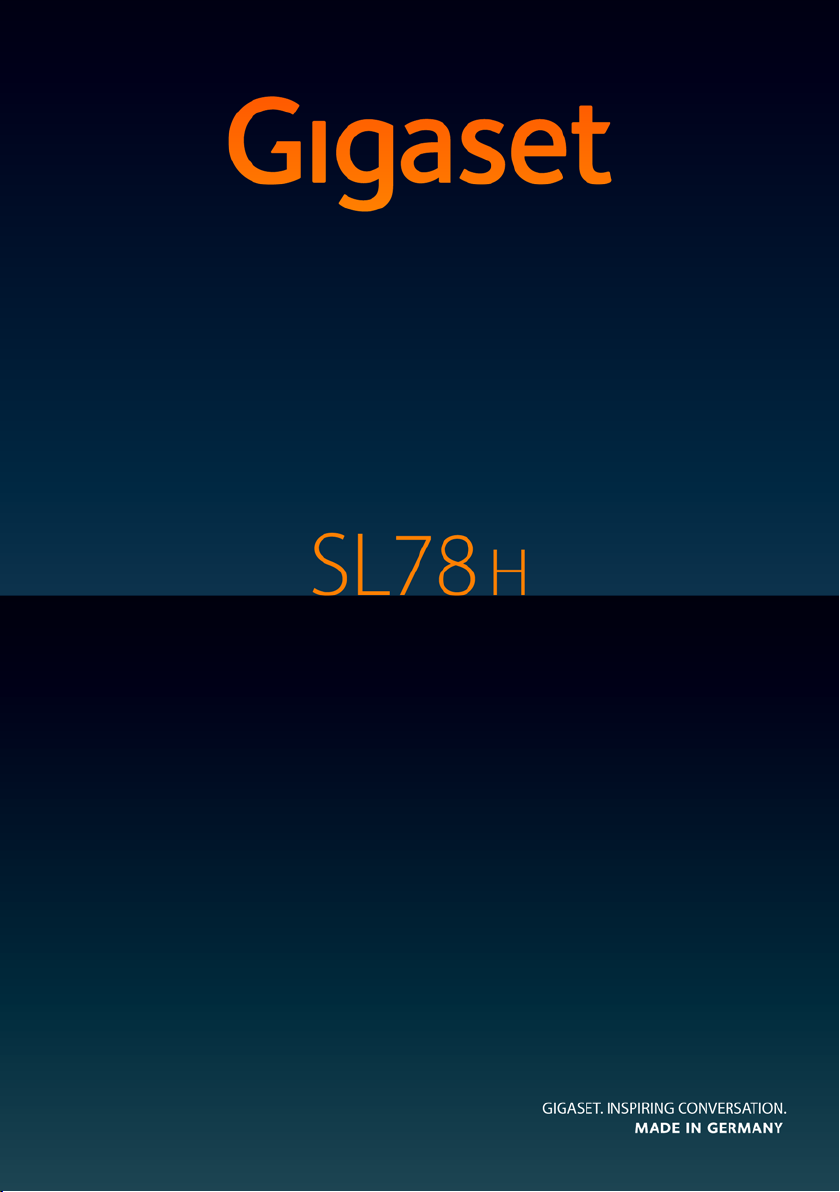
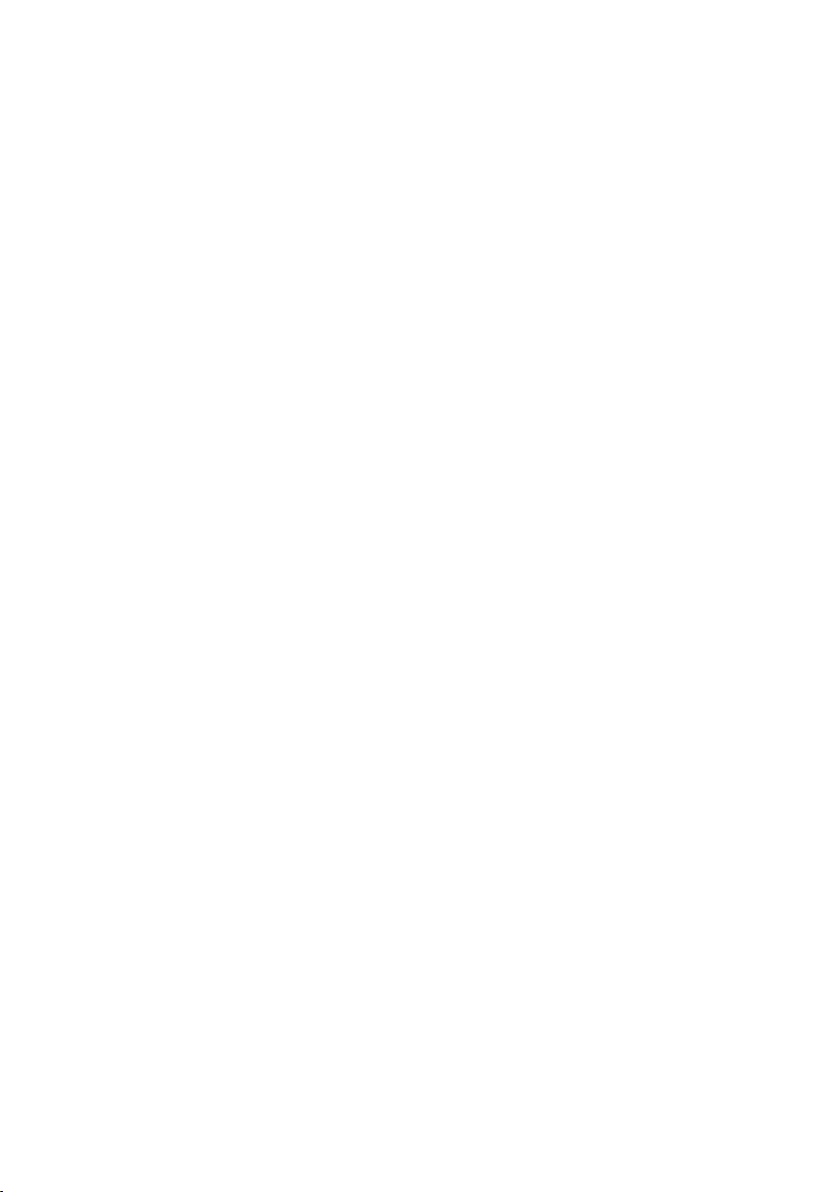

Kurzübersicht
i V
INT 1
Okt 2008
07:15
Anrufe Kalender
Mo Di Mi Do Fr Sa So
01 02 03 04 05
06 07 08 09 10 11 12
13 14 15 16 17 18 19
20 21 22 23 24 25 26
27 28 29 30 31
2
3
5
4
6
7
15
13
11
8
1
14
16
9
10
12
Kurzübersicht
1 Display im Ruhezustand
2 Ladezustand des Akkus (
3 Display-Tasten (
4 Nachrichten-Taste (
Zugriff auf die Anrufer- und Nachrichtenlisten;
blinkt: neue Nachricht oder neuer Anruf
5 Auflegen-, Ein-/Aus-Taste
Gespräch beenden; Funktion abbrechen; eine
Menüebene zurück (kurz drücken); zurück in
Ruhezustand (lang drücken); Mobilteil ein-/
ausschalten (im Ruhezustand lang drücken)
6 Raute-Taste
Tastensperre ein/aus (im Ruhezustand lang
drücken);
Wechsel zwischen Groß-, Klein- und Ziffernschreibung
7 Call-by-Call-Listen-Taste (
Call-by-Call-Liste öffnen
8 Ladebuchse
9 Mikrofon
10 R-Taste
- Rückfrage (Flash)
- Wahlpause eingeben (lang drücken)
11 Stern-Taste
Klingeltöne ein/aus (lang drücken);
bei bestehender Verbindung: Umschalten
Impulswahl/Tonwahl (kurz drücken);
bei Texteingabe: Tabelle der Sonderzeichen
öffnen
12 Taste 1
(Netz-)Anrufbeantworter anwählen
(lang drücken)
13 Abheben-Taste
Gespräch annehmen; Wahlwiederholungsliste
öffnen (kurz drücken); Wählen einleiten (lang
drücken);
14 Freisprech-Taste
Umschalten zwischen Hörer- und
Freisprechbetrieb;
leuchtet: Freisprechen eingeschaltet;
blinkt: ankommender Ruf
15 Steuer-Taste (
16 Empfangsstärke (
¢S. 17)
¢S. 16)
¢S. 14)
¢S. 32)
¢S. 26)
¢S. 14)
1
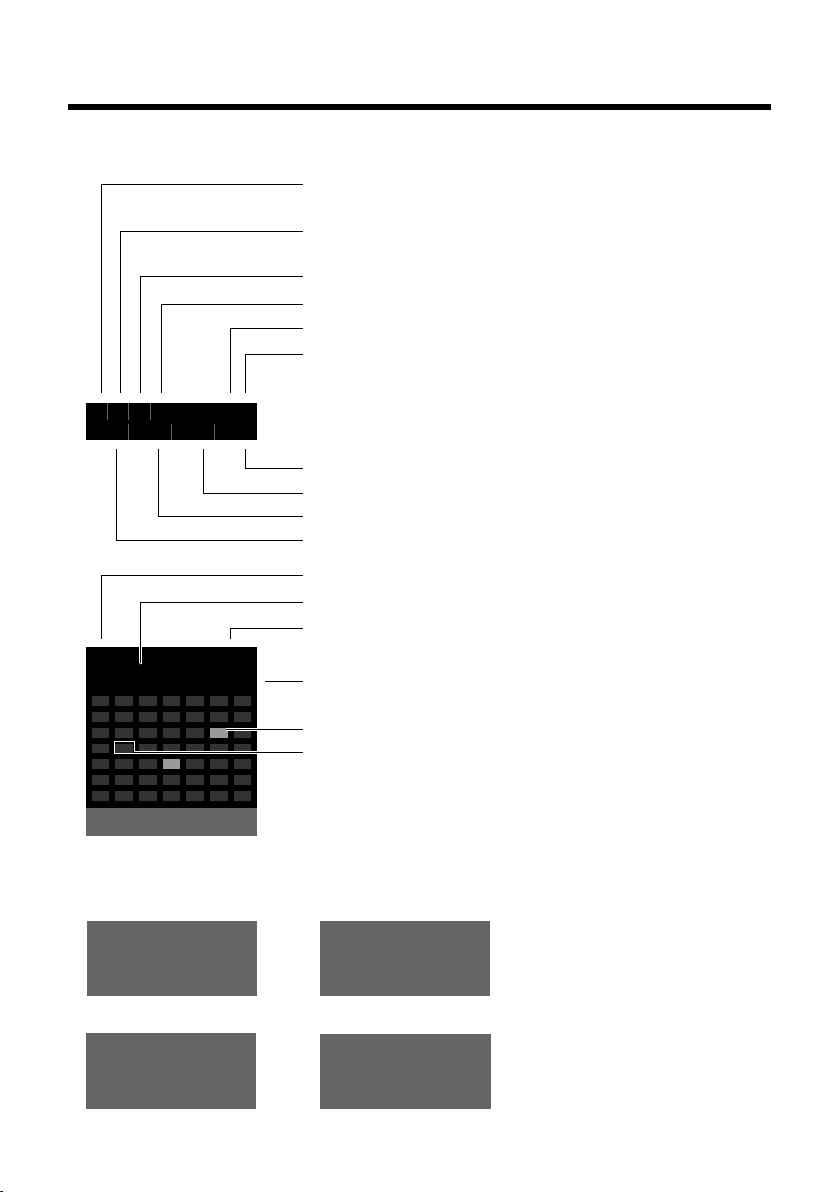
Displaysymbole
Ø
Ù
Ú
Signalisieren von
externer Anruf (¢ S. 24)
Ø
ã
Ú
interner Anruf (¢ S. 25)
iòó ˝ V
Ã02
™ 10
Ë09
n
08
INT 1
¼17:32
Okt 2008
13:28
Anrufe Kalender
Mo Di Mi Do Fr Sa So
01 02 03 04 05
06 07 08 09 10 11 12
13 14 15 16 17 18 19
20 21 22 23 24 25 26
27 28 29 30 31
ØÜ
Termin (¢ S. 34) / Jahrestag (¢ S. 30)
ؼÚ
Wecker (¢ S. 36)
Empfangsstärke (¢ S. 14)
oder ECO-Mode Symbol ¼
(¢ S. 34)
Bluetooth aktiviert (
¢ S. 39)
oder ô/ õ (Bluetooth-Headset/-Datengerät) verbunden
Klingelton ausgeschaltet (
¢ S. 43)
Tastatursperre eingeschaltet (
¢ S. 19)
Akku wird geladen (
¢ S. 14)
Ladezustand des Akkus (¢ S. 14)
Anzahl Neuer Nachrichten:
u in der Liste der entgangenen Termine (¢ S. 36)
u in der SMS-Liste (basisabhängig)
u in der Liste der entgangenen Anrufe (¢S. 32)
u auf dem (Netz-)Anrufbeantworter (¢S. 32)
Name des Mobilteils
aktueller Monat und Jahr (
¢ S. 14)
Wecker eingeschaltet mit Weckzeit (
¢ S. 36)
aktuelle Uhrzeit (¢ S. 14)
Termin im Kalender eingetragen (
¢ S. 34)
aktueller Tag (
¢ S. 14)
Displaysymbole
Folgende Symbole werden abhängig von den Einstellungen und vom Betriebszustand Ihres
Tel e fons angeze i gt:
2
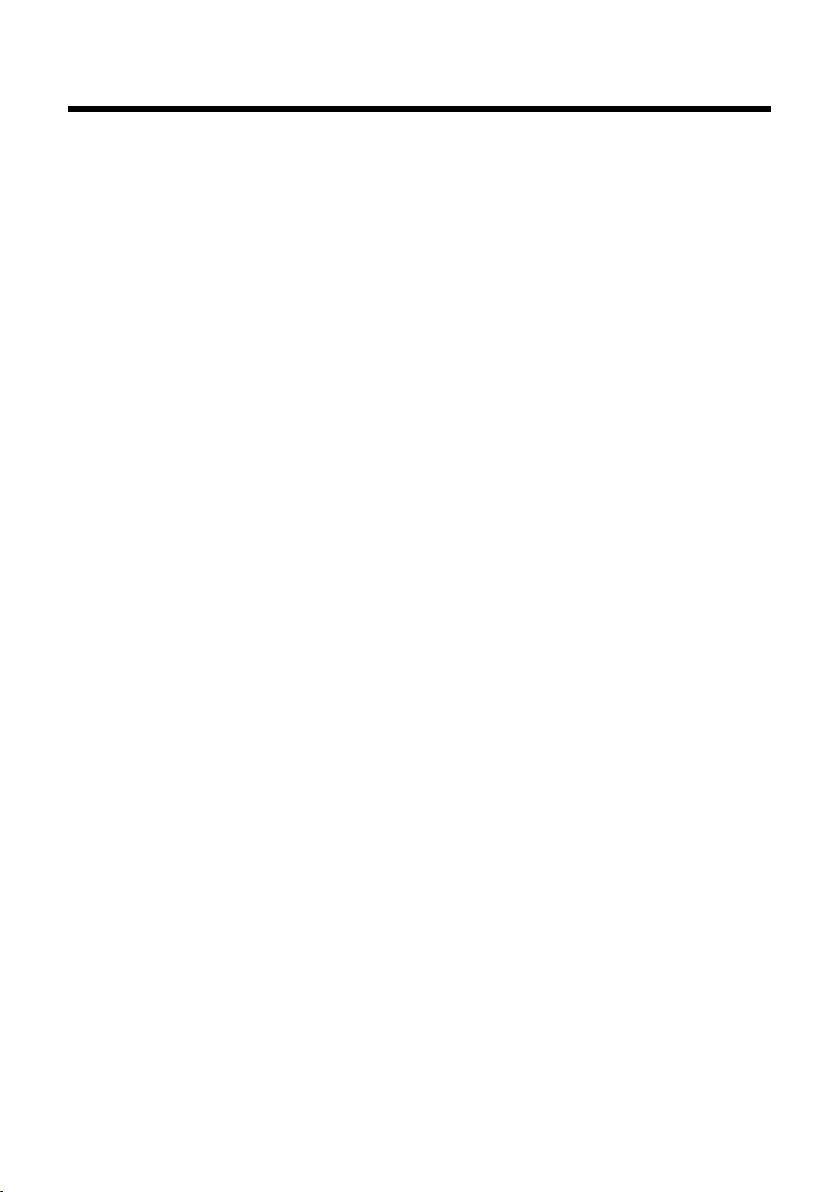
Inhaltsverzeichnis
Kurzübersicht . . . . . . . . . . . . . . . . . . . . . . . . . . . . . . . . . . . . . . . . . . . . . . . . . . . . . 1
Displaysymbole . . . . . . . . . . . . . . . . . . . . . . . . . . . . . . . . . . . . . . . . . . . . . . . . . . . 2
Sicherheitshinweise . . . . . . . . . . . . . . . . . . . . . . . . . . . . . . . . . . . . . . . . . . . . . . . 5
Erste Schritte . . . . . . . . . . . . . . . . . . . . . . . . . . . . . . . . . . . . . . . . . . . . . . . . . . . . . . 6
Verpackungsinhalt überprüfen . . . . . . . . . . . . . . . . . . . . . . . . . . . . . . . . . . . . . . . . . . . . . . . . 6
Ladeschale aufstellen . . . . . . . . . . . . . . . . . . . . . . . . . . . . . . . . . . . . . . . . . . . . . . . . . . . . . . . . . 7
Mobilteil in Betrieb nehmen . . . . . . . . . . . . . . . . . . . . . . . . . . . . . . . . . . . . . . . . . . . . . . . . . . . 8
Datum und Uhrzeit einstellen . . . . . . . . . . . . . . . . . . . . . . . . . . . . . . . . . . . . . . . . . . . . . . . . 12
USB Datenkabel anschließen . . . . . . . . . . . . . . . . . . . . . . . . . . . . . . . . . . . . . . . . . . . . . . . . . 14
Was möchten Sie als nächstes tun? . . . . . . . . . . . . . . . . . . . . . . . . . . . . . . . . . . . . . . . . . . . 15
Telefon bedienen . . . . . . . . . . . . . . . . . . . . . . . . . . . . . . . . . . . . . . . . . . . . . . . . . 16
Steuer-Taste . . . . . . . . . . . . . . . . . . . . . . . . . . . . . . . . . . . . . . . . . . . . . . . . . . . . . . . . . . . . . . . . . 16
Display-Tasten . . . . . . . . . . . . . . . . . . . . . . . . . . . . . . . . . . . . . . . . . . . . . . . . . . . . . . . . . . . . . . . 17
Tasten des Tastenfeldes . . . . . . . . . . . . . . . . . . . . . . . . . . . . . . . . . . . . . . . . . . . . . . . . . . . . . . 17
Korrektur von Falscheingaben . . . . . . . . . . . . . . . . . . . . . . . . . . . . . . . . . . . . . . . . . . . . . . . . 17
Menü-Führung . . . . . . . . . . . . . . . . . . . . . . . . . . . . . . . . . . . . . . . . . . . . . . . . . . . . . . . . . . . . . . 18
Mobilteil aus-/einschalten . . . . . . . . . . . . . . . . . . . . . . . . . . . . . . . . . . . . . . . . . . . . . . . . . . . . 19
Tastensperre ein-/ausschalten . . . . . . . . . . . . . . . . . . . . . . . . . . . . . . . . . . . . . . . . . . . . . . . . 19
Darstellung der Bedienschritte in der Bedienungsanleitung . . . . . . . . . . . . . . . . . . . 20
Menü-Übersicht . . . . . . . . . . . . . . . . . . . . . . . . . . . . . . . . . . . . . . . . . . . . . . . . . . 22
Telefonieren . . . . . . . . . . . . . . . . . . . . . . . . . . . . . . . . . . . . . . . . . . . . . . . . . . . . . . 24
Extern anrufen . . . . . . . . . . . . . . . . . . . . . . . . . . . . . . . . . . . . . . . . . . . . . . . . . . . . . . . . . . . . . . . 24
Gespräch beenden . . . . . . . . . . . . . . . . . . . . . . . . . . . . . . . . . . . . . . . . . . . . . . . . . . . . . . . . . . . 24
Anruf annehmen . . . . . . . . . . . . . . . . . . . . . . . . . . . . . . . . . . . . . . . . . . . . . . . . . . . . . . . . . . . . 24
Freisprechen . . . . . . . . . . . . . . . . . . . . . . . . . . . . . . . . . . . . . . . . . . . . . . . . . . . . . . . . . . . . . . . . . 25
Stumm schalten . . . . . . . . . . . . . . . . . . . . . . . . . . . . . . . . . . . . . . . . . . . . . . . . . . . . . . . . . . . . . 25
Intern anrufen . . . . . . . . . . . . . . . . . . . . . . . . . . . . . . . . . . . . . . . . . . . . . . . . . . . . . . . . . . . . . . . 25
Telefonbuch und Listen nutzen . . . . . . . . . . . . . . . . . . . . . . . . . . . . . . . . . . . . 26
Telefonbuch/Call-by-Call-Liste . . . . . . . . . . . . . . . . . . . . . . . . . . . . . . . . . . . . . . . . . . . . . . . . 26
Wahlwiederholungsliste . . . . . . . . . . . . . . . . . . . . . . . . . . . . . . . . . . . . . . . . . . . . . . . . . . . . . 30
Anruflisten . . . . . . . . . . . . . . . . . . . . . . . . . . . . . . . . . . . . . . . . . . . . . . . . . . . . . . . . . . . . . . . . . . 31
Listen mit Nachrichten-Taste aufrufen . . . . . . . . . . . . . . . . . . . . . . . . . . . . . . . . . . . . . . . . 32
Netz-Anrufbeantworter nutzen . . . . . . . . . . . . . . . . . . . . . . . . . . . . . . . . . . . 33
Schnellwahl für Netz-Anrufbeantworter festlegen . . . . . . . . . . . . . . . . . . . . . . . . . . . . . 33
Meldung des Netz-Anrufbeantworters ansehen . . . . . . . . . . . . . . . . . . . . . . . . . . . . . . . 33
ECO DECT . . . . . . . . . . . . . . . . . . . . . . . . . . . . . . . . . . . . . . . . . . . . . . . . . . . . . . . . 34
Termin (Kalender) einstellen . . . . . . . . . . . . . . . . . . . . . . . . . . . . . . . . . . . . . . 34
Nicht angenommene Termine, Jahrestage anzeigen . . . . . . . . . . . . . . . . . . . . . . . . . . 36
Wecker einstellen . . . . . . . . . . . . . . . . . . . . . . . . . . . . . . . . . . . . . . . . . . . . . . . . . 36
Inhaltsverzeichnis
3
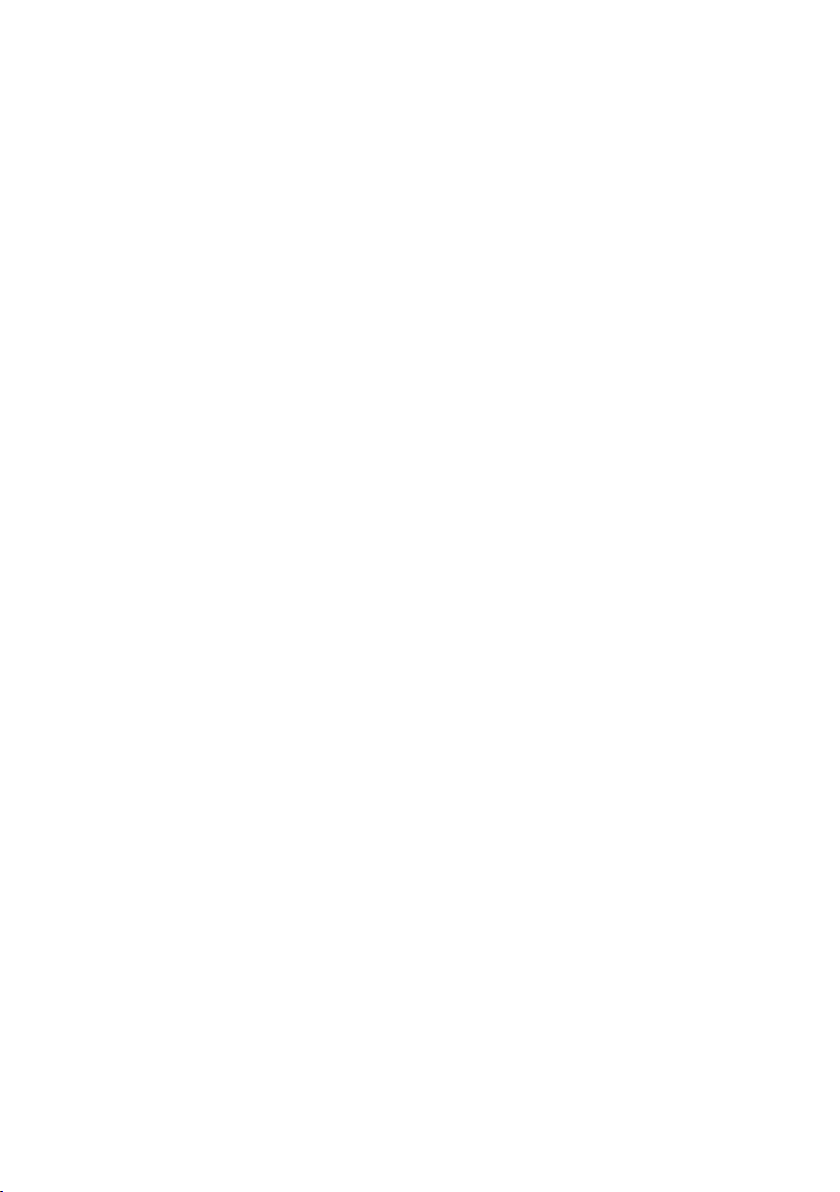
Inhaltsverzeichnis
Mobilteil für Babyalarm nutzen . . . . . . . . . . . . . . . . . . . . . . . . . . . . . . . . . . . 37
Bluetooth-Geräte benutzen . . . . . . . . . . . . . . . . . . . . . . . . . . . . . . . . . . . . . . . 38
Mobilteil einstellen . . . . . . . . . . . . . . . . . . . . . . . . . . . . . . . . . . . . . . . . . . . . . . . 40
Schnellzugriff auf Funktionen und Nummern . . . . . . . . . . . . . . . . . . . . . . . . . . . . . . . . . 40
Display-Sprache ändern . . . . . . . . . . . . . . . . . . . . . . . . . . . . . . . . . . . . . . . . . . . . . . . . . . . . . . 41
Display einstellen . . . . . . . . . . . . . . . . . . . . . . . . . . . . . . . . . . . . . . . . . . . . . . . . . . . . . . . . . . . . 41
Automatische Rufannahme ein-/ausschalten . . . . . . . . . . . . . . . . . . . . . . . . . . . . . . . . . 42
Freisprech-/Hörerlautstärke ändern . . . . . . . . . . . . . . . . . . . . . . . . . . . . . . . . . . . . . . . . . . . 42
Klingeltöne ändern . . . . . . . . . . . . . . . . . . . . . . . . . . . . . . . . . . . . . . . . . . . . . . . . . . . . . . . . . . 43
Media-Pool . . . . . . . . . . . . . . . . . . . . . . . . . . . . . . . . . . . . . . . . . . . . . . . . . . . . . . . . . . . . . . . . . . 44
Hinweistöne ein-/ausschalten . . . . . . . . . . . . . . . . . . . . . . . . . . . . . . . . . . . . . . . . . . . . . . . . 45
Eigene Vorwahlnummer einstellen . . . . . . . . . . . . . . . . . . . . . . . . . . . . . . . . . . . . . . . . . . . 45
Mobilteil in den Lieferzustand zurücksetzen . . . . . . . . . . . . . . . . . . . . . . . . . . . . . . . . . . 45
Kundenservice & Hilfe . . . . . . . . . . . . . . . . . . . . . . . . . . . . . . . . . . . . . . . . . . . . 46
Fragen und Antworten . . . . . . . . . . . . . . . . . . . . . . . . . . . . . . . . . . . . . . . . . . . . . . . . . . . . . . . 47
Zulassung . . . . . . . . . . . . . . . . . . . . . . . . . . . . . . . . . . . . . . . . . . . . . . . . . . . . . . . . . . . . . . . . . . . 47
Garantie-Urkunde . . . . . . . . . . . . . . . . . . . . . . . . . . . . . . . . . . . . . . . . . . . . . . . . . . . . . . . . . . . 48
Umwelt . . . . . . . . . . . . . . . . . . . . . . . . . . . . . . . . . . . . . . . . . . . . . . . . . . . . . . . . . . 49
Anhang . . . . . . . . . . . . . . . . . . . . . . . . . . . . . . . . . . . . . . . . . . . . . . . . . . . . . . . . . . 50
Pflege . . . . . . . . . . . . . . . . . . . . . . . . . . . . . . . . . . . . . . . . . . . . . . . . . . . . . . . . . . . . . . . . . . . . . . . 50
Kontakt mit Flüssigkeit . . . . . . . . . . . . . . . . . . . . . . . . . . . . . . . . . . . . . . . . . . . . . . . . . . . . . . . 50
Technische Daten . . . . . . . . . . . . . . . . . . . . . . . . . . . . . . . . . . . . . . . . . . . . . . . . . . . . . . . . . . . . 50
Text schreiben und bearbeiten . . . . . . . . . . . . . . . . . . . . . . . . . . . . . . . . . . . . . . . . . . . . . . . 51
Zusatzfunktionen über das PC Interface . . . . . . . . . . . . . . . . . . . . . . . . . . . 52
Zubehör . . . . . . . . . . . . . . . . . . . . . . . . . . . . . . . . . . . . . . . . . . . . . . . . . . . . . . . . . 53
Stichwortverzeichnis . . . . . . . . . . . . . . . . . . . . . . . . . . . . . . . . . . . . . . . . . . . . . 54
4

Sicherheitshinweise
$
ƒ
Sicherheitshinweise
Achtung
Lesen Sie vor Gebrauch die Sicherheitshinweise und die Bedienungsanleitung.
Klären Sie Ihre Kinder über deren Inhalt und über die Gefahren bei der Benutzung des Tele-
fons auf.
Verwenden Sie nur die mitgelieferte Ladeschale mit Steckernetzgerät.
Legen Sie nur die empfohlenen, aufladbaren Akkus (¢S. 50) ein, da sonst erhebliche Gesundheits- und Personenschäden nicht auszuschließen sind.
Medizinische Geräte können in ihrer Funktion beeinflusst werden. Beachten Sie die
technischen Bedingungen des jeweiligen Umfeldes, z.B. Arztpraxis.
Halten Sie das Mobilteil nicht mit der Geräterückseite an das Ohr, wenn es klingelt
bzw. wenn Sie die Freisprechfunktion eingeschaltet haben. Sie können sich sonst
schwerwiegende, dauerhafte Gehörschäden zuziehen.
Das Mobilteil kann in Hörgeräten einen unangenehmen Brummton verursachen.
Stellen Sie die Ladeschale nicht in Bädern oder Duschräumen auf. Die Ladeschale ist
nicht spritzwassergeschützt (
¢ S. 50).
Nutzen Sie das Telefon nicht in explosionsgefährdeten Umgebungen,
z.B. Lackierereien.
Geben Sie Ihr Gigaset nur mit der Bedienungsanleitung an Dritte weiter.
Bitte nehmen Sie defekte Basisstationen außer Betrieb oder lassen diese vom Service reparieren, da diese ggf. andere Funkdienste stören könnten.
Hinweis
Nicht alle in dieser Bedienungsanleitung beschriebenen Funktionen sind in allen Ländern
verfügbar.
5
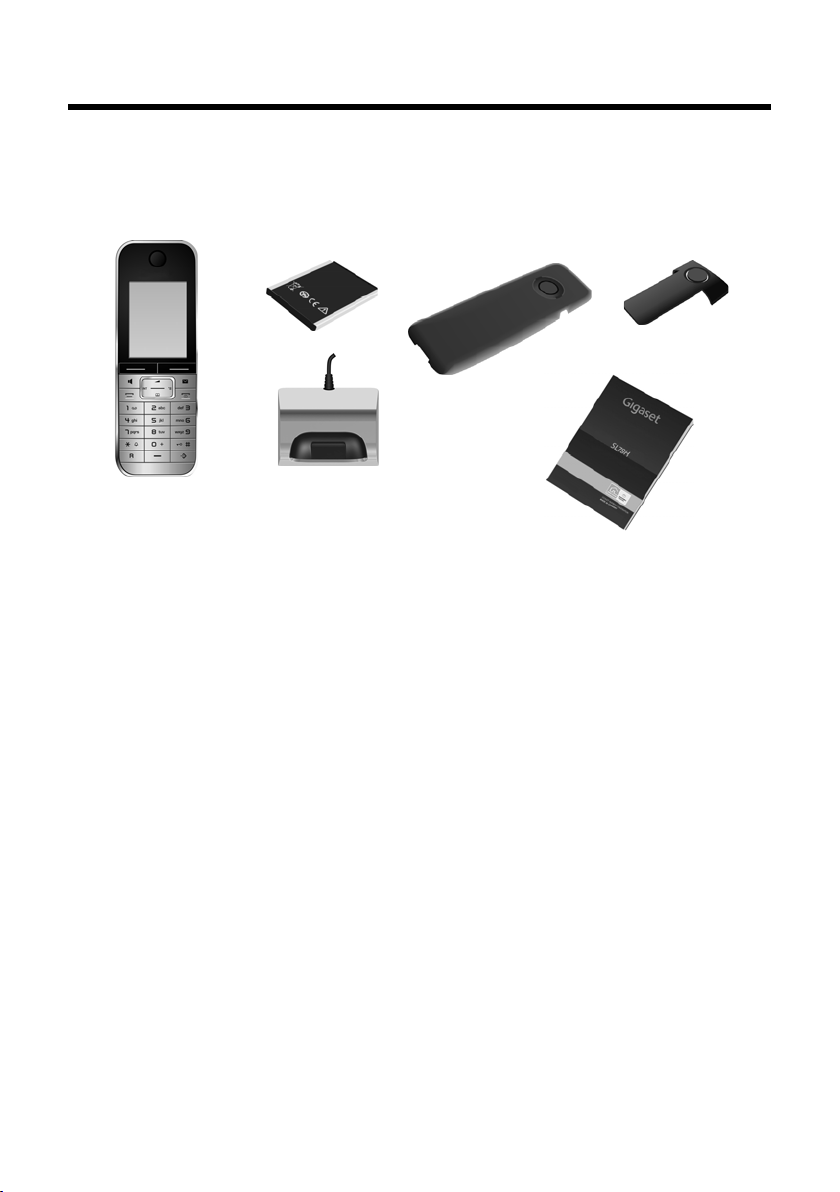
Erste Schritte
2
4
3
5
1
6
Erste Schritte
Verpackungsinhalt überprüfen
1 ein Mobilteil Gigaset SL78H,
2 ein Akku,
3 ein Akkudeckel,
4 ein Gürtelclip,
5 eine Ladeschale mit Steckernetzgerät,
6 eine Bedienungsanleitung.
6
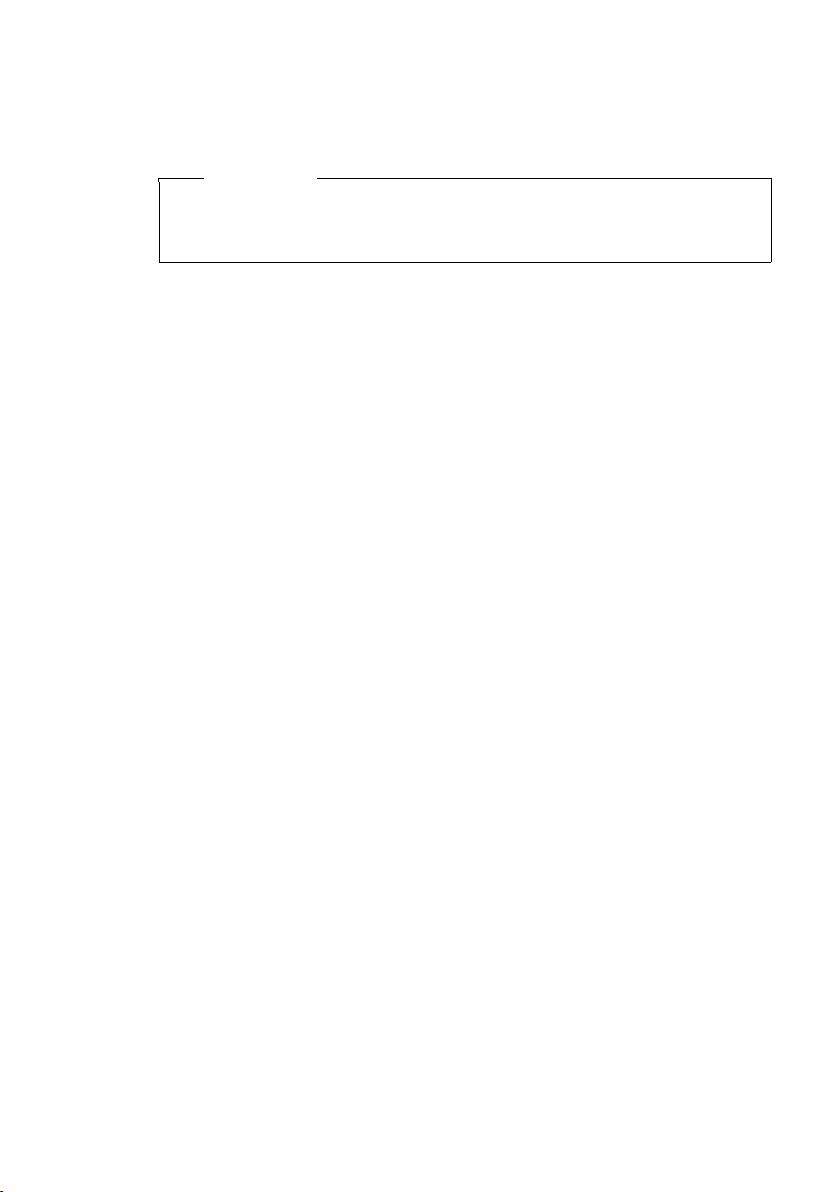
Ladeschale aufstellen
Die Ladeschale ist für den Betrieb in geschlossenen, trockenen Räumen mit einem
Temperaturbereich von +5 °C bis +45 °C ausgelegt.
Hinweise
Achten Sie auf die Reichweite der Basis.
Diese beträgt im freien Gelände bis zu 300 m, in Gebäuden bis zu 50 m. Die
Reichweite verringert sich bei eingeschaltetem Eco-Modus (
Normalerweise hinterlassen die Gerätefüße keine Spuren an der Aufstellfläche.
Angesichts der Vielfalt der bei Möbeln verwendeten Lacke und Polituren kann es
jedoch nicht ausgeschlossen werden, dass beim Kontakt Spuren auf der Abstellfläche verursacht werden.
Bitte beachten Sie:
u Setzen Sie das Telefon nie den Einflüssen von Wärmequellen, von direkter Son-
neneinstrahlung und von anderen elektrischen Geräten aus.
u Schützen Sie Ihr Gigaset vor Nässe, Staub, aggressiven Flüssigkeiten und Dämp-
fen.
Erste Schritte
¢ S. 34).
7
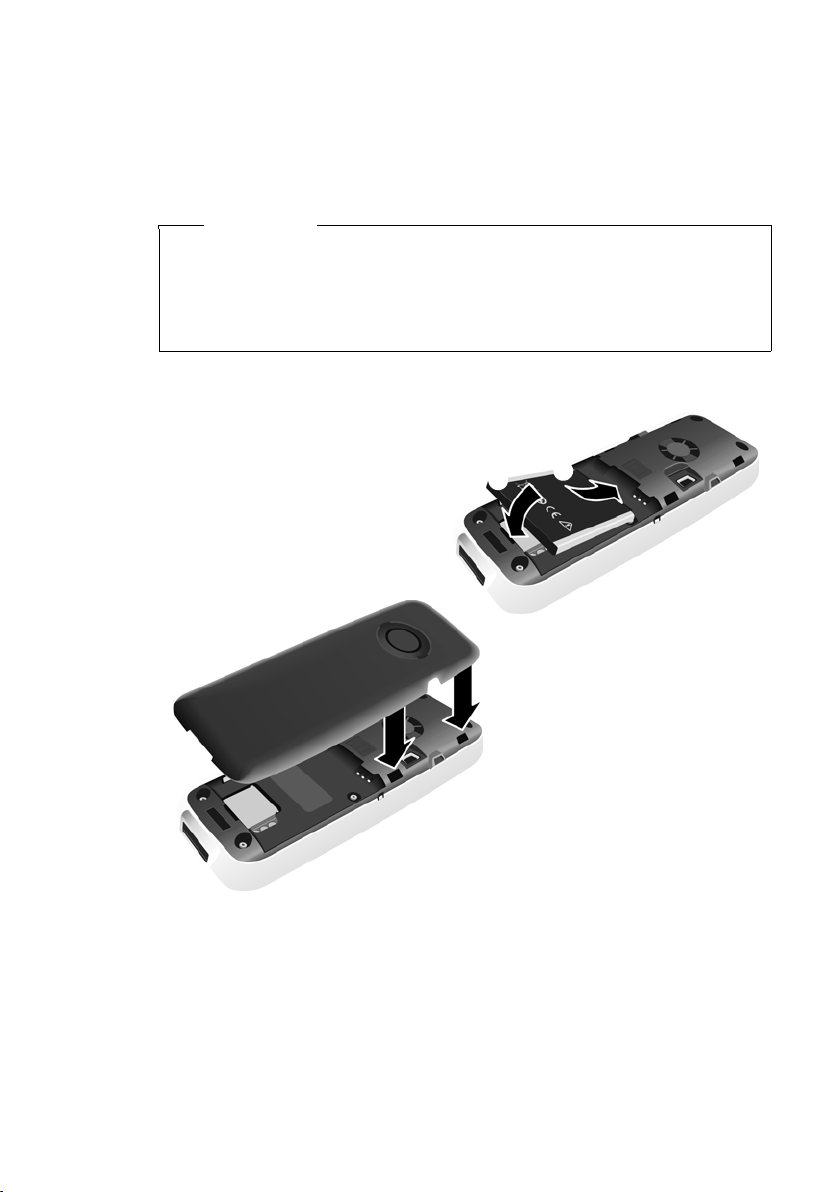
Erste Schritte
¤ Akku zuerst oben einsetzen a.
¤ Danach Akku nach unten
drücken b, bis er einrastet.
¤ Akkudeckel zuerst mit den seit-
lichen Nasen an den Aussparungen der Innenseite des
Gehäuses ausrichten.
¤ Danach Deckel zudrücken, bis
er einrastet.
a
b
Mobilteil in Betrieb nehmen
Display und Tastatur sind durch Folien geschützt.
Bitte Schutzfolien abziehen!
Akku einlegen und Akkudeckel schließen
Achtung
Nur die von Gigaset Communications GmbH empfohlenen aufladbaren Akkus
¢ S. 50) verwenden, da sonst erhebliche Gesundheits- und Sachschäden
(
nicht auszuschließen sind. Es könnte z.B. der Mantel der Akkus zerstört werden
oder die Akkus könnten explodieren. Außerdem könnten Funktionsstörungen
oder Beschädigungen des Gerätes auftreten.
8
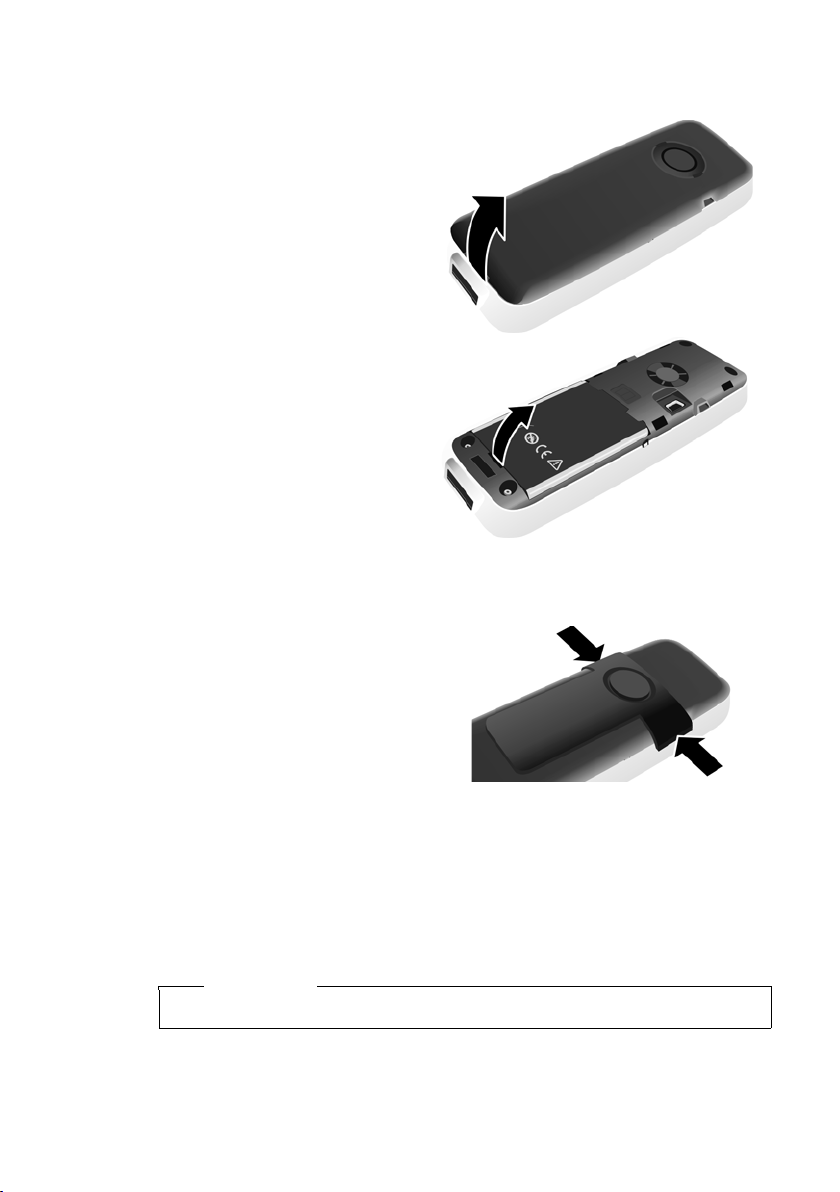
Erste Schritte
Falls Sie den Akkudeckel wieder öffnen müssen, um das USB Datenkabel anzuschließen oder den Akku zu wechseln:
¤ Gürtelclip (falls montiert)
abnehmen.
¤ Mit dem Fingernagel in die
Aussparung unten am Akkudeckel greifen und den Akkudeckel nach oben ziehen.
Zum Wechseln des Akkus mit
dem Fingernagel in die Mulde im
Gehäuse greifen und den Akku
nach oben ziehen.
Gürtelclip anbringen/abnehmen
Am Mobilteil sind seitliche Aussparungen zur Montage des Gürtelclips vorhanden.
¤ Zum Anbringen drücken Sie den
Gürtelclip so auf der Rückseite
des Mobilteils an, dass die Nasen
des Gürtelclips in die Aussparungen einrasten.
¤ Zum Abnehmen drücken Sie mit
dem rechten Daumen kräftig
etwas rechts von der Mitte auf
den Gürtelclip, schieben den Fingernagel des Zeigefingers der linken Hand zwischen Clip und Gehäuse und nehmen den Clip nach oben ab.
Mobilteil in die Ladeschale stellen
¤ Stecken Sie das Steckernetzgerät der Ladeschale in die Steckdose.
¤ Stellen Sie das Mobilteil mit dem Display nach vorn in die Ladeschale.
Lassen Sie das Mobilteil zum Laden des Akkus in der Ladeschale stehen.
Hinweis
Das Mobilteil darf nur in die dafür vorgesehene Ladeschale gestellt werden.
9
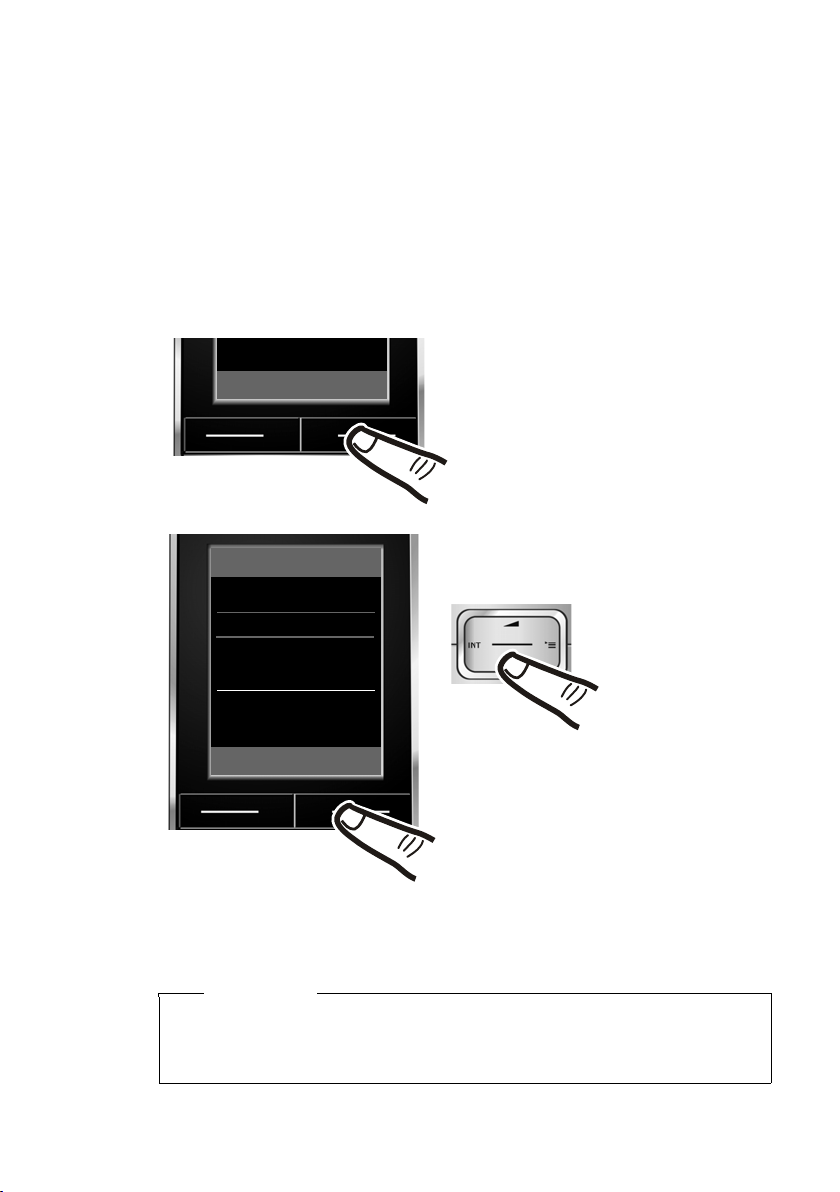
Erste Schritte
¤ Drücken Sie die Taste unter der Dis-
play-Anzeige
§Anmelden§, um das Einga-
befeld zu öffnen.
Im Display wird das Untermenü
Mobilteil anmelden angezeigt.
Mobilteil anmelden
Basis 1
Basis 2
Basis 3
Basis 4
Zurück OK
Anmelden
¤ Drücken Sie
unten auf die
Steuertaste, um
die gewünschte
Basis auszuwählen.
¤ Drücken Sie die Taste unter der Dis-
play-Anzeige
§OK§, um die Anmeldung
zu starten.
Falls abgefragt, System-PIN der Basis
(Lieferzustand: 0000) eingeben und
§OK§ drücken.
Mobilteile anmelden
Ein Mobilteil Gigaset SL78H kann an bis zu vier Basen angemeldet werden.
Anmeldung Gigaset SL78H
Die Anmeldung des Mobilteils müssen Sie am Mobilteil (1) und an der Basis (2) einleiten.
Nach erfolgreicher Anmeldung wechselt das Mobilteil in den Ruhezustand. Im Display wird die interne Nummer des Mobilteils angezeigt, z.B. INT 1. Andernfalls wiederholen Sie den Vorgang.
1) Am Mobilteil
10
Im Display wird die Information angezeigt, dass nach einer anmeldebereiten Basis
gesucht wird.
Ist das Mobilteil bereits an einer Basis angemeldet, starten Sie die Anmeldeprozedur wie folgt:
v
Hinweis
¢
Ï
¢ Anmeldung ¢ Mobilteil anmelden
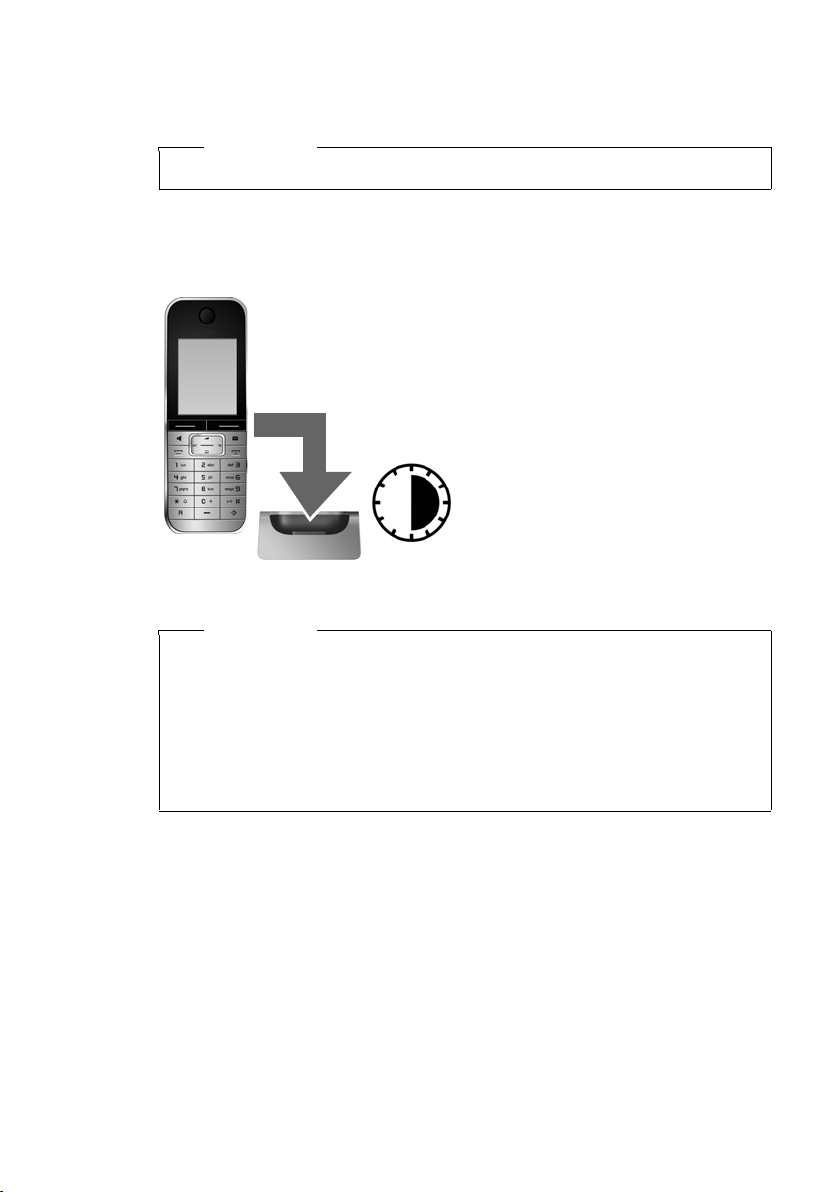
Erste Schritte
¤ Dazu das Mobilteil sechs Stunden in die Lade-
schale stellen.
¤ Dann das Mobilteil aus der
Ladeschale nehmen und es
erst wieder hineinstellen,
wenn der Akku vollständig
entladen ist.
6h
2) An der Basis
Innerhalb von 60 Sek. Anmelde -/Paging-Taste an der Basis lang (ca. 3 Sek.) drücken.
Hinweis
Wie Sie Mobilteile abmelden, lesen Sie in der Bedienungsanleitung Ihrer Basis.
Erstes Laden und Entladen des Akkus
Eine korrekte Anzeige des Ladezustands ist nur möglich, wenn der Akku zunächst
vollständig geladen und entladen wird.
Hinweis
u Nach dem ersten Laden und Entladen können Sie Ihr Mobilteil nach jedem
Gespräch in die Ladeschale zurückstellen.
u Wiederholen Sie den Lade- und Entlade-Vorgang immer, wenn Sie den Akku
aus dem Mobilteil entfernen und wieder einlegen.
u Der Akku kann sich während des Aufladens erwärmen. Das ist ungefährlich.
u Die Ladekapazität des Akkus reduziert sich technisch bedingt nach einiger
Zeit.
11
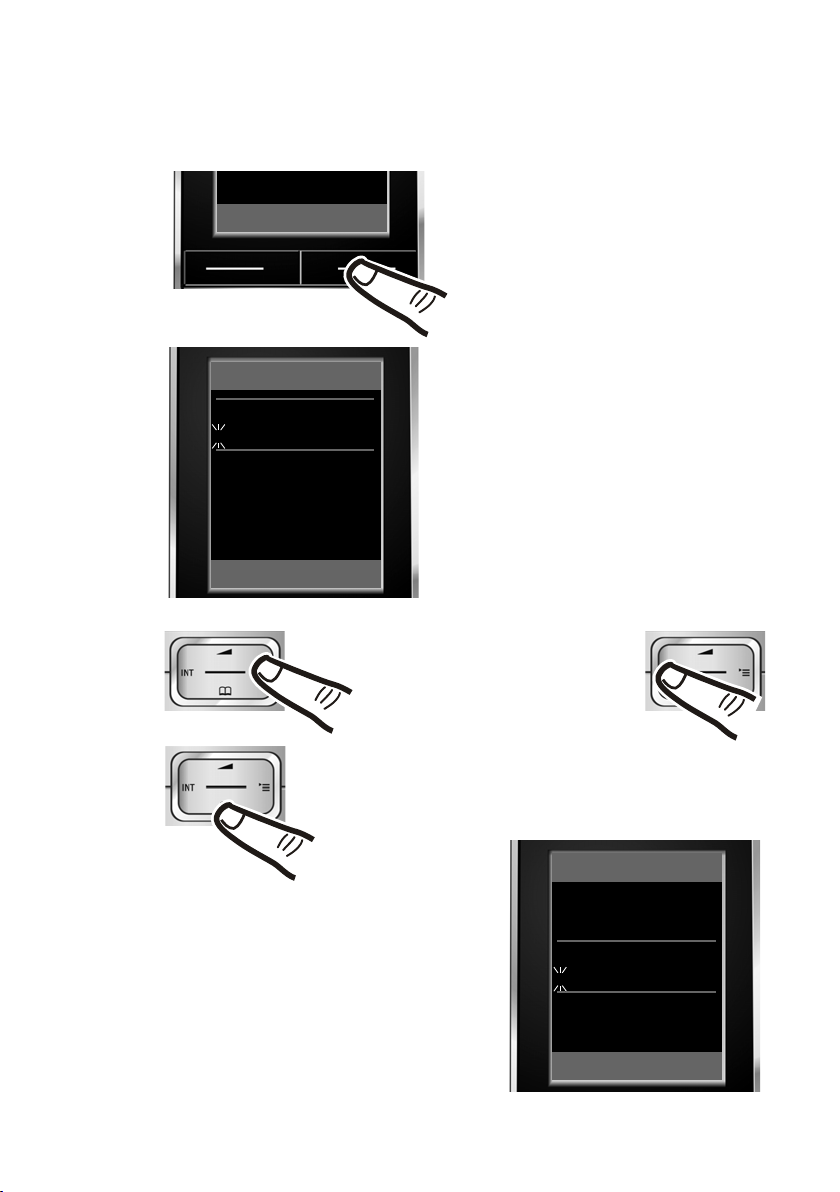
Erste Schritte
Datum und Uhrzeit
Datum:
14.10.2008
Zeit:
00:00
Zurück Sichern
¤ Drücken Sie die Taste unter der Dis-
play-Anzeige
§Zeit§, um das Eingabefeld
zu öffnen.
(Haben Sie Datum und Uhrzeit bereits
eingegeben, öffnen Sie das Eingabefeld über das Menü
¢ S. 23.)
Im Display wird das Untermenü
Datum und Uhrzeit angezeigt.
¤ Die aktive Eingabeposition blinkt.
Geben Sie Tag, Monat und Jahr
8-stellig über die Tastatur ein,
z.B. 4Q2Q
QN für den 14.10.2008.
Datum und Uhrzeit
Datum:
14.10.2008
Zeit:
00:00
Zurück Sichern
Zeit
Wollen Sie die Eingabeposition
ändern, um z. B. eine Eingabe zu
korrigieren, drücken Sie rechts
oder links auf die Steuertaste.
¤ Geben Sie Stunden und Minuten
4-stellig über die Tastatur ein,
z.B. QM5für
07:15 Uhr.
Ändern Sie ggf. mit der Steuertaste die
Eingabeposition.
¤ Drücken Sie unten auf die Steuertaste,
um zum Eingabefeld für die Uhrzeit zu
springen.
Datum und Uhrzeit einstellen
Stellen Sie Datum und Uhrzeit ein, damit eingehenden Anrufen Datum und Uhrzeit
korrekt zugeordnet werden und um den Wecker und den Kalender zu nutzen.
12
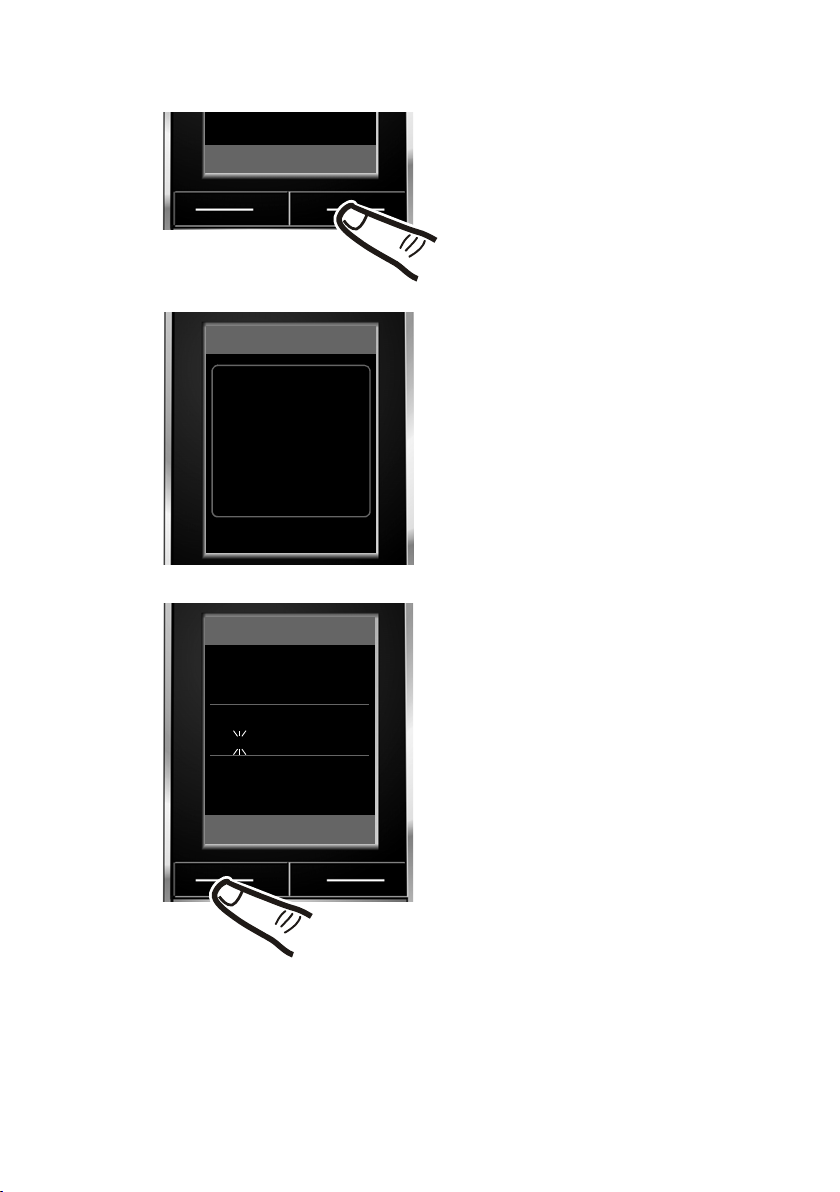
¤ Drücken Sie die Taste unter der Dis-
play-Anzeige
§Sichern§, um die Einga-
ben zu speichern.
Im Display wird Gespeichert angezeigt.
Sie hören einen Bestätigungston.
¤ Drücken Sie die Taste unter der Dis-
play-Anzeige
§Zurück§, um zum Ruhe-
zustand zurückzukehren.
Zurück Sichern
Datum und Uhrzeit
Datum:
14.10.2008
Zeit:
07:15
Zurück Sichern
Datum und Uhrzeit
‰
Gespeichert
Erste Schritte
13
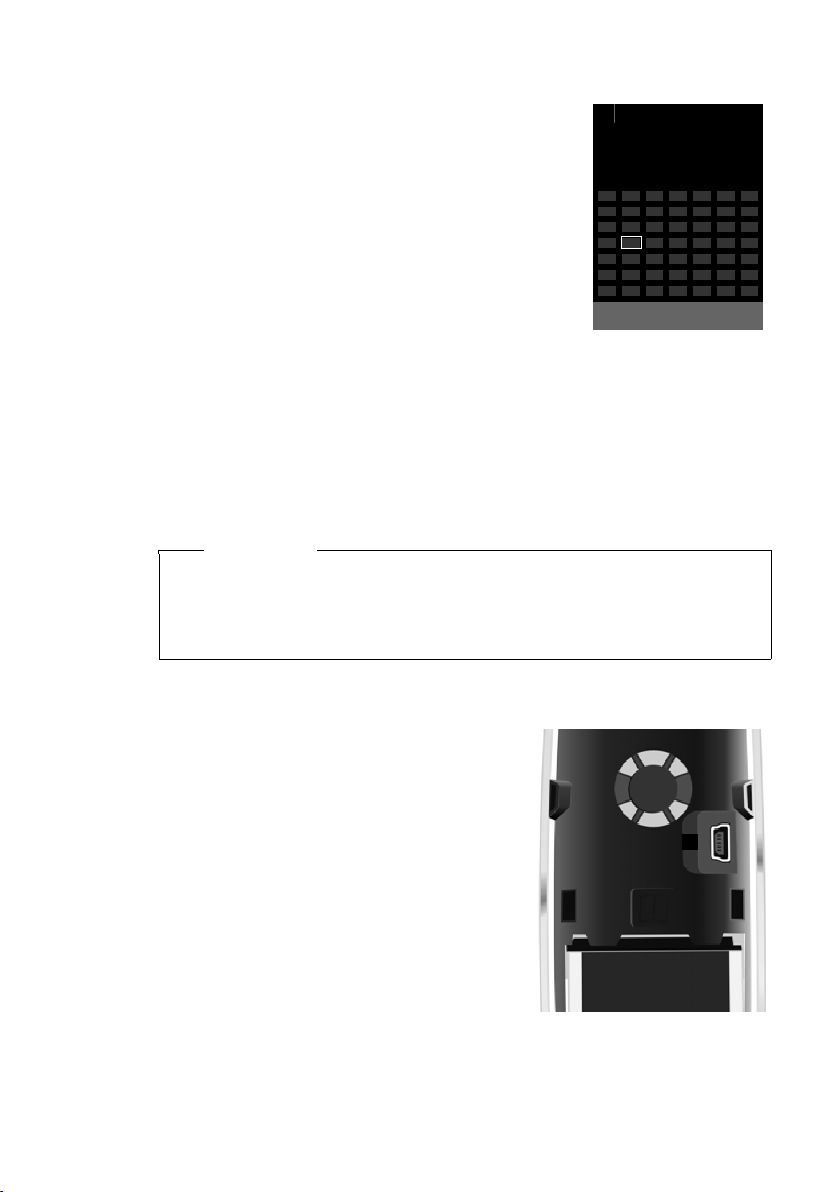
Erste Schritte
i V
INT 1
Okt 2008
07:15
Anrufe Kalender
Mo Di Mi Do Fr Sa So
01 02 03 04 05
06 07 08 09 10 11 12
13 14 15 16 17 18 19
20 21 22 23 24 25 26
27 28 29 30 31
1
Display im Ruhezustand
Wenn das Telefon angemeldet und die Zeit eingestellt
ist, hat das Ruhedisplay folgendes Aussehen (Beispiel).
Nach erfolgreicher Anmeldung wird angezeigt:
u die Empfangsstärke des Funkkontaktes zwischen
Basis und Mobilteil:
–gut bis gering: ÐiÑÒ
–kein Empfang: |
u der Ladezustand des Akkus:
außerhalb der Ladeschale
– U leuchtet weiß: über 66 % geladen
– V leuchtet weiß: zwischen 33 % und 66 % geladen
– eleuchtet weiß oder rot
– =blinkt rot: Akku fast leer (unter 10 Minuten Gesprächszeit)
in der Ladeschale
– = e V U leuchtet weiß: Akku wird geladen
*
rot: ältere Firmwareversion, bitte Firwareupdate durchführen (¢ S. 52)
Ihr Telefon ist jetzt einsatzbereit!
Hinweis
u Das Reichweitensymbol wird im Ruhezustand nur bei nicht aktiviertem
Eco-Modus+ (
u Die Anzeige des Kalenders im Ruhezustand kann ein- und ausgeschaltet
werden (
¢ S. 34) angezeigt.
¢ S. 34).
*
: unter 33 % geladen
USB Datenkabel anschließen
14
Sie können ein Standard USB Datenkabel mit
Mini-B-Stecker an der Rückseite Ihres Mobilteils
anschließen, um Ihr Mobilteil mit einem PC zu
verbinden. Um die Funktionen nutzen zu können, muss die Software „Gigaset QuickSync“
installiert sein (
¢ S. 52).
¤ Gürtelclip (falls montiert) abnehmen
¢ S. 9).
(
¤ Akkudeckel abnehmen (¢ S. 9).
¤ USB Datenkabel an USB Buchse 1 anschlie-
ßen.
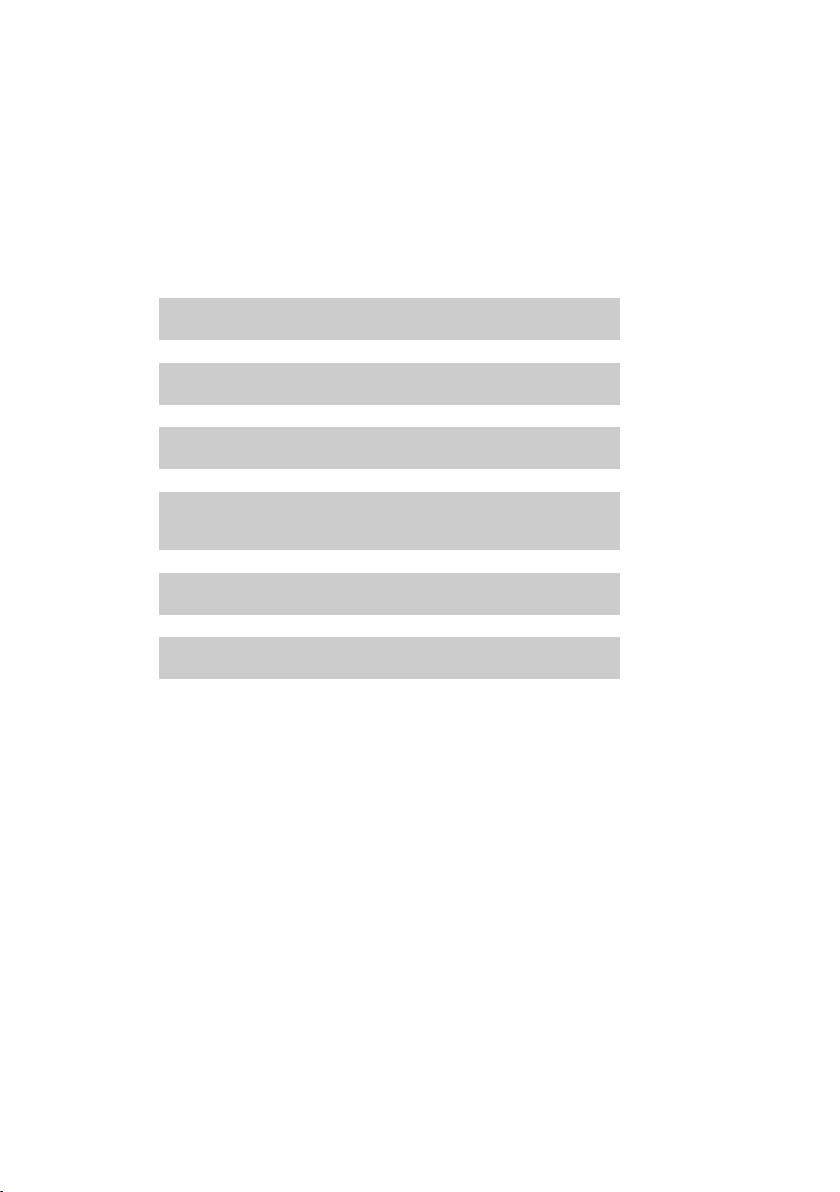
Was möchten Sie als nächstes tun?
g
g
g
g
g
g
Nachdem Sie Ihr Gigaset erfolgreich in Betrieb genommen haben, möchten Sie es
bestimmt nach Ihren individuellen Bedürfnissen anpassen. Benutzen Sie folgenden
Wegweiser, um die wichtigsten Themen schnell zu finden.
Wenn Sie noch nicht mit der Bedienung von menügeführten Geräten wie z. B.
anderen Gigaset-Telefonen vertraut sind, lesen Sie zunächst den Abschnitt „Telefon
bedienen“
Informationen zu ... ... finden Sie hier.
Klingeltonmelodie und -lautstärke einstellen S. 43
Hörerlautstärke einstellen S. 42
Eco-Modus / Eco-Modus+ einstellen S. 34
¢ S. 16.
Erste Schritte
Telefonbucheinträge vorhandener GigasetMobilteile an neue(s) übertragen
Bluetooth-Geräte benutzen S. 38
Telefon mit PC ve r bind e n S. 52
Treten beim Gebrauch Ihres Telefons Fragen auf, lesen Sie die Tipps zur
Fehlerbehebung (
Kundenservice (
¢ S. 47) oder wenden Sie sich an unseren
¢ S. 46).
S. 29
15
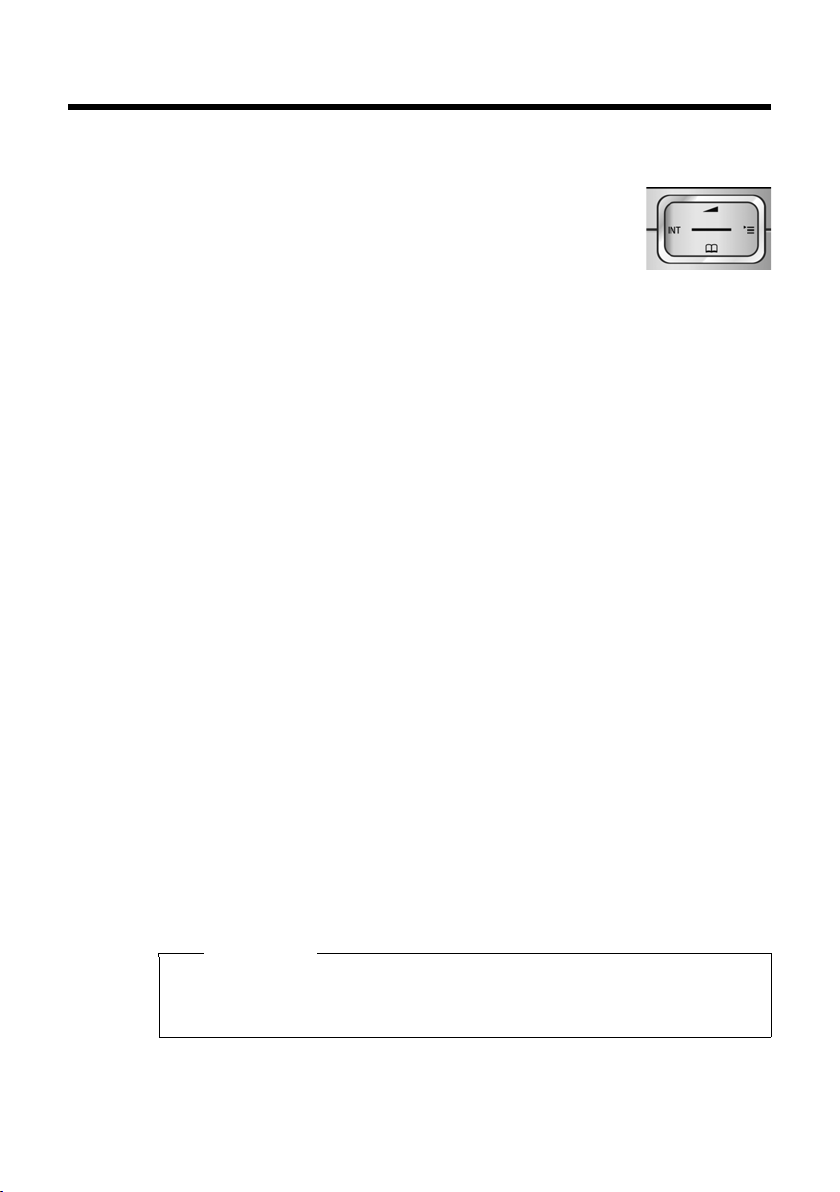
Telefon bedienen
Telefon bedienen
Steuer-Taste
Im Folgenden ist die Seite der Steuer-Taste schwarz markiert
(oben, unten, rechts, links, mittig), die Sie in der jeweiligen
Bediensituation drücken müssen, z.B. v für „rechts auf die
Steuer-Taste drücken“ oder w für „mittig auf die Steuer-Taste
drücken“.
Die Steuer-Taste hat verschiedene Funktionen:
Im Ruhezustand des Mobilteils
s Telefonbuch öffnen.
v Hauptmenü öffnen.
u Liste der Mobilteile öffnen.
t Menü zum Einstellen der Gesprächslautstärke (¢ S. 42) des Mobilteils
aufrufen.
Im Hauptmenü, in Untermenüs und Listen
t / s Zeilenweise nach oben/unten blättern.
In Eingabefeldern
Mit der Steuer-Taste bewegen Sie die Schreibmarke nach oben t, unten s,
rechts v oder links u. Lang drücken von voder ubewegt den Cursor
wortweise.
16
Während eines externen Gesprächs
s Telefonbuch öffnen.
u Interne Rückfrage einleiten.
t Sprachlautstärke für Hörer- bzw. Freisprechmodus ändern.
Funktionen beim Klicken auf die Mitte der Steuer-Taste
Je nach Bediensituation hat die Taste unterschiedliche Funktionen.
u Im Ruhezustand wird das Hauptmenü geöffnet.
u In Untermenüs, Auswahl- und Eingabefeldern übernimmt die Taste die Funk-
tion der Display-Tasten
§OK§, §Ja§, §Sichern§, §Auswählen§ oder §Ändern§.
Hinweis
In dieser Anleitung wird die Bedienung über die rechte Steuertaste und die Display-Tasten dargestellt. Sie können statt dessen jedoch auch die Steuertaste wie
beschrieben verwenden.
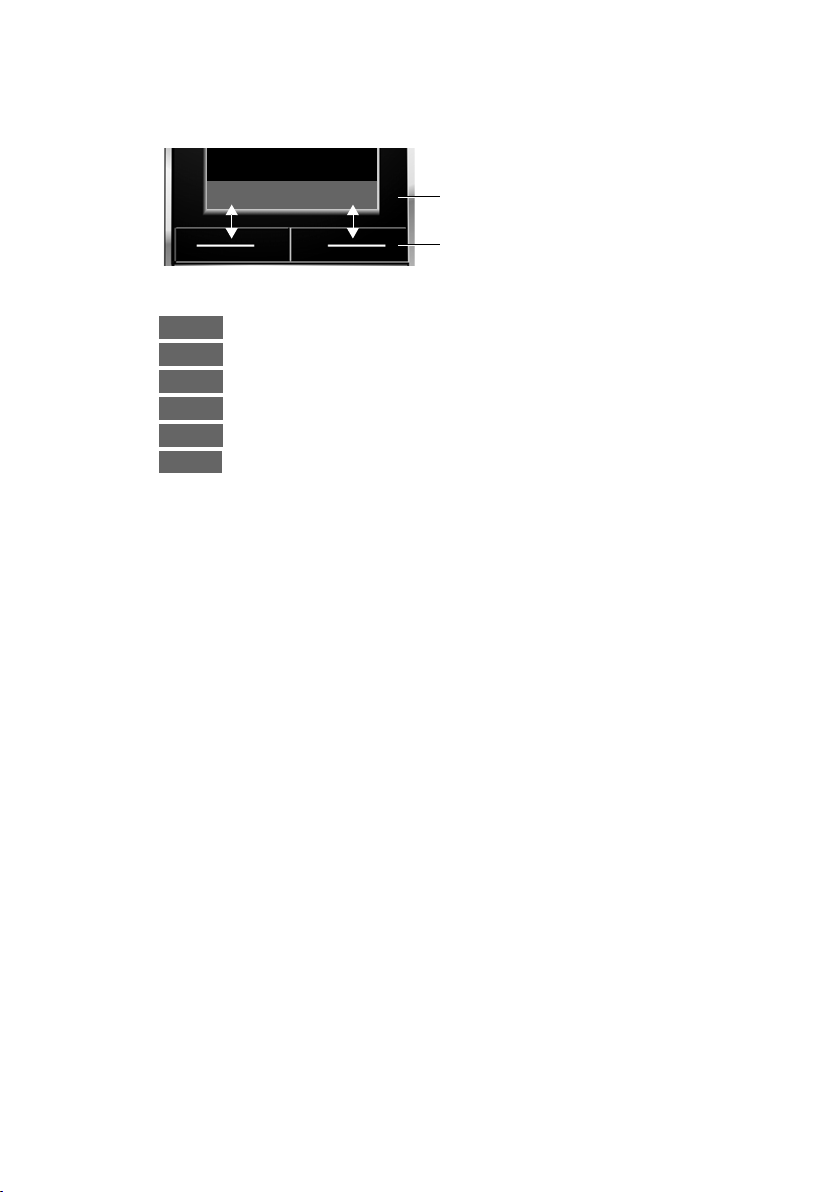
Display-Tasten
Zurück Sichern
Aktuelle Funktionen der Display-Tasten.
Display-Tasten
Optionen
OK
Û
Zurück
Sichern
Þ
Die Funktionen der Display-Tasten wechseln je nach Bediensituation. Beispiel:
Einige wichtige Display-Tasten sind:
Ein situationsabhängiges Menü öffnen.
Auswahl bestätigen.
Lösch-Taste: Zeichen-/Wortweise von rechts nach links löschen.
Eine Menü-Ebene zurückspringen bzw. Vorgang abbrechen.
Eingabe speichern.
Wahlwiederholungsliste öffnen.
Tasten des Tastenfeldes
c/ Q / * usw.
Abgebildete Taste am Mobilteil drücken.
~ Ziffern oder Buchstaben eingeben.
Telefon bedienen
Korrektur von Falscheingaben
Falsche Zeichen in Eingabefeldern korrigieren Sie, indem Sie mit der Steuer-Taste zu
der Fehleingabe navigieren. Sie können dann:
u mit der Displaytaste Ñ das Zeichen (Taste lang drücken das Wort ) links von
der Schreibmarke löschen,
u Zeichen links von der Schreibmarke einfügen,
u das markierte (blinkende) Zeichen, z. B. bei der Eingabe von Uhrzeit und Datum,
überschreiben.
17

Telefon bedienen
Einstellungen
Ç ò É
Ê
Ë Ì
Í
Î Ï
Zurück OK
Einstellungen
Datum und Uhrzeit
Tön e un d Sig nal e
Display
Sprache
Anmeldung
Tel e fo ni e
Zurück OK
Menü-Führung
Die Funktionen Ihres Telefons werden Ihnen über ein Menü angeboten, das aus
mehreren Ebenen besteht.
Hauptmenü (erste Menü-Ebene)
¤ Drücken Sie die Steuer-Taste rechts vim Ruhezustand des Mobilteils, um das
Hauptmenü zu öffnen.
Die Hauptmenü-Funktionen werden im Display mit
Symbolen angezeigt. Die ausgewählte Funktion wird
durch einen orangefarbenen Kreis um das Symbol
gekennzeichnet und der zugehörige Name erscheint in
der Kopfzeile des Displays.
Auf eine Funktion zugreifen, d.h. das zugehörige Untermenü (nächste Menü-Ebene) öffnen:
¤ Navigieren Sie mit der Steuer-Taste p zur
gewünschten Funktion und drücken Sie die DisplayTas te
Wenn Sie die Displaytaste §Zurück§ oder die AuflegenTas te a kurz drücken, springen Sie in den Ruhezu-
stand zurück.
Untermenüs
Die Funktionen der Untermenüs werden in Listenform
angezeigt (Beispiel rechts).
Auf eine Funktion zugreifen:
¤ Mit der Steuer-Taste q zur Funktion blättern und
§OK§ drücken.
Wenn Sie die Displaytaste §Zurück§ oder die AuflegenTas te a kurz drücken, springen Sie in die vorherige
Menü-Ebene zurück bzw. brechen den Vorgang ab.
§OK§.
Zurück in den Ruhezustand
Von einer beliebigen Stelle im Menü kehren Sie wie folgt
in den Ruhezustand zurück:
¤ Auflegen-Taste a lang drücken.
Oder:
18
¤ Keine Taste drücken: Nach 2 Min. wechselt das Display automatisch in den
Einstellungen, die Sie nicht durch Drücken der Display-Tasten
§Ändern§ bestätigt haben, werden verworfen.
Ein Beispiel für das Display im Ruhezustand ist auf S. 14 abgebildet.
Ruhezustand.
§OK§, §Ja§, §Sichern§ oder

Mobilteil aus-/einschalten
a Im Ruhezustand Auflegen-Taste lang drücken (Bestätigungston), um
das Mobilteil auszuschalten.
Zum Wiedereinschalten Auflegen-Taste erneut lang drücken.
Hinweis
Beim Einschalten sehen Sie einige Sekunden lang eine Animation mit
Uhrsymbol.
Tastensperre ein-/ausschalten
Die Tastensperre verhindert das ungewollte Bedienen des Telefons.
# Raute-Taste im Ruhezustand lang drücken, um die Tastensperre aus-
oder einzuschalten. Sie hören den Bestätigungston.
Ist die Tastensperre eingeschaltet, sehen Sie im Display das Symbol˝ und bei
Tastendruck einen Hinweis.
Die Tastensperre schaltet sich automatisch aus, wenn Sie angerufen werden. Nach
Gesprächsende schaltet sie sich wieder ein.
Telefon bedienen
19
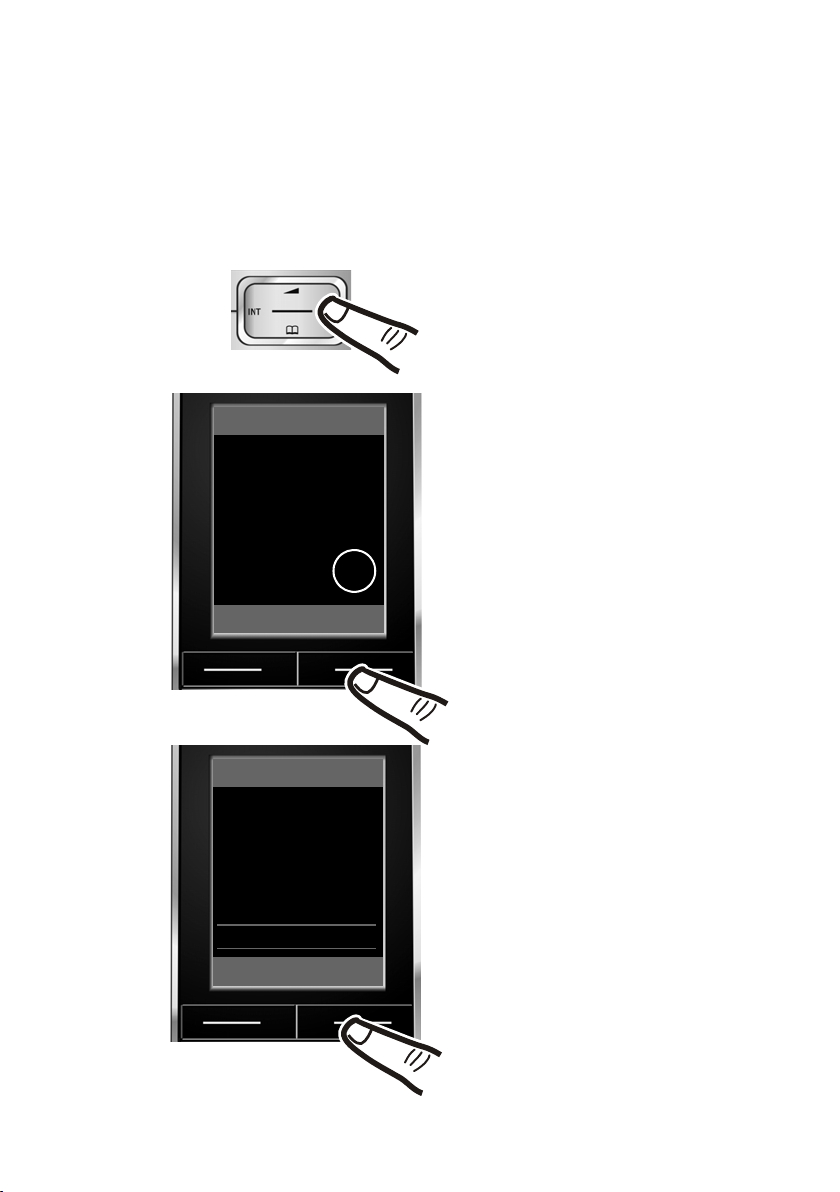
Telefon bedienen
¤ Drücken Sie rechts auf die Steuer-
Ta ste v, um das Hauptmenü zu
öffnen.
¤ Navigieren Sie mit den Steuer-Tas-
ten rechts, links, oben und unten
p, bis das Untermenü Einstellungen ausgewählt ist.
¤ Drücken Sie die Display-Taste §OK§,
um die Auswahl zu bestätigen.
¤ Drücken Sie unten auf die Steuer-
taste s, bis im Display der Menüpunkt Te le fo n ie hervorgehoben
wird.
¤ Drücken Sie die Display-Taste §OK§,
um die Auswahl zu bestätigen.
Einstellungen
Datum und Uhrzeit
Tön e un d Sig nal e
Display
Sprache
Anmeldung
Tel e fo ni e
Zurück OK
Einstellungen
Ç ò É
Ê
Ë Ì
Í
Î Ï
Zurück OK
Darstellung der Bedienschritte in der Bedienungsanleitung
Die Bedienschritte werden verkürzt dargestellt.
Beispiel:
Die Darstellung:
v ¢ Einstellungen ¢ Tel ef o ni e ¢ Auto-Rufannahme (³=ein)
bedeutet:
20

Die Änderung ist sofort wirksam und
muss nicht bestätigt werden.
Die Funktion Auto-Rufannahme ist
bereits ausgewählt.
¤ Drücken Sie die Display-Taste
§Ändern§, um die Funktion ein- oder
auszuschalten.
Te le fo ni e
Auto-R ufannahme
³
Vorwahlnummern
Intern zuschalten
´
Preselection
Vorw ahlzi ffer
Wahl verf ahren
Zurück Ändern
Te le fo ni e
Auto-R ufannahme
´
Vorwahlnummern
Intern zuschalten
´
Preselection
Vorw ahlzi ffer
Wahl verf ahren
Zurück Ändern
¤ Drücken Sie die Taste unter der Dis-
play-Anzeige
§Zurück§, um zur vorheri-
gen Menü-Ebene zurückzuspringen
oder
drücken Sie lang auf die AuflegenTas te a, um in den Ruhezustand
zurückzukehren.
Telefon bedienen
21

Menü-Übersicht
Applikationen/Szenarien werden nur angezeigt, wenn
GHC-Geräte an der Basis angemeldet sind.
Menü-Übersicht
Im Ruhezustand des Telefons v(Hauptmenü öffnen) drücken:
Netzdienste
Ç
Bluetooth
ò
Aktivierung ¢S. 39
Suche Headset
Suche Datengerät
Bekannte Geräte
Eigenes Gerät
Extras
É
Applikationen
Szenarien
Babyalarm
Media-Pool Screensavers
(Menü basisabhängig)
¢S. 39
¢S. 39
¢S. 39
¢S. 40
¢S. 37
CLIP-Bilder
Sounds
Speicherplatz
¢S. 44
¢S. 44
¢S. 44
¢S. 44
Anruflisten
Ê
SMS
Ë
Anrufbeantworter
Ì
Organizer
Í
Kalender ¢S. 34
Weck er
Entgangene Termine
Te le fo n bu c h
Î
22
¢S. 31
(Menü basisabhängig)
(Menü basisabhängig)
¢S. 36
¢S. 36
¢S. 26
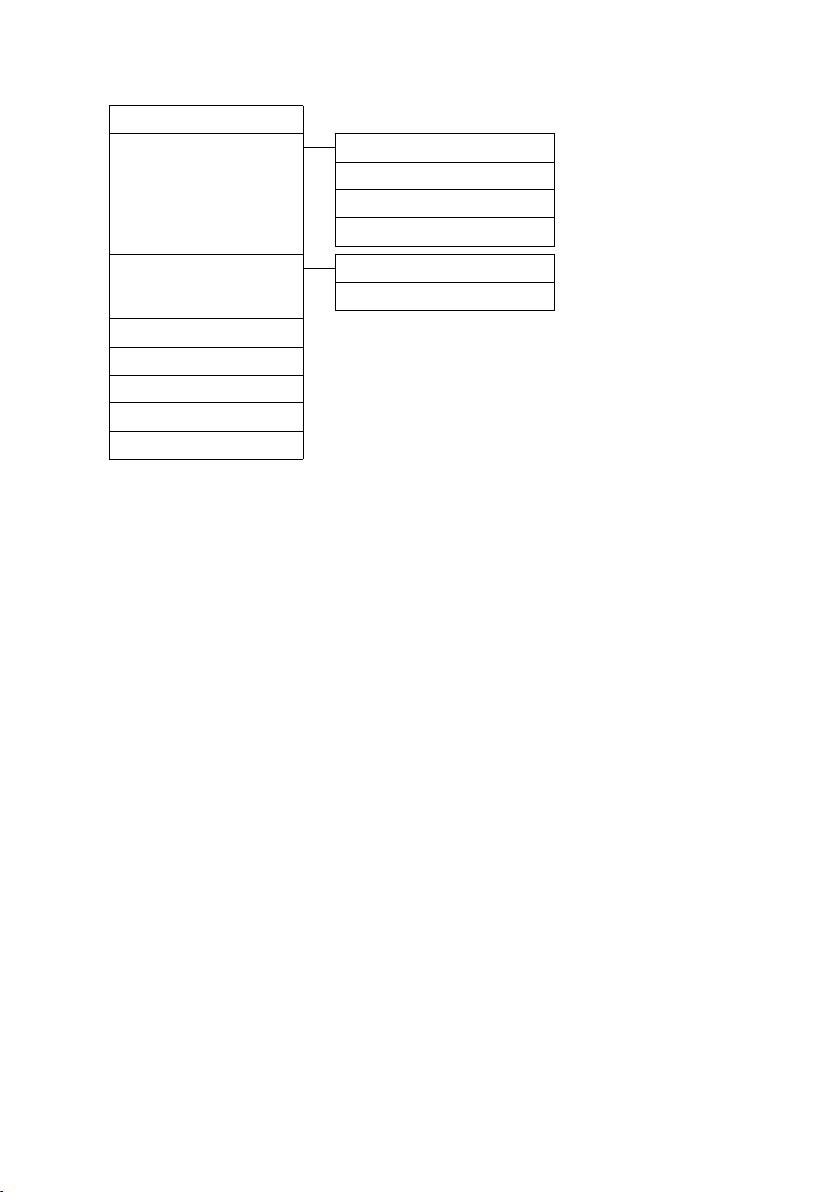
Einstellungen
Ï
Datum und Uhrzeit ¢S. 12
Töne und Signale Gesprächslautstärke
Klingeltöne
Hinweistöne
Wartemelodie (basisabhängig)
Menü-Übersicht
¢S. 42
¢S. 43
¢S. 45
Display Screensaver
Beleuchtung
Sprache
Anmeldung
Tel ef on ie (Untermenü basisabhängig)
System (Untermenü basisabhängig)
Reset
¢S. 41
¢S. 10 (Untermenü basisabhängig)
¢S. 45 (Untermenü basisabhängig)
¢S. 41
¢S. 42
23
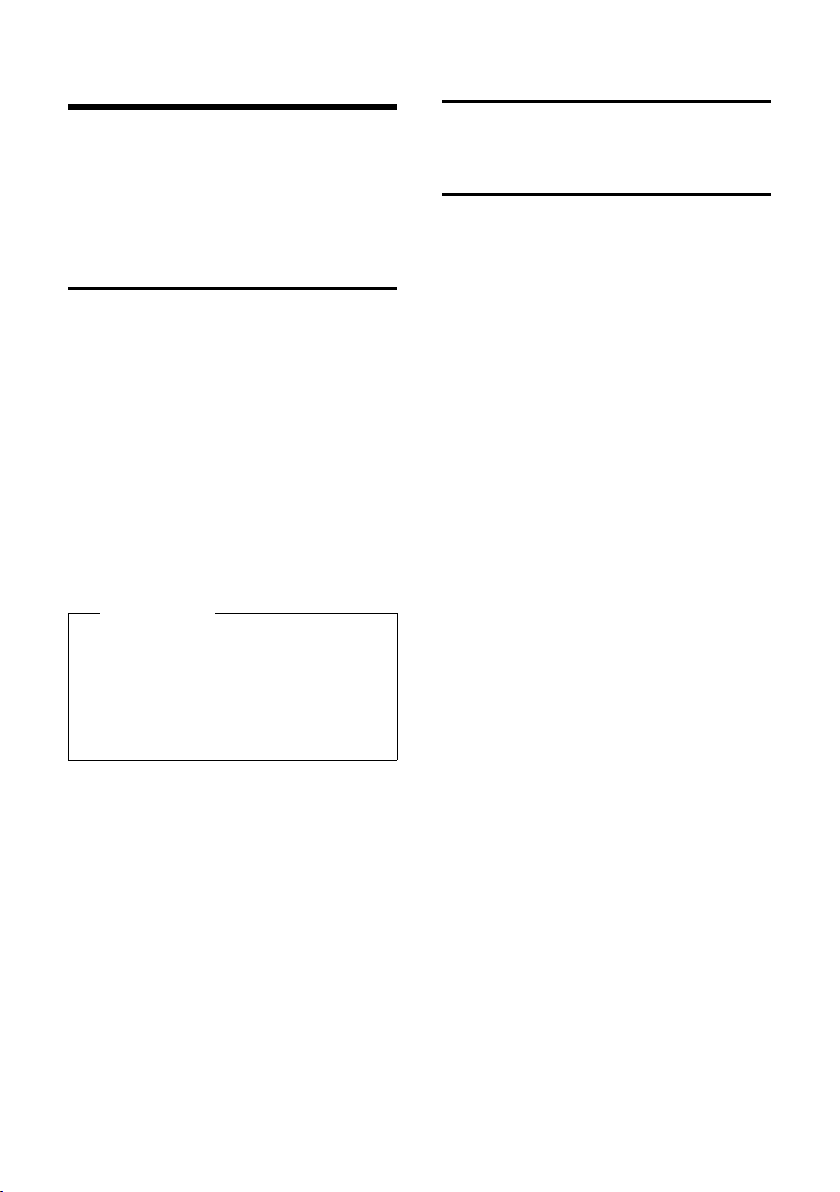
Telefonieren
Telefonieren
Bei ausgeschalteter Display-Beleuchtung
¢ S. 42) schaltet der erste Druck auf eine
(
beliebige Taste die Display-Beleuchtung ein.
Die Taste hat in diesem Fall keine weitere
Funktion.
Extern anrufen
Externe Anrufe sind Anrufe in das öffentliche
Tel ef on ne tz .
~c Nummer eingeben und Abhe-
ben-Taste drücken.
Oder:
c~ Abheben-Taste c lang drü-
cken und dann die Nummer eingeben.
Mit der Auflegen-Taste a können Sie das
Wählen abbrechen.
Während des Gesprächs wird Ihnen die
Gesprächsdauer angezeigt.
Hinweis
Das Wählen mit Telefonbuch, Call-byCall-Liste (S. 1, S. 26) oder Anruf- und
Wahlwiederholungsliste (S. 30/S. 31)
spart wiederholtes Tippen von Nummern und Netzanbieter-Vorwahlen
(„Call-by-Call-Nummern“).
Gespräch am Bluetooth-Headset
weiterführen
Voraussetztung: Bluetooth ist aktiviert, Ver-
bindung zwischen Bluetooth-Headset und
Mobilteil ist aufgebaut (
Abheben-Taste des Headsets drücken; der
Verbindungsaufbau zum Mobilteil kann bis
zu 5 Sekunden dauern.
Für weitere Details zu Ihrem Headset, siehe
zugehörige Bedienungsanleitung.
¢ S. 39).
Gespräch beenden
a Auflegen-Taste drücken.
Anruf annehmen
Ein ankommender Anruf wird dreifach am
Mobilteil signalisiert: durch Klingeln, eine
Anzeige im Display und Blinken der Freisprech-Taste d.
Sie haben folgende Möglichkeiten, den
Anruf anzunehmen:
¤ Auf die Abheben-Taste c drücken.
¤ Auf die Freisprech-Taste d drücken.
Steht das Mobilteil in der Ladeschale und ist
die Funktion Auto-Rufannahme eingeschal-
¢ S. 42), nimmt das Mobilteil einen
tet (
Anruf automatisch an, wenn Sie es aus der
Ladeschale nehmen.
Stört der Klingelton, drücken Sie die Display-
§Ruf aus§. Den Anruf können Sie noch so
Tas te
lange annehmen, wie er im Display angezeigt wird.
Anruf am Bluetooth-Headset
annehmen
Voraussetztung: Bluetooth ist aktiviert, Ver-
bindung zwischen Bluetooth-Headset und
Mobilteil ist aufgebaut (
Die Abheben-Taste am Headset erst dann
drücken, wenn es am Headset selbst klingelt (es kann bis zu 5 Sekunden dauern).
Für weitere Details zu Ihrem Headset, siehe
zugehörige Bedienungsanleitung.
¢ S. 39).
24
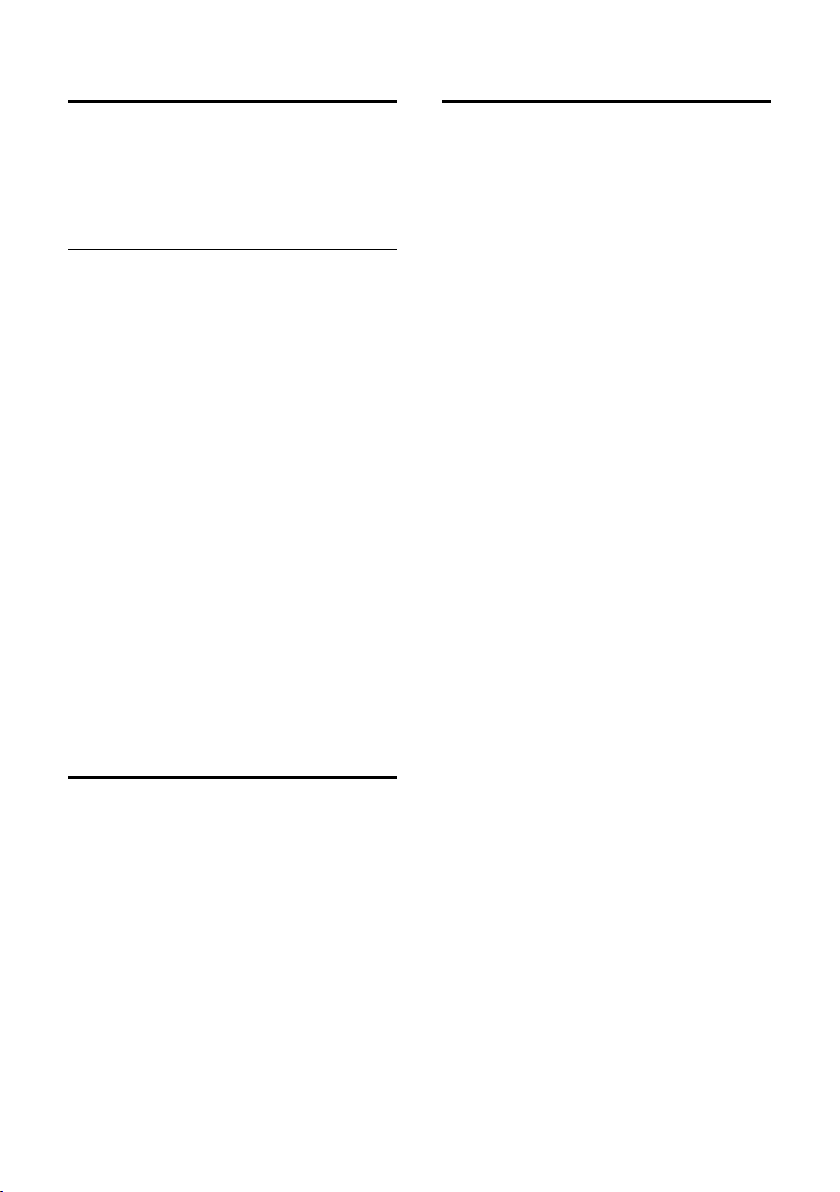
Te le fo ni e re n
Freisprechen
Beim Freisprechen halten Sie das Mobilteil
nicht ans Ohr, sondern legen es z.B. vor sich
auf den Tisch. So können sich auch andere
an dem Telefonat beteiligen.
Freisprechen ein-/ausschalten
Beim Wählen einschalten
~d Nummer eingeben und Frei-
sprech-Taste drücken.
¤ Wenn Sie jemanden mithören lassen,
sollten Sie dies Ihrem Gesprächspartner
mitteilen.
Zwischen Hörer- und
Freisprechbetrieb wechseln
d Freisprech-Taste drücken.
Während eines Gesprächs schalten Sie das
Freisprechen ein oder aus.
Wenn Sie das Mobilteil während eines
Gesprächs in die Ladeschale stellen wollen:
¤ Die Freisprech-Taste d beim
Hineinstellen gedrückt halten. Leuchtet
die Freisprech-Taste d nicht, Taste
erneut drücken.
Wie Sie die Sprachlautstärke ändern,
¢ S. 42.
Intern anrufen
Interne Gespräche mit anderen, an derselben Basis angemeldeten Mobilteilen sind
kostenlos.
Ein bestimmtes Mobilteil anrufen
u Internen Ruf einleiten.
~ Nummer des Mobilteils einge-
ben.
Oder:
u Internen Ruf einleiten.
s Mobilteil auswählen.
c Abheben-Taste drücken.
Alle Mobilteile anrufen („Sammelruf“)
u Internen Ruf einleiten.
* Stern-Taste drücken
oder
An alle auswählen und
c Abheben-Taste drücken.
Alle Mobilteile werden gerufen.
Gespräch beenden
a Auflegen-Taste drücken.
Stumm schalten
Sie können das Mikrofon Ihres Mobilteils
während eines externen Gesprächs ausschalten.
§Mikro aus§ Display-Taste drücken, um das
Mobilteil stumm zu schalten. Im
Display wird Mikrophon ist aus
angezeigt.
§Mikro ein§ Display-Taste drücken, um die
Stummschaltung aufzuheben.
25

Telefonbuch und Listen nutzen
Telefonbuch und Listen
nutzen
Zur Verfügung stehen:
u Telefonbuch,
u Call-by-Call-Liste,
u Wahlwiederholungsliste,
u SMS-Eingangsliste (basisabhängig),
u Anruflisten,
u Liste der entgangenen Termine
u (Netz-)Anrufbeantworterliste.
Telefonbuch und Call-by-Call-Liste erstellen
Sie individuell für Ihr Mobilteil. Sie können
die Listen/Einträge jedoch an andere
Mobilteile senden (
Telefonbuch/Call-by-CallListe
In Telefonbuch und Call-by-Call-Liste können Sie insgesamt 500 Einträge speichern.
Hinweis
Für den Schnellzugriff auf eine Nummer
aus dem Telefonbuch oder der Call-byCall-Liste (Kurzwahl) können Sie die
Nummer auf eine Taste legen (
Te le fo nb uc h
Im Tel e fo nb u ch speichern Sie
u Bis zu drei Nummern und zugehörige
Vor- und Nachnamen,
u E-Mail Adresse,
u Jahrestage mit Signalisierung,
u VIP-Klingelton mit VIP-Symbol,
u CLIP-Bilder.
Sie öffnen das Telefonbuch im Ruhezustand
mit der Taste s oder über das Menü
¢ S. 22).
(
¢ S. 29).
¢ S. 40).
Länge der Einträge
3 Nummern: je max. 32 Ziffern
Vor- und Nachname: je max. 16 Zeichen
E-Mail Adresse: max. 60 Zeichen
Call-by-Call-Liste
In der Call-by-Call-Liste speichern Sie Vor-
wahlen von Netzanbietern (sog. „Call-byCall-Nummern“).
¤ Call-by-Call-Liste im Ruhezustand mit der
Tas te C öffnen.
Länge der Einträge
Nummer: max. 32 Ziffern
Name: max. 16 Zeichen
Nummer im Telefonbuch speichern
s ¢ Neuer Eintrag
¤ Mehrzeilige Eingabe ändern:
Vorname: / Nachname:
Vorname und/oder Nachname eingeben.
Wird in keinem der Felder ein Name eingeben, so wird die Telefonnummer
gleichzeitig als Nachname gespeichert
und angezeigt.
(Die Anleitung zum Eingeben von Text
und Sonderzeichen erhalten Sie auf
¢ S. 51.)
Tel .: / Tel. (Büro): / Tel. (Mobil):
In mindestens einem der Felder eine
Nummer eingeben.
Die Einträge werden beim Blättern im
Telefonbuch durch ein vorangestelltes
Symbol gekennzeichnet: ä/ k/ l.
E-Mail:
E-Mail Adresse eingeben.
Jahrestag:
Ein oder Aus auswählen.
Bei Einstellung Ein: Jahrestag (Datum)
und Jahrestag (Zeit) eingeben und Signalisierungsart auswählen: Jahrestag
(Signal)
¢ S. 30.
26

Telefonbuch und Listen nutzen
CLIP-Melodie (VIP):
Telefonbuch-Eintrag als VIP (Very Important Person) markieren, indem Sie ihm
einen bestimmten Klingelton zuweisen.
Sie erkennen VIP-Anrufe am Klingelton.
VIP-Einträge werden beim Blättern im
Telefonbuch durch das Symbol
Ægekennzeichnet.
Vorausset zung: Rufnummernübermittlung.
CLIP-Bild:
Ggf. Bild auswählen, das bei einem Anruf
des Teilnehmers angezeigt werden soll
(siehe Media-Pool, S. 44).
Voraussetzung: Rufnummernübermittlung (CLIP).
§Sichern§ Display-Taste drücken.
Nummer in der Call-by-Call-Liste speichern
C ¢ Neuer Eintrag
¤ Mehrzeilige Eingabe ändern:
Name:
Namen eingeben.
Nummer:
Nummer eingeben.
§Sichern§ Display-Taste drücken.
Reihenfolge der Telefonbucheinträge
Die Telefonbucheinträge werden generell
alphabetisch nach den Nachnamen sortiert.
Leerzeichen und Ziffern haben dabei erste
Priorität. Wurde im Telefonbuch nur der Vorname eingegeben, so wird dieser statt des
Nachnamens in die Reihenfolge eingegliedert.
Die Sortierreihenfolge ist wie folgt:
1. Leerzeichen
2. Ziffern (0–9)
3. Buchstaben (alphabetisch)
4. Restliche Zeichen
Wollen Sie die alphabetische Reihenfolge
der Einträge umgehen, fügen Sie vor dem
ersten Buchstaben des Nachnamens ein
Leerzeichen oder eine Ziffer ein. Diese Einträge rücken dann an den Anfang des Telefonbuchs.
Telefonbuch-/Call-by-Call-ListenEintrag auswählen
s/ C Telefonbuch oder Call-by-Call-
Liste öffnen.
Sie haben folgende Möglichkeiten:
u Mit s zum Eintrag blättern, bis der
gesuchte Name ausgewählt ist.
u Die ersten Buchstaben des Namens (max.
8) eingeben, ggf. mit s zum Eintrag
blättern.
Im Telefonbuch wird der Nachname
durchsucht. Wenn kein Nachname eingetragen ist, der Vorname.
Mit Telefonbuch/Call-by-Call-Liste wählen
s/ C ¢ s (Eintrag auswählen).
c Abheben-Taste drücken. Num-
mer wird gewählt.
Telefonbuch-/Call-by-Call-Einträge verwalten
Eintrag ansehen
s/ C ¢ s (Eintrag auswählen).
§Ansehen§ Display-Taste drücken. Eintrag
wird angezeigt.
§Optionen§ Display-Taste drücken.
Folgende Funktionen können Sie mit q
auswählen:
Nummer verwenden
Eine gespeicherte Nummer ändern,
ergänzen oder als neuen Eintrag abspeichern; dazu nach der Anzeige der Nummer Ódrücken.
Eintrag löschen
Ausgewählten Eintrag löschen.
27
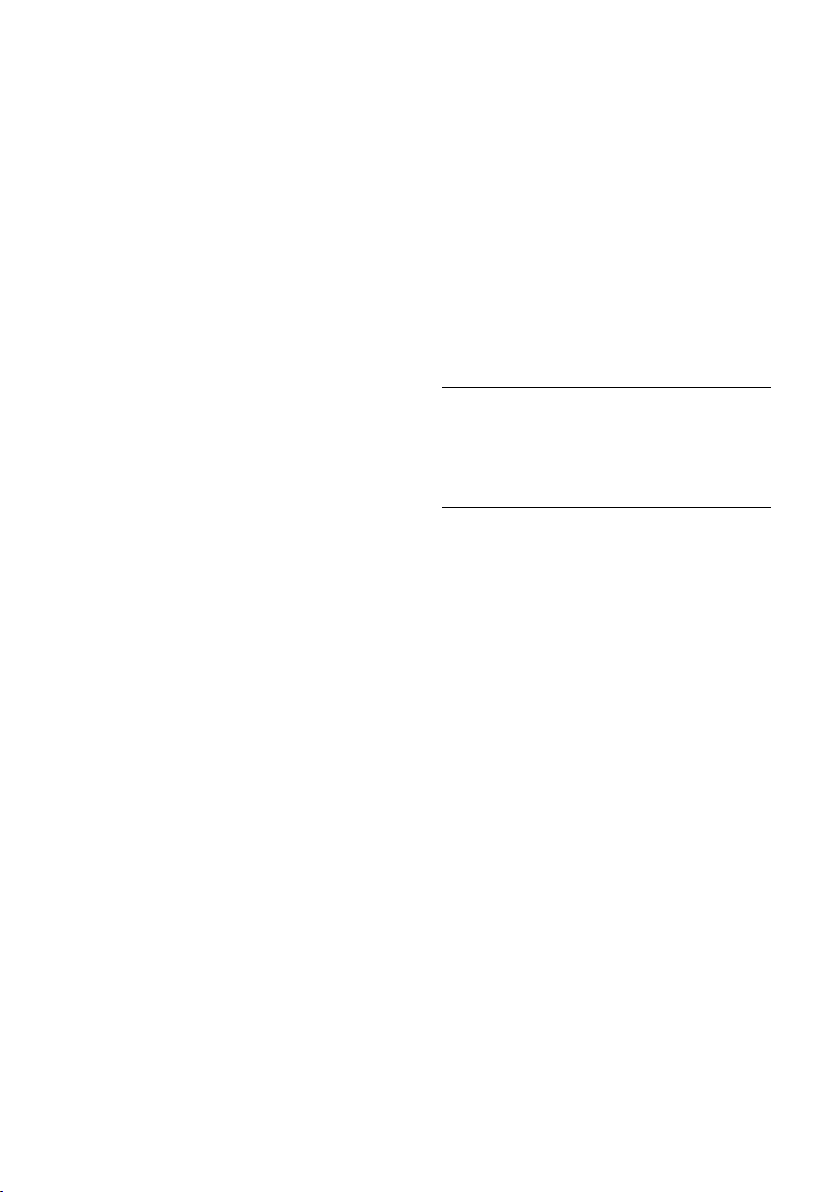
Telefonbuch und Listen nutzen
Eintrag senden
an Intern: Einzelnen Eintrag an ein
Mobilteil senden (
vCard via SMS: Einzelnen Eintrag im
vCard-Format über SMS versenden (basisabhängig).
vCard via Bluetooth: Einzelnen Eintrag
im vCard-Format über Bluetooth versenden.
¢ S. 29).
Eintrag ändern
s/ C ¢ s (Eintrag auswählen).
§Ansehen§ §Ändern§
Display-Tasten nacheinander
drücken.
¤ Änderungen ausführen und speichern.
Weitere Funktionen nutzen
s/ C ¢ s (Eintrag auswählen)
¢ §Optionen§ (Menü öffnen)
Folgende Funktionen können Sie mit q
auswählen:
Nummer verwenden
Eine gespeicherte Nummer ändern oder
ergänzen und dann mit c wählen
oder als neuen Eintrag abspeichern; dazu
nach der Anzeige der Nummer Ódrü-
cken.
Eintrag ändern
Ausgewählten Eintrag ändern.
Eintrag löschen
Ausgewählten Eintrag löschen.
Eintrag senden
an Intern: Einzelnen Eintrag an ein
Mobilteil senden (
vCard via SMS: Einzelnen Eintrag im
vCard-Format über SMS versenden (basisabhängig).
vCard via Bluetooth: Einzelnen Eintrag im
vCard-Format über Bluetooth versenden.
¢ S. 29).
Liste löschen
Alle Einträge in Telefonbuch oder Call-by-
Call-Liste löschen.
Liste senden
an Intern: Komplette Liste an ein
Mobilteil senden (
vCard via Bluetooth: Komplette Liste im
vCard-Format über Bluetooth versenden.
Speicherplatz
Anzahl der noch freien Einträge in Telefonbuch und Call-by-Call-Liste (
anzeigen lassen.
¢ S. 29).
¢ S. 26)
Über Kurzwahl-Tasten wählen
¤ Die jeweilige Kurzwahl-Taste lang drü-
¢ S. 40).
cken (
Call-by-Call-Nummer mit einer Nummer verketten
Sie können die Vorwahl eines Netzanbieters
der Nummer voranstellen („Verketten“).
C Call-by-Call-Liste öffnen.
s Eintrag (Call-by-Call-Nummer)
auswählen.
§Optionen§ Display-Taste drücken.
Nummer verwenden
Auswählen und
~ Nummer eingeben oder Num-
mer aus dem Telefonbuch wäh-
¢ S. 29).
len (
c Abheben-Taste drücken. Beide
Nummern werden gewählt.
§OK§ drücken.
28
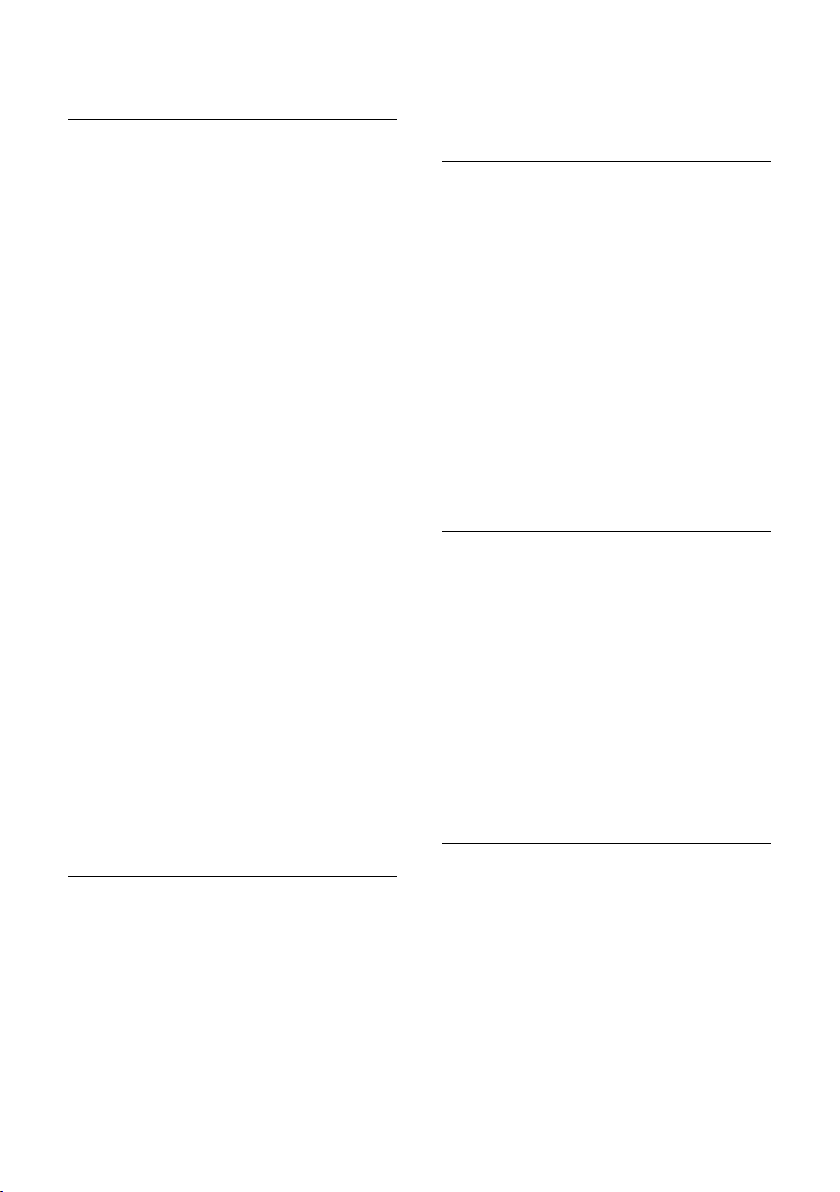
Telefonbuch und Listen nutzen
Telefonbuch/Call-by-Call-Liste an ein anderes Mobilteil übertragen
Voraussetzungen:
u Empfänger- und Sender-Mobilteil sind an
derselben Basis angemeldet.
u Das andere Mobilteil und die Basis kön-
nen Telefonbuch-Einträge senden und
empfangen.
s/ C
¢ s(Eintrag auswählen)
¢ §Optionen§ (Menü öffnen) ¢ Eintrag
senden / Liste senden
s Interne Nummer des Empfän-
ger-Mobilteils auswählen und
§OK§ drücken.
Sie können mehrere einzelne Einträge nacheinander übertragen, indem Sie die Abfrage
Eintrag gesendet. Weiteren Eintrag senden? mit
Die erfolgreiche Übertragung wird mit einer
Meldung und mit dem Bestätigungston am
Empfänger-Mobilteil bestätigt.
§Ja§ beantworten.
Bitte beachten Sie:
u Einträge mit identischen Nummern wer-
den beim Empfänger nicht überschrieben.
u Die Übertragung wird abgebrochen,
wenn das Telefon klingelt oder der Speicher des Empfänger-Mobilteils voll ist.
u Eingetragene Jahrestagsignalisierungen,
Bilder und Sounds werden nicht gesendet.
Telefonbuch mit Bluetooth als vCard übertragen
Im Bluetooth-Modus (¢ S. 39) können Sie
Telefonbucheinträge im vCard-Format übertragen, z.B. zum Austauschen von Einträgen
mit Ihrem Handy.
¢ s (Eintrag auswählen)
s
¢ an Intern
¢ §Optionen§ (Menü öffnen)
¢ Eintrag senden / Liste senden
¢ vCard via Bluetooth
Die Liste der „Bekannte Geräte“ (¢ S. 39)
wird angezeigt.
s Gerät auswählen und
cken.
§OK§ drü-
vCard mit Bluetooth empfangen
Sendet ein Gerät aus der Liste „Bekannte
Geräte“ (
Mobilteil, so geschieht dies automatisch. Sie
werden am Display darüber informiert.
Ist das sendende Gerät nicht in der Liste aufgeführt, werden Sie am Display zur Eingabe
der Geräte-PIN des sendenden Geräts aufgefordert:
~ PIN des sendenden Bluetooth-
Die übertragene vCard steht als Telefonbucheintrag zur Verfügung.
¢ S. 39) eine vCard an Ihr
Geräts eingeben und
cken.
§OK§ drü-
Angezeigte Nummer ins Telefonbuch übernehmen
Sie können Nummern in das Telefonbuch
übernehmen, die in einer Liste, z.B. der
Anrufliste oder der Wahlwiederholungsliste
angezeigt werden.
Haben Sie CNIP, werden auch die ersten
16 Zeichen des übertragenen Namens in die
Zeile Nachname übernommen.
Es wird eine Nummer angezeigt:
§Optionen§ ¢Nr. ins Telefonbuch
¤ Den Eintrag vervollständigen ¢ S. 26.
Nummer oder E-Mail Adresse aus Telefonbuch übernehmen
In einigen Bediensituationen können Sie das
Telefonbuch öffnen, um z. B. eine Nummer
oder E-Mail- Adresse zu übernehmen. Ihr
Mobilteil muss nicht im Ruhezustand sein.
¤ Je nach Bediensituation das Telefonbuch
mit s oder Ó öffnen.
q Eintrag auswählen (
¢ S. 27).
29

Telefonbuch und Listen nutzen
Jahrestag im Telefonbuch speichern
Sie können zu jeder Nummer im Telefonbuch einen Jahrestag speichern und eine
Zeit angeben, zu der am Jahrestag ein Erinnerungsruf erfolgen soll (Lieferzustand: Jah-
restag: Aus).
Jahrestage werden automatisch in den
Kalender aufgenommen (
s ¢ s (Eintrag auswählen)
§Ansehen§ §Ändern§
Display-Tasten nacheinander
drücken.
s In die Zeile Jahrestag: springen.
v Ein auswählen.
¢ S. 34).
¤ Mehrzeilige Eingabe ändern:
Jahrestag (Datum)
Tag/Monat/Jahr 8-stellig eingeben.
Jahrestag (Zeit)
Stunde/Minute für den Erinnerungsruf
4-stellig eingeben.
Jahrestag (Signal)
Art der Signalisierung auswählen.
§Sichern§ Display-Taste drücken.
Hinweis
Für einen Erinnerungsruf ist die Zeitangabe notwendig. Wenn Sie die optische
Signalisierung gewählt haben, ist die
Zeitangabe nicht nötig und wird automatisch auf 00:00 gesetzt.
Jahrestag ausschalten
s ¢ s (Eintrag auswählen)
§Ansehen§ §Ändern§
Display-Tasten nacheinander
drücken.
s In die Zeile Jahrestag: springen.
v Aus auswählen.
§Sichern§ Display-Taste drücken.
Erinnerungsruf an einem Jahrestag
Im Ruhezustand wird ein Erinnerungsruf im
Display des Mobilteils (
ausgewählten Klingelton signalisiert.
Sie können:
§Aus§ Display-Taste drücken, um den
Erinnerungsruf zu quittieren
und zu beenden.
Während Sie telefonieren wird ein Erinnerungsruf einmalig mit einem Hinweiston am
Mobilteil signalisiert.
Nicht quittierte Jahrestage, die während
eines Gesprächs signalisiert werden, werden
in die Liste Entgangene Termine eingetra-
¢ S. 36).
gen (
¢ S. 2) und mit dem
Wahlwiederholungsliste
In der Wahlwiederholungsliste stehen die
zwanzig am Mobilteil zuletzt gewählten
Nummern (max. 32 Ziffern). Steht eine der
Nummern im Telefonbuch oder in der Callby-Call-Liste, wird der zugehörige Name
angezeigt.
Manuelle Wahlwiederholung
c Tas te kurz drücken.
s Eintrag auswählen.
c Abheben-Taste erneut drücken.
Nummer wird gewählt.
Bei Anzeige eines Namens können Sie sich
mit der Display-Taste
rige Nummer anzeigen lassen.
Einträge der Wahlwiederholungsliste verwalten
c Tas te kurz drücken.
s Eintrag auswählen.
§Optionen§ Menü öffnen.
Folgende Funktionen können Sie mit q
auswählen:
Nr. ins Telefonbuch
Eintrag ins Telefonbuch (S. 26) übernehmen.
§Ansehen§ die dazugehö-
30

Telefonbuch und Listen nutzen
Alle Anrufe
™ Frank
10.10.08, 15:40
š 089563795
10.10.08, 15:32
™ ...0123727859362922
10.10.08, 15:07
Ansehen Optionen
Nummer verwenden (wie im Telefonbuch,
S. 28)
Eintrag löschen (wie im Telefonbuch, S. 28)
Liste löschen (wie im Telefonbuch, S. 28)
Anruflisten
Voraussetzung: Rufnummernübermittlung
(CLIP).
Ihr Telefon speichert basisabhängig ver-
schieden Anrufarten:
u angenommene Anrufe
u abgehende Anrufe
u entgangene Anrufe
Sie können sich jede Anrufart einzeln anzeigen lassen oder eine Gesamtansicht aller
Anrufe. Jeweils die letzten 20 Einträge werden angezeigt.
Die Anruflisten öffnen Sie im Ruhezustand
mit der Display-Taste
Menü:
¢
v
Ê
Listeneintrag
Neue Nachrichten stehen oben.
Beispiel für Listeneinträge:
§Anrufe§ oder über das
u Art des Eintrags:
– angenommene Anrufe (
– entgangene Anrufe (
– abgehende Anrufe (
› )
™)
š )
Drücken Sie die Abheben-Taste c, um
den ausgewählten Anrufer zurückzurufen.
Drücken Sie die Display-Taste
§Ansehen§, um
zusätzliche Informationen, beispielsweise
die Nummer zu einem Namen, anzuzeigen.
Wenn Sie CNIP beauftragt haben, wird der
bei Ihrem Netzanbieter zu dieser Nummer
registrierte Name und Ort angezeigt. Falls
Name und Ort nicht angezeigt werden, hat
der Anrufer die Rufnummernübermittlung
nicht beauftragt oder die Rufnummernübermittlung wurde unterdrückt.
Drücken Sie die Display-Taste
§Optionen§, um
folgende Funktionen auszuwählen:
SMS-Auskunft (basisabhängig, nicht
verfügbar bei abgehenden Anrufen)
Informationen zum Anrufer über die
SMS-Auskunft einholen.
Nr. ins Telefonbuch
Nummer ins Telefonbuch übernehmen.
Eintrag löschen
Ausgewählten Eintrag löschen.
Liste löschen
Alle Einträge löschen.
Nach Verlassen der Anruflisten werden alle
Einträge auf den Status „alt“ gesetzt, d. h. sie
werden beim nächsten Aufruf nicht mehr in
Fettschrift dargestellt.
u Die Listenart (im Kopfteil)
u Der Status des Eintrags
Fettschrift: Eintrag neu
u Nummer oder Name des Anrufers
u Datum und Uhrzeit des Anrufs (falls ein-
gestellt, S. 12)
31

Telefonbuch und Listen nutzen
i V
Ã02
™ 10
Ë09
n08
Nachrichten
Entg. Anrufe: (3)
Entg. Termine: (1)
Zurück OK
Listen mit Nachrichten-Taste aufrufen
Mit der Nachrichten-Taste f rufen Sie folgende Listenauswahl auf:
u Netz-Anrufbeantworter, wenn Ihr Netz-
anbieter diese Funktion unterstützt und
die Schnellwahl für den Netz-Anrufbeantworter festgelegt ist (
u SMS-Eingangsliste (basisabhängig)
u Liste der entgangenen Anrufe
u Liste der entgangenen Termine (¢S. 36)
Sobald ein neuer Eintrag in einer Liste eingeht, ertönt ein Hinweiston. Die Taste f
blinkt (erlischt nach Drücken der Taste). Im
Ruhezustand wird für die neue Nachricht
ein Symbol im Display angezeigt:
Symbol Neue Nachricht...
... auf dem (Netz-)Anrufbeantworter
Ã
™
n
... in der Liste Entgangene Anrufe
... in der Liste Entgangene Termine
Die Anzahl neuer Einträge wird rechts neben
dem jeweiligen Symbol angezeigt.
¢ S. 33)
Listenauswahl
Welche Listen nach Drücken der Nachrichten-Taste f angezeigt werden, hängt
davon ab, ob neue Nachrichten vorhanden
sind oder nicht.
u Tas te f blinkt nicht (keine neuen
Nachrichten vorhanden):
Sie sehen alle Listen, die Nachrichten enthalten und die Netz-Anrufbeantworterliste.
u Tas te f blinkt (neue Nachrichten
vorhanden):
Sie sehen alle Listen, die neue Nachrichten enthalten. Enthält nur eine Liste neue
Nachrichten, wird diese sofort geöffnet.
Listen mit neuen Nachrichten stehen oben
und sind durch Fettschrift gekennzeichnet:
Hinweise
Sind Anrufe auf dem Netzanrufbeantworter gespeichert, erhalten Sie bei entsprechender Einstellung eine Meldung
(siehe Bedienungsanleitung Ihres Netzanbieters).
32
Mit q wählen Sie eine Liste aus. Zum Öffnen drücken Sie
§OK§.

Netz-Anrufbeantworter nutzen
Netz-Anrufbeantworter
nutzen
Der Netz-Anrufbeantworter ist der Anrufbeantworter Ihres Netzanbieters im Netz. Sie
können den Netz-Anrufbeantworter erst
dann nutzen, wenn Sie diesen bei Ihrem
Netzanbieter beauftragt haben.
Schnellwahl für NetzAnrufbeantworter festlegen
Bei der Schnellwahl können Sie den NetzAnrufbeantworter direkt anwählen.
Die Schnellwahl ist für den Netz-Anrufbeantworter voreingestellt. Sie brauchen nur noch
die Nummer des Netz-Anrufbeantworters
einzutragen.
Schnellwahl für den NetzAnrufbeantworter festlegen und
Nummer des Netz-Anrufbeantworters
eintragen
Für Basen mit Anrufbeantworter:
v ¢Ì ¢ Taste 1 beleg en
Netz-Anrufbeantwort.
Auswählen und
Ø = ausgewählt).
cken (
Für Basen ohne Anrufbeantworter:
v ¢Ì ¢ Netz-Anrufbeantwort.
Weiter mit:
~ Nummer des Netz-Anrufbeant-
worters (z. B. 0800 330 2424 für
T-Home) eingeben.
§Sichern§ Display-Taste drücken.
Die Einstellung für die Schnellwahl gilt für
alle Mobilteile Gigaset SL78H.
§Auswählen§ drü-
Netz-Anrufbeantworter anrufen
Lang drücken. Sie werden direkt
mit dem Netz-Anrufbeantworter verbunden.
d Ggf. Freisprech-Taste d drü-
cken. Sie hören die Ansage des
Netz-Anrufbeantworter laut.
Meldung des NetzAnrufbeantworters ansehen
Wenn für Sie eine Nachricht eintrifft, erhalten Sie vom Netz-Anrufbeantworter einen
Anruf. Im Display wird die Nummer des NetzAnrufbeantworters angezeigt, wenn Sie die
Rufnummernübermittlung beauftragt
haben. Nehmen Sie den Anruf an, werden
die neuen Nachrichten wiedergegeben.
Nehmen Sie ihn nicht an, wird die Nummer
des Netz-Anrufbeantworters in der Liste der
entgangenen Anrufe gespeichert und die
Nachrichten-Taste blinkt (
¢ S. 32).
33

ECO DECT
Oktober 2008
Zurück Optionen
Mo Di Mi Do Fr Sa So
01 02 03 04 05
06 07 08 09 10 11 12
13 14 15 16 17 18 19
20 21 22 23 24 25 26
27 28 29 30 31
ECO DECT
Mit Ihrem Gigaset SL78H leisten Sie Ihren
Beitrag zum Umweltschutz.
Reduzierung des Stromverbrauchs
Durch die Verwendung eines stromsparenden Steckernetzteils verbraucht Ihr Telefon
weniger Strom.
Reduzierung der Strahlung (basisabhängig)
Die Reduzierung der Strahlung ist nur
möglich, wenn auch Ihre Basis diese Funktion unterstützt.
Die Strahlung Ihres Telefons wird automatisch abhängig von der Entfernung des
Mobilteils zur Basis reduziert.
Sie können die Strahlung von Mobilteil und
Basis zusätzlich reduzieren, indem Sie
Eco-Modus oder Eco-Modus+ nutzen.
Lesen Sie dazu bitte die Anleitung Ihrer
Basis.
Termin (Kalender) einstellen
Sie können sich von Ihrem Mobilteil an bis zu
30 Termine erinnern lassen. Im Telefonbuch
eingetragene Jahrestage (
automatisch in den Kalender aufgenommen.
Sie können einstellen, ob der grafische
Kalender im Ruhezustand angezeigt werden
soll oder nicht. Dazu im Ruhestand :
§Kalender§ ¢§Optionen§
¢ Kalend. in Ruhedsp. (³ = anzeigen)
Funktion durch Drücken von §Ändern§ einoder ausschalten (³=ein).
34
¢ S. 30) werden
Termin spe ic hern
Voraussetzung: Datum und Uhrzeit sind
eingestellt (
v ¢Í ¢ Kalender
u Der aktuelle Tag ist ausgewählt (orange
umrandet).
u Tage, an denen bereits Termine gespei-
chert sind, sind orange unterlegt.
r/q Im grafischen Kalender den
Der ausgewählte Tag ist orange umrandet.
Der aktuelle Tag ist weiß umrandet.
w Steuertaste mittig drücken.
u Sind bereits Termine eingetragen, öffnen
Sie die Liste der gespeicherten Termine
des Tages.
Mit <Neuer Eintrag>
Fenster für die Dateneingabe.
u Wenn noch keine Termine eingetragen
sind, öffnen Sie sofort das Fenster für die
Dateneingabe des neuen Termins.
¢ S. 12).
gewünschten Tag auswählen.
¢ §OK§ öffnen Sie das
¤ Mehrzeilige Eingabe ändern:
Termin:
Ein oder Aus auswählen.
Datum:
Tag/Monat/Jahr 8-stellig eingeben.
Zeit:
Stunden/Minuten 4-stellig eingeben.
Tex t :
Text (max. 16-stellig) eingeben. Der Text
wird als Terminname in der Liste und beim
Terminruf im Display angezeigt. Wenn Sie
keinen Text eingeben, werden nur Datum
und Zeit des Termins angezeigt.

Termin (Kalender) einstellen
ØÜ
Meeting
03.11.08 15:38
Aus
§Sichern§ Display-Taste drücken.
Hinweis
Wenn Sie 30 Termine gespeichert haben,
müssen Sie zunächst einen bestehenden
Termin löschen, um einen Neuen eingeben zu können.
Termine, Jahrestage signalisieren
Ein Terminruf wird im Ruhezustand 60 Sek.
lang mit der ausgewählten Klingelmelodie
(¢ S. 43) signalisiert. Es werden bei Jahrestagen der Name und bei Terminen der eingetragene Text mit Datum und Uhrzeit
angezeigt.
Termine verwalte n
v ¢Í ¢ Kalender
Einzelnen Termin bearbeiten
r/q Im grafischen Kalender Tag aus-
wählen und Steuer-Taste
wdrücken. (Tage, an denen
bereits Termine gespeichert
sind, sind im Kalender orange
unterlegt.)
q Termin des Tages auswählen.
Sie haben folgende Möglichkeiten:
§§Ansehen§§ Display-Taste drücken und Ein-
trag ändern oder bestätigen.
Oder:
§Optionen§ Menü zum Ändern, Löschen
und Aktivieren / Deaktivieren
öffnen.
Alle Termine des Kalenders löschen
In der Monatsansicht:
§Optionen ¢Alle Termine löschen ¢§OK§
Sicherheitsabfrage mit §Ja§ beantworten. Alle
Termine werden gelöscht.
Sie können den Terminruf ausschalten
oder beantworten (basisabhängig):
§§Aus§§ Display-Taste drücken, um den
Terminruf auszuschalten.
Oder (basisabhängig):
§SMS§ Display-Taste drücken, um den
Terminruf mit einer SMS zu
beantworten.
Hinweis
Während eines Anrufs wird ein Termin
nur durch einen kurzen Ton signalisiert.
35

Wecker einstellen
Nicht angenommene Termine, Jahrestage anzeigen
Nicht angenommene Termine/Jahrestage
¢ S. 30) werden in folgenden Fällen in der
(
Liste Entgangene Termine gespeichert:
u Sie nehmen einen Termin/Jahrestag
nicht an.
u Der Termin/Jahrestag wurde während
eines Anrufs signalisiert.
u Das Mobilteil ist zum Zeitpunkt eines Ter-
mins/Jahrestages ausgeschaltet.
Im Display wird das Symbol
Anzahl der neuen Einträge angezeigt. Der
neueste Eintrag steht am Anfang der Liste.
Sie öffnen die Liste duch Drücken der Nach-
richten-Taste f(
Menü:
¢
v
§Löschen§ Ter min l ösch en
§SMS§ SMS schreiben (basisabhängig).
Sind in der Liste 10 Einträge gespeichert,
wird beim nächsten Terminruf der älteste
Eintrag gelöscht.
¢ Entgangene Termine
Í
Termin/Jahrestag auswählen.
Informationen zum Termin/Jahrestag werden angezeigt. Ein
entgangener Termin wird mit
dem Termin-Namen, ein entgangener Jahrestag mit Name,
Vorname angezeigt. Zusätzlich
werden Datum und Uhrzeit
angegeben.
n und die
¢ S. 32) oder über das
Wecker einstellen
Voraussetzung: Datum und Uhrzeit sind
eingestellt (
Wecker ein-/ausschalten und einstellen
v ¢Í ¢ Wec ker
¤ Mehrzeilige Eingabe ändern:
Aktivierung:
Ein oder Aus auswählen.
Zeit:
Weckzeit 4-stellig eingeben.
Zeitraum:
Täglich oder Montag-Freitag auswählen.
Lautstärke:
Lautstärke (1–6) einstellen.
Melodie:
Melodie auswählen.
§Sichern§ Display-Taste drücken.
Im Ruhedisplay wird das Symbol ¼und die
Weckzeit angezeigt.
Ein Weckruf wird im Display (
der ausgewählten Klingelmelodie signalisiert. Der Weckruf ertönt 60 Sek. lang. Wird
keine Taste gedrückt, wird der Weckruf zweimal nach jeweils fünf Minuten wiederholt
und dann ausgeschaltet.
Während eines Anrufs wird ein Weckruf nur
durch einen kurzen Ton signalisiert.
Weckruf ausschalten/nach Pause wiederholen (Schlummermodus)
Voraussetzung: Es ertönt ein Weckruf.
§Aus§ Display-Taste drücken. Der
bzw.
§Snooze§ Display-Taste oder beliebige
¢ S. 12).
¢ S. 2) und mit
Weckruf wird ausgeschaltet.
Taste drücken. Der Weckruf wird
ausgeschaltet und nach
5 Minuten wiederholt. Nach der
zweiten Wiederholung wird der
Weckruf ganz ausgeschaltet.
36

Mobilteil für Babyalarm nutzen
Mobilteil für Babyalarm
nutzen
Ist der Babyalarm-Modus eingeschaltet, wird
die gespeicherte Zielrufnummer angerufen,
sobald ein definierter Geräuschpegel
erreicht ist. Als Zielrufnummer können Sie
eine interne oder externe Nummer in Ihrem
Mobilteil speichern. Bis auf die Display-Tasten sind alle Tasten des Mobilteils deaktiviert.
Der Babyalarm zu einer externen Nummer
bricht nach ca. 90 Sek. ab. Der Babyalarm zu
einer internen Nummer (Mobilteil) bricht
nach ca. 3 Min. ab (basisabhängig). Während
eines Babyalarms sind alle Tasten gesperrt
bis auf die Auflegen-Taste. Der Lautsprecher
des Mobilteils ist stumm geschaltet.
Im Babyalarm-Modus werden ankommende
Anrufe an dem Mobilteil ohne Klingelton
signalisiert und nur am Display angezeigt.
Display und Tastatur sind nicht beleuchtet,
auch Hinweistöne sind abgeschaltet.
Nehmen Sie einen ankommenden Anruf an,
wird der Babyalarm-Modus für die Dauer des
Telefonats unterbrochen, die Funktion
bleibt eingeschaltet.
Wenn Sie das Mobilteil aus- und wieder einschalten, bleibt der Babyalarm-Modus erhalten.
Achtung!
u Prüfen Sie bei Inbetriebnahme
unbedingt die Funktionsfähigkeit.
Testen Sie z. B. die Empfindlichkeit.
Überprüfen Sie den Verbindungsaufbau, wenn Sie den Babyalarm auf
eine externe Nummer umleiten.
u Die eingeschaltete Funktion verrin-
gert die Betriebszeit Ihres Mobilteils
erheblich. Das Mobilteil ggf. in die
Ladeschale stellen. Dadurch wird
sichergestellt, dass sich der Akku
nicht leert.
u Der Abstand zwischen Mobilteil und
Baby sollte optimal 1 bis 2 Meter
betragen. Das Mikrofon muss zum
Baby zeigen.
u Der Anschluss, an den der Babyalarm
weitergeleitet wird, darf nicht durch
einen eingeschalteten Anrufbeantworter blockiert sein.
Babyalarm aktivieren und Zielrufnummer eingeben
v ¢ É ¢ Babyalarm
¤ Mehrzeilige Eingabe ändern:
Aktivierung:
Zum Einschalten Ein auswählen.
Alarm an:
Intern oder Extern auswählen.
Externe Nummer: Nummer aus dem
Telefonbuch auswählen (Display-Taste
drücken) oder direkt eingeben.
Interne Nummer: Display-Taste §Ändern§
drücken
alle, wenn alle angemeldeten Mobilteile
angerufen werden sollen
Im Ruhedisplay wird die Zielrufnummer
bzw. die interne Zielrufnummer angezeigt.
Empfindlichkeit:
Empfindlichkeit für den Geräuschpegel
(Niedrig oder Hoch) auswählen.
¢ Mobilteil auswählen oder An
¢ §OK§.
¤ Mit §Sichern§ Einstellungen speichern.
ö
37
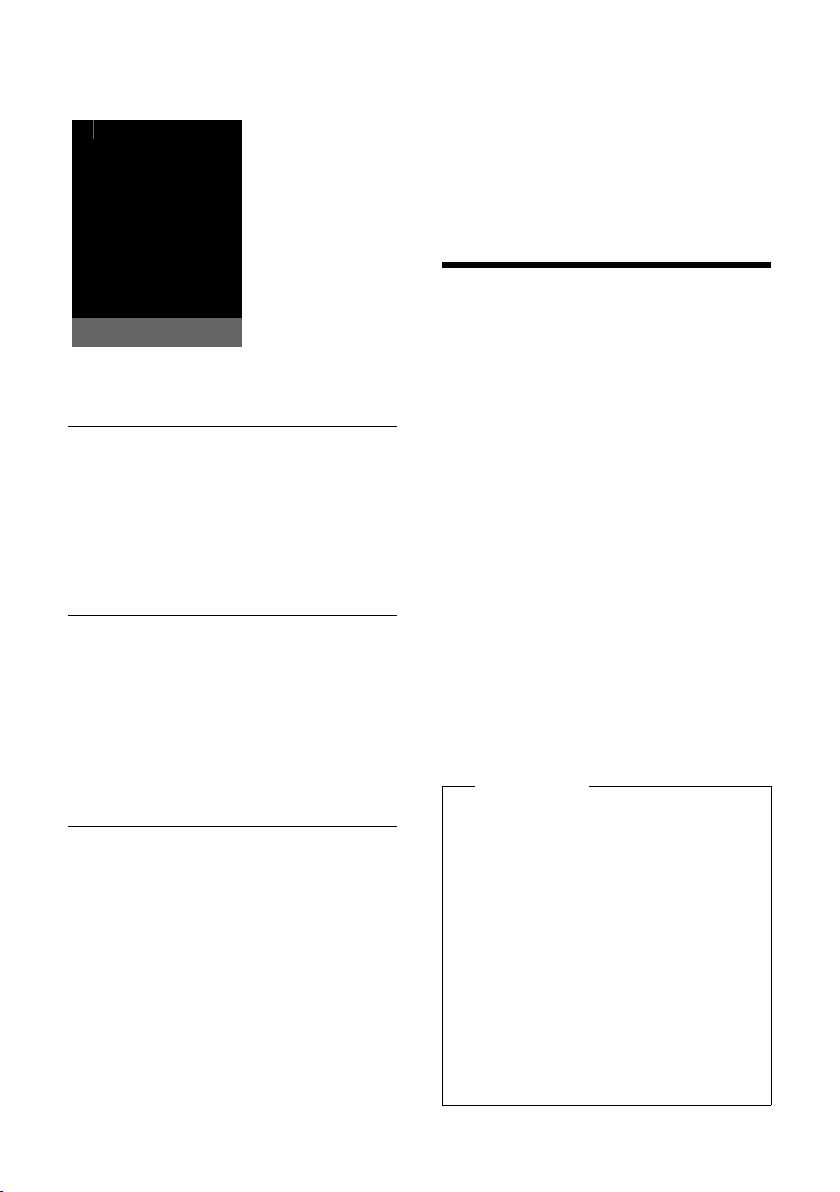
Bluetooth-Geräte benutzen
i V
INT 1
Okt 2008
07:15
Á
Babyalarm aktiviert
0891234567
Aus Optionen
Das Ruhedisplay sieht bei aktiviertem BabyAlarm so aus:
Eingestellte Zielrufnummer ändern
v ¢ É ¢ Babyalarm
¤ Nummer eingeben und speichern wie
unter „Babyalarm aktivieren und Zielrufnummer eingeben“ (
ben.
Babyalarm abbrechen/ deaktivieren
Drücken Sie die Auflegen-Taste a, um
den Ruf während eines Babyalarms abzu-
brechen.
Drücken Sie im Ruhezustand die Display-
§Aus§, um den Babyalarm-Modus zu
Tas te
deaktivieren.
¢ S. 37) beschrie-
Wenn Sie den Babyalarm mit derselben
Nummer erneut aktivieren wollen:
¤ Aktivierung wieder einschalten und mit
§Sichern§ speichern (¢ S. 37).
Bluetooth-Geräte
benutzen
Ihr Mobilteil Gigaset SL78H kann mittels
Bluetooth™ schnurlos mit anderen Geräten
kommunizieren, die ebenfalls diese Technik
verwenden.
Bevor Sie Ihre Bluetooth-Geräte verwenden
können, müssen Sie zuerst Bluetooth aktivieren und dann die Geräte am Mobilteil
anmelden.
Sie können 1 Bluetooth-Headset am
Mobilteil anmelden. Zusätzlich können Sie
bis zu 5 Datengeräte (PC, PDA) anmelden,
um Telefonbucheinträge als vCard zu übermitteln und zu empfangen oder Daten mit
dem Rechner auszutauschen (
Zur weiteren Verwendung der Rufnummern
müssen Vorwahlnummer (Länder- und Ortsvorwahlnummer) im Telefon gespeichert
¢ S. 45).
sein (
Die Beschreibung der Bedienung Ihrer Blue-
tooth-Geräte finden Sie in den Bedienungsanleitungen dieser Geräte.
¢ S. 52).
Babyalarm von extern deaktivieren
Voraussetzungen: Das Telefon muss die
Tonwahl unterstützen und Babyalarm geht
an externe Zielrufnummer.
¤ Den durch den Babyalarm ausgelösten
Anruf annehmen und die Tasten 9 ;
drücken.
Nach Beenden der Verbindung ist die Funktion deaktiviert. Danach erfolgt kein erneuter Babyalarm mehr. Die übrigen Einstellungen des Babyalarms am Mobilteil (z. B. kein
Klingelton) bleiben aber so lange erhalten,
bis Sie am Mobilteil die Display-Taste
drücken.
38
§Aus§
Hinweis
u Sie können Headsets an Ihrem
Mobilteil betreiben, die über das
Headset oder das Handsfree Profil
verfügen. Sind beide Profile verfügbar, wird über das Handsfree Profil
kommuniziert.
u Der Verbindungsaufbau zwischen
Ihrem Mobilteil und einem Bluetooth
Headset kann bis zu 5 Sekunden dauern. Dieses gilt sowohl bei
Gesprächsannahme am Headset und
Übergabe an das Headset, als auch
bei Einleitung einer Wahl vom Headset aus.

Bluetooth-Geräte benutzen
Bluetooth-Modus aktivieren/ deaktivieren
v ¢ ò ¢ Aktivierung
§Ändern§ drücken, um den Bluetooth-Modus
zu aktivieren oder zu deaktivieren
(³= aktiviert).
Das Mobilteil zeigt im Ruhezustand den aktivierten Bluetooth-Modus mit dem Symbol ò
¢ S. 2).
an (
Bluetooth-Geräte anmelden
Die Entfernung zwischen dem Mobilteil im
Bluetooth-Modus und dem eingeschalteten
Bluetooth-Gerät (Headset oder Datengerät)
sollte max. 10 m betragen.
Hinweis
u Melden Sie ein Headset an, so über-
schreiben Sie damit ein evtl. angemeldetes Headset.
u Möchten Sie ein Headset an Ihrem
Mobilteil verwenden, das bereits an
einem anderen Gerät (z.B. an einem
Mobiltelefon) angemeldet ist, deakti-
vieren Sie bitte diese Verbindung
bevor Sie die Anmeldeprozedur starten.
v ¢ ò ¢ Suche Headset / Suche
Datengerät
Die Suche kann bis zu 30 Sekunden beanspruchen.
Nachdem das Gerät gefunden wurde, wird
dessen Name am Display angezeigt.
§Optionen§ Display-Taste drücken.
Gerät vertrauen
Auswählen und
~ PIN des anzumeldenden Blue-
tooth-Geräts eingeben und
drücken.
§OK§ drücken.
§OK§
Hinweis
u Geben Sie für ein Datengerät eine
beliebige PIN ein. Bestätigen Sie die
PIN anschließend am Datengerät.
u Geben Sie für ein Headset die vorein-
gestellte PIN (in der Regel: 0000) ein.
Informationen hierzu finden Sie in der
Betriebsanleitung Ihres Headset-Herstellers.
Das Gerät wird in die Liste der bekannten
Geräte aufgenommen.
Laufende Suche abbrechen/
wiederholen
Suche abbrechen:
§Abbrechen§ Display-Taste drücken.
Suche ggf. wiederholen:
§Optionen§ Display-Taste drücken.
Suche wiederholen
Auswählen und
§OK§ drücken.
Liste der bekannten (vertrauten) Geräte bearbeiten
Liste öffnen
v ¢ ò ¢ Bekannte Geräte
In der angezeigten Liste befindet sich neben
dem jeweiligen Gerätenamen ein entsprechendes Symbol:
Symbol Bedeutung
ô
õ
Ist ein Gerät verbunden, so wird in der Kopfzeile des Displays das entsprechende Symbol anstelle von
Eintrag ansehen
Liste öffnen ¢ s (Eintrag auswählen)
§Ansehen§ Display-Taste drücken.
Bluetooth-Headset
Bluetooth-Datengerät
angezeigt.
ò
Gerätename und Geräteadresse
werden angezeigt.
Zurück mit
§OK§.
39

Mobilteil einstellen
Bluetooth-Geräte abmelden
Liste öffnen ¢ s (Eintrag auswählen)
§Optionen§ Display-Taste drücken.
Eintrag löschen
Auswählen und
§OK§ drücken.
Hinweis
Melden Sie ein eingeschaltenes Bluetooth-Gerät ab, so versucht es möglicherweise, sich erneut als „nicht angemeldetes Gerät“ zu verbinden.
Namen eines Bluetooth-Gerätes
ändern
Liste öffnen ¢ s (Eintrag auswählen)
§Optionen§ Display-Taste drücken.
Name ändern Auswählen und §OK§ drücken.
~ Name ändern.
§Sichern§ Display-Taste drücken
Nicht angemeldetes BluetoothGerät ablehnen/annehmen
Falls ein Bluetooth-Gerät, das nicht in der
Liste der bekannten Geräte registriert ist, mit
dem Mobilteil Verbindung aufzunehmen
versucht, werden Sie am Display zur Eingabe
der PIN des Bluetooth-Geräts aufgefordert
(Bonding).
u Ablehnen
§Zurück§ Display-Taste drücken.
u Annehmen
~ PIN des anzunehmenden Blue-
tooth-Geräts eingeben und
drücken.
Haben Sie das Gerät angenommen, können Sie es temporär verwenden (d.h.,
solange es sich im Empfangsbereich
befindet bzw. bis Sie das Mobilteil ausschalten) oder in die Liste der bekannten
Geräte aufnehmen.
Nach der PIN-Bestätigung in die Liste der
bekannten Geräte aufnehmen:
§Ja§ Display-Taste drücken.
–
§Nein§ Display-Taste drücken:
–
temporär verwenden.
§OK§
Bluetooth-Name des Mobilteils ändern
Sie können den Namen des Mobilteils
ändern, unter dem es ggf. an einem anderen
Bluetooth-Gerät angezeit werden soll.
¢ ò ¢ Eigenes Gerät
v
§Ändern§ Display-Taste drücken
~ Name ändern.
§Sichern§ Display-Taste drücken
Mobilteil einstellen
Ihr Mobilteil ist voreingestellt. Sie können
die Einstellungen individuell ändern.
Schnellzugriff auf Funktionen und Nummern
Die Ziffern-Tasten Q und 2 bis O
können Sie mit je einer Nummer oder einer
Funktion belegen.
Die linke und rechte Display-Taste ist mit
einer Funktion vorbelegt. Sie können die
Belegung ändern (
Die Wahl der Nummer bzw. der Start der
Funktion erfolgt dann mit einem Tastendruck.
Ziffern-Tasten belegen
Voraussetzung: Die Ziffern-Taste ist noch
nicht mit einer Nummer oder Funktion
belegt.
¤ Lang auf die Ziffern-Taste drücken.
Die Liste der möglichen Tastenbelegungen
wird geöffnet. Folgendes steht zur Auswahl:
Kurzwahl / Call-by-Call
Taste mit einer Nummer aus dem Telefonbuch bzw. der Call-by-Call-Liste belegen.
Das Telefonbuch bzw. die Call-by-CallListe wird geöffnet.
¤ Einen Eintrag auswählen und §OK§ drü-
cken.
¢ S. 41).
40
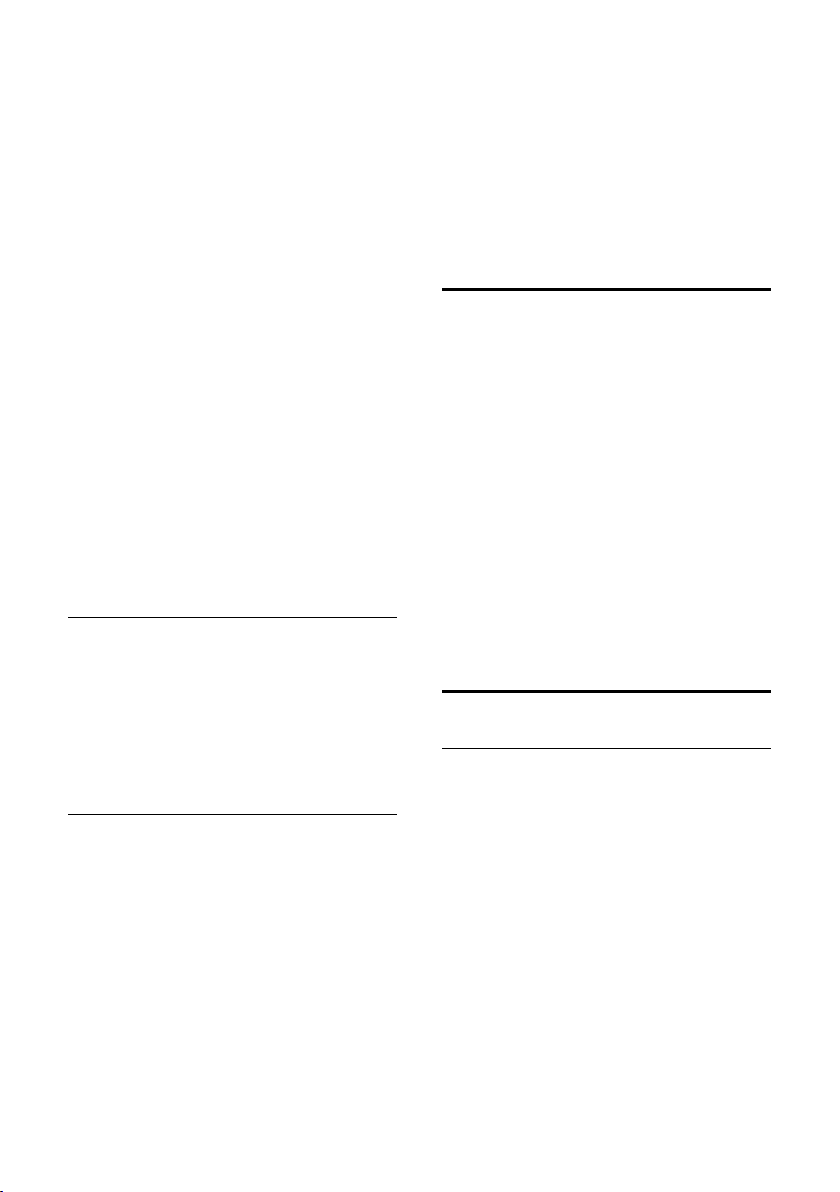
Mobilteil einstellen
Löschen oder ändern Sie den Eintrag im
Telefonbuch bzw. in der Call-by-CallListe, so wirkt sich dies nicht auf die Belegung der Ziffern- bzw. Display-Taste aus.
Babyalarm
Taste mit dem Menü zum Einstellen und
Einschalten des Babyalarms belegen
¢ S. 37).
(
Wecker
Taste mit dem Menü zum Einstellen und
Einschalten des Weckers belegen
¢ S. 36).
(
Kalender
Kalender aufrufen/neuen Termin eintragen.
Wahlwiederholung
Anzeigen der Wahlwiederholungsliste.
Bluetooth
Taste mit dem Bluetooth-Menü belegen.
Mehr Funktionen...
Abhängig von Ihrer Basis sind noch weitere Tastenbelegungen möglich.
Funktion starten, Nummer wählen
Im Ruhezustand des Mobilteils Ziffern-Taste
lang drücken bzw. Display-Taste kurz drü-
cken.
Je nach Tastenbelegung:
u Nummern werden direkt gewählt.
u Menü der Funktion wird geöffnet.
Belegung einer Taste ändern
Display-Taste
¤ Linke oder rechte Display-Taste lang drü-
cken.
Die Liste der möglichen Tastenbelegungen
wird geöffnet.
¤ Gehen Sie weiter vor, wie beim Belegen
der Ziffern-Tasten (
In der untersten Displayzeile über der Display-Taste wird die ausgewählte Funktion
bzw. der Name der Rufnummer im Telefonbuch bzw. in der Call-by-Call-Liste angezeigt
(ggf. abgekürzt).
¢ S. 40) beschrieben.
Ziffern-Taste
¤ Ziffern-Taste kurz drücken.
§Ändern§ Display-Taste drücken. Die Liste
der möglichen Tastenbelegungen wird angezeigt.
¤ Gehen Sie weiter vor, wie beim ersten
Belegen der Taste (
Display-Sprache ändern
Sie können sich die Display-Texte in verschiedenen Sprachen anzeigen lassen.
Ï
¢
v
Die aktuelle Sprache ist mit Ø markiert.
s Sprache auswählen und
Wenn Sie aus Versehen eine für Sie unverständliche Sprache eingestellt haben:
v
s Die richtige Sprache auswählen
¢ Sprache
§Auswählen§ drücken.
Ï
¢
¢ s ¢ s ¢ s
Tasten nacheinander drücken
und mit
und rechte Display-Taste drü-
cken.
Display einstellen
Screensaver einstellen
Sie können sich im Ruhezustand ein Bild
oder eine Diashow (alle Bilder werden nacheinander angezeigt) aus dem Ordner
Screensavers des Media-Pool (
oder die Uhrzeit als Screensaver anzeigen
lassen. Es ersetzt die Anzeige im Ruhezustand. Dadurch können der Kalender,
Datum, Zeit und Name überdeckt werden.
Der Screensaver wird in bestimmten Situationen nicht angezeigt, z. B. während eines
Gesprächs oder wenn das Mobilteil abgemeldet ist.
Ist ein Screensaver aktiviert, ist der Menüpunkt Screensaver mit μ markiert.
Ï
¢
v
Die aktuelle Einstellung wird angezeigt.
¢ Display ¢Screensaver
¢ S. 40) beschrieben.
§OK§ bestätigen.
¢ S. 44)
41

Mobilteil einstellen
¤ Mehrzeilige Eingabe ändern:
Aktivierung:
Ein (Screensaver wird angezeigt) oder
Aus (kein Screensaver) auswählen.
Auswahl:
Screensaver auswählen oder
§Ansehen§ Display-Taste drücken. Der
aktive Screensaver wird ange-
zeigt.
s Screensaver auswählen und
drücken.
§Sichern§ Display-Taste drücken.
Wenn der Screensaver die Anzeige überdeckt, kurz a drücken, um das Ruhedisplay anzuzeigen.
§OK§
Hinweis
Wenn Sie die Analoguhr als Screensaver
eingestellt haben, dann wird der Sekun-
denzeiger nur dargestellt, wenn sich das
Mobilteil in der Ladeschale befindet.
Display-Beleuchtung einstellen
Sie können abhängig davon, ob das
Mobilteil in der Ladeschale steht oder nicht,
die Display-Beleuchtung ein- oder ausstellen. Ist sie eingeschaltet, leuchtet das Display dauerhaft halbhell. Bei ausgeschalteter
Display-Beleuchtung schaltet der erste
Druck auf eine beliebige Taste die DisplayBeleuchtung ein. Die Taste hat in diesem Fall
keine weitere Funktion.
Ï
¢
v
Die aktuelle Einstellung wird angezeigt.
¢ Display ¢Beleuchtung
¤ Mehrzeilige Eingabe ändern:
In Ladeschale
Ein oder Aus auswählen.
Außerhalb Ladeschale
Ein oder Aus auswählen.
Automatische Rufannahme ein-/ausschalten
Wenn Sie diese Funktion eingeschaltet
haben, nehmen Sie das Mobilteil bei einem
Anruf einfach aus der Ladeschale, ohne die
Abheben-Taste c drücken zu müssen.
Ï
¢
v
¢ Auto-Rufannahme
§Ändern§ Display-Taste drücken (³=ein).
¢ Te le fo n ie
Freisprech-/Hörerlautstärke ändern
Sie können die Lautstärke für das Freisprechen und die Hörerlautstärke in fünf Stufen
einstellen.
Im Ruhezustand:
t Menü zum Einstellen der
Gesprächslautstärke aufrufen.
r Hörerlautstärke einstellen.
s In die Zeile Freisprechen sprin-
gen.
r Freisprechlautstärke einstellen.
§Sichern§ Ggf. Display-Taste drücken, um
die Einstellung dauerhaft zu
speichern.
Lautstärke während eines Gespräches einstellen:
t Steuer-Taste drücken.
r Lautstärke auswählen.
Die Einstellung wird nach ca. 3 Sekunden
automatisch gespeichert oder Display-Taste
§Sichern§ drücken.
Hinweis
Bei der Einstellung Ein kann sich die
Bereitschaftszeit des Mobilteils beträchtlich verringern.
§Sichern§ Display-Taste drücken.
42

Mobilteil einstellen
Wenn t mit einer anderen Funktion
belegt ist, z.B. beim Makeln:
§Optionen§ Menü öffnen.
Lautstärke Auswählen und §OK§ drücken.
Einstellung vornehmen (siehe oben).
Hinweis
Sie können die Gesprächslautstärke auch
über das Menü einstellen (
¢ S. 23).
Klingeltöne ändern
u Lautstärke:
Sie können zwischen fünf Lautstärken (1–
5; z.B. Lautstärke 3 = Š) und dem „Crescendo“-Ruf (6; Lautstärke wird mit
jedem Klingelton lauter = ‡) wählen.
u Klingeltöne:
Sie können verschiedene Klingeltöne,
Melodien oder einen beliebigen Sound
aus dem Media-Pool (
len.
Sie können die Klingeltöne für folgende
Funktionen unterschiedlich einstellen:
u Für externe Anrufe: Für externe Anrufe
u Für interne Anrufe: Für interne Anrufe
u Für Termine: Für eingestellte Termine
¢ S. 34)
(
Stellen Sie Lautstärke und Melodie abhängig
von der Art der Signalisierung ein.
Im Ruhezustand:
Ï
¢
v
¢ Töne und Signale
¢ S. 44) auswäh-
¢ Klingeltöne
q Einstellung, z.B. Für externe
Anrufe, auswählen und
cken.
r Lautstärke (1–6) einstellen.
s In die nächste Zeile springen.
r Melodie auswählen.
§Sichern§ Display-Taste drücken, um die
Einstellung zu speichern.
§OK§ drü-
Zusätzlich für externe Anrufe:
Sie können nach Eingabe der Melodie einen
Zeitraum eingeben, in dem Ihr Telefon nicht
klingeln soll, z. B. nachts.
Zeitsteuerung:
Ein oder Aus auswählen.
Nicht klingeln von:
Beginn des Zeitraums 4-stellig eingeben.
Nicht klingeln bis:
Ende des Zeitraums 4-stellig eingeben.
Hinweis
Bei Anrufern, denen Sie im Telefonbuch
eine eigene Melodie zugewiesen haben
(VIP), klingelt Ihr Telefon auch in diesem
Zeitraum.
Klingelton aus-/einschalten
Sie können bei einem Anruf vor dem Abheben oder im Ruhezustand an Ihrem Mobilteil
den Klingelton auf Dauer oder für den aktuellen Anruf ausschalten.
Das Wiedereinschalten während eines externen Anrufs ist nicht möglich.
Klingelton auf Dauer ausschalten
* Stern-Taste lang drücken.
Im Display erscheint das Symbol ó.
Klingelton wieder einschalten
* Stern-Taste lang drücken.
Klingelton für den aktuellen Anruf
ausschalten
§Ruf aus§ Display-Taste drücken.
43

Mobilteil einstellen
Aufmerksamkeitston ein-/ ausschalten
Sie können statt des Klingeltons einen Aufmerksamkeitston einschalten. Bei einem
Anruf ertönt dann ein kurzer Ton („Beep“)
anstelle des Klingeltons.
* Stern-Taste lang drücken und
innerhalb von 3 Sek.:
§Beep§§ Display-Taste drücken. Ein Anruf
wird nun durch einen kurzen
Aufmerksamkeitston signali-
siert.
Im Display erscheint ñ.
Media-Pool
Der Media-Pool des Mobilteils verwaltet
Sounds, die Sie als Klingelton verwenden
können und Bilder (CLIP-Bilder und Screensaver), die Sie als Anruferbilder bzw. als
Screensaver verwenden können; Voraussetzung: Rufnummernübermittlung (CLIP). Der
Media-Pool kann folgende Medien-Typen
verwalten:
Sound Format
Klingeltöne Standard
Monophon Standard
Polyphon Standard
importierte Sounds WMA, MP3, WAV
Bild
– CLIP-Bild
– Screensaver
Das Symbol wird im Media-Pool vor dem
Namen angezeigt. In Ihrem Mobilteil sind
verschiedene mono- und polyphone
Sounds und Bilder voreingestellt.
Sie können sich die vorhandenen Sounds
anhören und die Bilder anzeigen lassen.
Bilder und Sounds können Sie von einem PC
herunterladen (
gend Speicherplatz vorhanden ist, müssen
Sie vorher ein oder mehrere Bilder oder
Sounds löschen.
¢ S. 52). Falls nicht genü-
BMP, JPG, GIF
240 x 120 Pixel
240 x 320 Pixel
Sound abspielen/CLIP-Bilder ansehen
v ¢ É ¢ Media-Pool
¢ Screensavers / CLIP-Bilder /
Sounds (Eintrag auswählen)
Bilder:
§Ansehen§ Display-Taste drücken. Das
markierte Bild wird angezeigt.
Mit der Taste q zwischen den
Bildern wechseln.
Haben Sie ein Bild in einem ungültigen
Dateiformat abgespeichert, erhalten Sie
nach dem Auswählen eine Fehlermeldung.
Sounds:
Der markierte Sound wird sofort abgespielt.
Mit der Taste q zwischen den Sounds
wechseln.
Sie können die Lautstärke während des
Abspielens einstellen:
§Lautstärke§ Display-Taste drücken.
r Lautstärke einstellen.
§Sichern§ Display-Taste drücken.
Bild/Sound umbenennen/löschen
Sie haben einen Eintrag ausgewählt.
§Optionen§ Menü öffnen.
Ist ein Bild/Sound nicht löschbar, stehen
diese Optionen nicht zur Verfügung. Sie
können folgende Funktionen wählen:
Eintrag löschen
Der ausgewählte Eintrag wird gelöscht.
Name ändern
Namen ändern (maximal 16 Zeichen) und
§Sichern§ drücken. Der Eintrag wird mit
dem neuen Namen gespeichert.
Speicherplatz überprüfen
Sie können sich den freien Speicherplatz für
Sounds und Bilder anzeigen lassen.
¢ É ¢ Media-Pool
v
¢ Speicherplatz
44

Hinweistöne ein-/
Vorwahlnummern
Landesvorwahl:
00 - 49
Ortsvorwahl:
0 - [ ]
Û
Sichern
ausschalten
Ihr Mobilteil weist Sie akustisch auf verschiedene Tätigkeiten und Zustände hin. Folgende Hinweistöne können Sie unabhängig
voneinander ein- oder ausschalten:
u Tas te nk li ck : Jeder Tastendruck wird
bestätigt.
u Quittungstöne:
– Bestätigungston (aufsteigende Ton-
folge): am Ende der Eingabe/Einstellung und beim Eintreffen eines neuen
Eintrags in der Anrufliste
– Fehlerton (absteigende Tonfolge): bei
Fehleingaben
– Menü-Endeton: beim Blättern am
Ende eines Menüs
u Akkuton: Der Akku muss geladen wer-
den.
Im Ruhezustand:
¢
v
¢ Hinweistöne
¤ Mehrzeilige Eingabe ändern:
Tas te nk li ck :
Ein oder Aus auswählen.
Quittung:
Ein oder Aus auswählen.
Akkuton:
Ein, Aus oder In Verbindung auswählen.
Der Akkuwarnton wird ein- oder ausgeschaltet bzw. ertönt nur im Gesprächszustand.
§Sichern§ Display-Taste drücken.
Eigene Vorwahlnummer einstellen
Für die Übertragung von Rufnummern (z. B.
in vCards) ist es notwendig, dass Ihre Vorwahlnummer (Länder- und Ortsvorwahlnummer) im Telefon gespeichert ist.
Einige dieser Nummern sind bereits voreingestellt.
Ï
¢ Töne und Signale
Mobilteil einstellen
Ï
¢
v
¢ Telefonie
¢ Vorwahlnummern
Kontrollieren Sie, ob die (vor)eingestellte
Vorwahlnummer korrekt ist.
¤ Mehrzeilige Eingabe ändern:
q Eingabefeld auswählen/wech-
seln.
r Im Eingabefeld navigieren.
Ñ Ggf. Ziffer löschen: Display-Taste
drücken.
~ Ziffer eingeben.
§Sichern§ Display-Taste drücken.
Beispiel:
Mobilteil in den Lieferzustand zurücksetzen
Sie können individuelle Einstellungen und
Änderungen zurücksetzen.
Folgende Einstellungen sind vom Rücksetzen nicht betroffen
u die Anmeldung des Mobilteils an der
Basis
u Datum und Uhrzeit
u Einträge im Kalender
u Einträge des Telefonbuchs, der Call-by-
Call-Liste, der Anruflisten sowie der Inhalt
des Media-Pools
Ï
¢
v
§Ja§ Display-Taste drücken.
¢ Reset ¢ Mobilteil-Reset
45

Kundenservice & Hilfe
Kundenservice & Hilfe
Sie haben Fragen? Als Gigaset-Kunde profitieren Sie von unserem umfangreichen ServiceAngebot. Schnelle Hilfe erhalten Sie in dieser Bedienungsanleitung und auf den Service-Sei-
ten in unserem Gigaset-Online-Portal.
Registrieren Sie bitte Ihr Gigaset-Telefon direkt nach dem Kauf. So können wir Ihnen bei
Fragen oder beim Einlösen von Garantieleistungen umso schneller weiterhelfen. In Ihrem Passwort geschützten persönlichen Bereich können Sie persönliche Daten verwalten und mit unserem Kundenservice per E-Mail in Kontakt treten.
Für weiterführende Fragen oder eine persönliche Beratung sind unsere Mitarbeiter telefonisch
für Sie erreichbar:
Deutschland
www.gigaset.com/de/service
Beratung bei Fragen zu Installation, Bedienung und Einstellung durch technische Experten:
Premium Hotline: 09001 745 822
(1,24 € pro Minute für Anrufe aus dem Festnetz der Deutschen Telekom. Die Preise für Anrufe aus den deutschen Mobilfunknetzen können hiervon abweichen.)
Für Reparatur, Garantie- oder Gewährleistungsansprüchen:
Service Hotline: 01805 333 222
(0,14 € pro Minute aus dem deutschen Festnetz. Anrufe aus den deutschen Mobilfunknetzen kosten höchstens 0,42 € pro Minute.)
Österreich
www.gigaset.com/at/service
Beratung bei Fragen zu Installation, Bedienung und Einstellung durch technische
Experten:
Premium Hotline: 0900 400 651
(1,35 €pro Minute)
Für Reparatur, Garantie- oder Gewährleistungsansprüchen:
Service Hotline: +43 1 311 3046
(österreichweit zum Ortstarif)
Wir weisen darauf hin, dass ein Gigaset-Produkt, sofern es nicht von einem autorisierten Händler im Inland verkauft wird, möglicherweise auch nicht vollständig kompatibel mit dem nationalen Telefonnetzwerk ist. Auf der Umverpackung (Kartonage) des Telefons, nahe dem abgebildeten CE-Zeichen, und auf der Unterseite der Basis wird eindeutig darauf hingewiesen, für welches Land/welche Länder das jeweilige Gerät und das Zubehör entwickelt wurde.
Wenn das Gerät oder das Zubehör nicht gemäß diesem Hinweis, den Hinweisen der Bedienungsanleitung oder dem Produkt selbst genutzt wird, kann sich dies auf den Gewährleistungsoder Garantieanspruch (Reparatur oder Austausch des Produkts) auswirken.
Um von dem Gewährleistungsrecht/dem Garantieanspruch Gebrauch machen zu können, wird
der Käufer des Produkts gebeten, den Kaufbeleg beizubringen, der das Kaufdatum und das
gekaufte Produkt ausweist.
46

Kundenservice & Hilfe
Fragen und Antworten
Treten beim Gebrauch Ihres Telefons Fragen
auf, stehen wir Ihnen unter
www.gigaset.com/service
www.gigaset.com/de/service
(nur Deutschland)
rund um die Uhr zur Verfügung. Außerdem
sind in der folgenden Tabelle häufig auftretende Probleme und mögliche Lösungen
aufgelistet.
Anmelde- oder Verbindungsprobleme mit
einem Bluetooth Headset.
oder
¥ Reset am Bluetooth Headset durchführen
(siehe Bedienungsanleitung Ihres Headsets).
¥ Anmeldedaten im Mobilteil löschen, indem
Sie das Gerät abmelden (
¢S. 40).
¥ Anmeldeprozedur wiederholen (¢S. 39).
Das Display zeigt nichts an.
1. Mobilteil ist nicht eingeschaltet.
¥ Auflegen-Taste a lang drücken.
2. Der Akku ist leer.
¥ Akku laden bzw. austauschen (¢S. 8).
Im Display blinkt
1. Mobilteil ist außerhalb der Reichweite der
Basis.
Keine Basis.
¥ Abstand Mobilteil/Basis verringern.
Reichweite der Basis hat sich verringert, weil
der Eco-Modus eingeschaltet ist.
¥ Eco-Modus ausschalten (¢ S. 34) oder
Abstand Mobilteil/Basis verringern.
2. Basis ist nicht eingeschaltet.
¥ Steckernetzgerät der Basis kontrollieren.
Im Display blinkt
2. Mobilteil ist noch nicht an Basis angemeldet
bzw. wurde abgemeldet.
Bitte Mobilteil anmelden.
¥ Mobilteil anmelden (¢S. 10).
Das Mobilteil klingelt nicht.
Klingelton ist ausgeschaltet.
¥ Klingelton einschalten (¢S. 43).
Ihr Gesprächspartner hört Sie nicht.
Sie haben die Display-Taste §Mikro aus§ gedrückt.
Das Mobilteil ist „stumm geschaltet“.
¥ Mikrofon wieder einschalten (¢S. 25).
Sie hören bei der Eingabe einen Fehlerton
(absteigende Tonfolge).
Aktion ist fehlgeschlagen/Eingabe ist fehlerhaft.
¥ Vorgang wiederholen.
Beachten Sie dabei das Display und lesen Sie
ggf. in der Bedienungsanleitung nach.
Haftungsausschluss
Einige Displays können Pixel (Bildpunkte)
enthalten, die aktiviert oder deaktiviert
bleiben. Da ein Pixel aus drei Subpixeln
(rot, grün, blau) besteht, ist auch eine
Farbabweichung von Pixeln möglich.
Dies ist normal und kein Anzeichen für
eine Fehlfunktion.
Zulassung
Dieses Gerät ist für den Betrieb innerhalb
des Europäischen Wirtschaftsraums und der
Schweiz vorgesehen, in anderen Ländern
jeweils abhängig von nationaler Zulassung.
Länderspezifische Besonderheiten sind
berücksichtigt.
Hiermit erklärt die Gigaset Communications
GmbH, dass dieses Gerät den grundlegenden Anforderungen und anderen relevanten
Bestimmungen der Richtlinie 1999/5/EC
entspricht.
Eine Kopie der Konformitätserklärung nach
1999/5/EC finden Sie über folgende Internetadresse:
www.gigaset.com/docs
Bluetooth ò Qualified Design Identity
Für Ihr Gigaset SL78H lautet die Bluetooth
QD ID: B013322.
47

Kundenservice & Hilfe
Garantie-Urkunde
Dem Verbraucher (Kunden) wird unbeschadet seiner Mängelansprüche gegenüber
dem Verkäufer eine Haltbarkeitsgarantie zu
den nachstehenden Bedingungen eingeräumt:
u Neugeräte und deren Komponenten, die
aufgrund von Fabrikations- und/oder
Materialfehlern innerhalb von
24Monaten ab Kauf einen Defekt aufweisen, werden von Gigaset Communications nach eigener Wahl gegen ein dem
Stand der Technik entsprechendes Gerät
kostenlos ausgetauscht oder repariert.
Für Verschleißteile (z. B. Akkus, Tastaturen, Gehäuse) gilt diese Haltbarkeitsgarantie für sechs Monate ab Kauf.
u Diese Garantie gilt nicht, soweit der
Defekt der Geräte auf unsachgemäßer
Behandlung und/oder Nichtbeachtung
der Handbücher beruht.
u Diese Garantie erstreckt sich nicht auf
vom Vertragshändler oder vom Kunden
selbst erbrachte Leistungen (z.B. Installation, Konfiguration, Softwaredownloads).
Handbücher und ggf. auf einem separaten Datenträger mitgelieferte Software
sind ebenfalls von der Garantie ausgeschlossen.
u Als Garantienachweis gilt der Kaufbeleg,
mit Kaufdatum. Garantieansprüche sind
innerhalb von zwei Monaten nach Kenntnis des Garantiefalles geltend zu machen.
u Ersetzte Geräte bzw. deren Komponen-
ten, die im Rahmen des Austauschs an
Gigaset Communications zurückgeliefert
werden, gehen in das Eigentum von
Gigaset Communications über.
u Diese Garantie gilt für in der Europäi-
schen Union erworbene Neugeräte.
Garantiegeberin für in Deutschland
gekaufte Geräte ist die Gigaset Communications GmbH, Frankenstr. 2a, D-46395
Bocholt.
Garantiegeberin für in Österreich
gekaufte Geräte ist die Gigaset Communications Austria GmbH, Businesspark
Marximum Objekt 2 / 3.Stock, Modecenterstraße 17, 1110 Wien.
u Weiter gehende oder andere Ansprüche
aus dieser Herstellergarantie sind ausgeschlossen. Gigaset Communications haftet nicht für Betriebsunterbrechung, entgangenen Gewinn und den Verlust von
Daten, zusätzlicher vom Kunden aufgespielter Software oder sonstiger Informationen. Die Sicherung derselben obliegt
dem Kunden. Der Haftungsausschluss
gilt nicht, soweit zwingend gehaftet wird,
z.B. nach dem Produkthaftungsgesetz, in
Fällen des Vorsatzes, der groben Fahrlässigkeit, wegen der Verletzung des
Lebens, des Körpers oder der Gesundheit
oder wegen der Verletzung wesentlicher
Vertragspflichten. Der Schadensersatzanspruch für die Verletzung wesentlicher
Vertragspflichten ist jedoch auf den vertragstypischen, vorhersehbaren Schaden
begrenzt, soweit nicht Vorsatz oder
grobe Fahrlässigkeit vorliegt oder wegen
der Verletzung des Lebens, des Körpers
oder der Gesundheit oder nach dem Produkthaftungsgesetz gehaftet wird.
u Durch eine erbrachte Garantieleistung
verlängert sich der Garantiezeitraum
nicht.
u Soweit kein Garantiefall vorliegt, behält
sich Gigaset Communications vor, dem
Kunden den Austausch oder die Reparatur in Rechnung zu stellen. Gigaset Communications wird den Kunden hierüber
vorab informieren.
u Eine Änderung der Beweislastregeln zum
Nachteil des Kunden ist mit den vorstehenden Regelungen nicht verbunden.
Zur Einlösung dieser Garantie wenden Sie
sich bitte an Gigaset Communications. Die
Rufnummer entnehmen Sie bitte der Bedienungsanleitung.
48

Umwelt
Umwelt
Unser Umweltleitbild
Wir als Gigaset Communications GmbH tragen gesellschaftliche Verantwortung und
engagieren uns für eine bessere Welt.
Unsere Ideen, Technologien und unser Handeln dienen den Menschen, der Gesellschaft
und der Umwelt. Ziel unserer weltweiten
Tätigkeit ist die dauerhafte Sicherung der
Lebensgrundlagen der Menschen. Wir
bekennen uns zu einer Produktverantwortung, die den ganzen Lebensweg eines Produktes umfasst. Bereits bei der Produkt- und
Prozessplanung werden die Umweltwirkungen der Produkte einschließlich Fertigung,
Beschaffung, Vertrieb, Nutzung, Service und
Entsorgung bewertet.
Informieren Sie sich auch im Internet unter
www.gigaset.com
Produkte und Verfahren.
Umweltmanagementsystem
fiziert seit September 2007 durch TüV SÜD
Management Service GmbH.
ISO 9001 (Qualität): zertifiziert seit
17.02.1994 durch TüV Süd Management Service GmbH.
über umweltfreundliche
Gigaset Communications
GmbH ist nach den internationalen Normen EN 14001
und ISO 9001 zertifiziert.
ISO 14001 (Umwelt): zerti-
Ökologischer Energieverbrauch
Der Einsatz von ECO DECT (¢ S. 34) spart
Energie und leistet damit einen aktiven Beitrag zum Umweltschutz.
Entsorgung
Akkus gehören nicht in den Hausmüll.
Beachten Sie hierzu die örtlichen Abfallbeseitigungsbestimmungen, die Sie bei Ihrer
Kommune erfragen können.
In Deutschland: Entsorgen sie diese in den
beim Fachhandel aufgestellten grünen
Boxen des „Gemeinsame Rücknahmesystem
Batterien“.
Alle Elektro- und Elektronikgeräte sind
getrennt vom allgemeinen Hausmüll über
dafür staatlich vorgesehene Stellen zu
entsorgen.
Wenn dieses Symbol eines
durchgestrichenen Abfalleimers auf einem Produkt
angebracht ist, unterliegt
dieses Produkt der europäischen Richtlinie 2002/96/EC.
Die sachgemäße Entsorgung und getrennte
Sammlung von Altgeräten dienen der Vorbeugung von potenziellen Umwelt- und
Gesundheitsschäden. Sie sind eine Voraussetzung für die Wiederverwendung und das
Recycling gebrauchter Elektro- und Elektronikgeräte.
Ausführlichere Informationen zur Entsorgung Ihrer Altgeräte erhalten Sie bei Ihrer
Kommune oder Ihrem Müllentsorgungsdienst.
49

Anhang
!
Anhang
Pflege
Ladeschale und Mobilteil mit einem feuchten Tuch (keine Lösungsmittel und kein
Mikrofasertuch) oder einem Antistatiktuch
abwischen.
Nie ein trockenes Tuch verwenden. Es
besteht die Gefahr der statischen Aufladung.
Kontakt mit Flüssigkeit
Falls das Mobilteil mit Flüssigkeit in Kontakt
gekommen ist:
1. Das Mobilteil ausschalten und sofort
den Akku entnehmen.
2. Die Flüssigkeit aus dem Mobilteil abtropfen lassen.
3. Alle Teile trocken tupfen und das Mobilteil anschließend mindestens
72 Stunden mit geöffnetem Akkufach
und mit der Tastatur nach unten an einem trockenen, warmen Ort lagern
(nicht: Mikrowelle, Backofen o. Ä.).
4. Das Mobilteil erst in trockenem Zustand
wieder einschalten.
Nach vollständigem Austrocknen ist in vielen Fällen die Inbetriebnahme wieder möglich.
Technische Daten
Empfohlene Akkus
Technologie: Lithium-Ion (Li-Ion)
Spannung: 3,7 V
Kapazität: 750 - 830 mAh
Typ: V30145-K1310-X444
V30145-K1310-X445
Das Mobilteil wird mit zugelassenem Akku
ausgeliefert. Es darf nur der Original-Akku
verwendet werden.
Da die Akkuentwicklung stetig fortschreitet,
wird die Liste der empfohlenen Akkus im
FAQ-Bereich der Gigaset Customer Care-Seiten regelmäßig aktualisiert:
www.gigaset.com/de/service
www.gigaset.com/service
Nur Deutschland:
Ersatzakkus können auch beim Service über
den Kleinteileversand bestellt werden.
Online-support:
www.gigaset.com/de/service
Fax:
02871-91 3029
Hotline:
01805-333 222 (0,14 Euro/Min.)
50

Anhang
1)
2)
Betriebszeiten/Ladezeiten des Mobilteils
Die Betriebszeit Ihres Gigaset ist von Akkukapazität, Alter der Akkus und Benutzerverhalten abhängig. (Alle Zeitangaben sind
Maximalangaben).
Kapazität (mAh) ca. 800
Standby-Zeit
(Stunden)*
Gesprächszeit
(Stunden)
Betriebszeit bei
1,5 Std. Gespräch
pro Tag (Stunden) **
Ladezeit in Ladeschale (Stunden)
* ohne/mit Display-Beleuchtung
** ohne Display-Beleuchtung
(Display-Beleuchtung einstellen
200/55
14
120
3,0
¢S. 42)
Text schreiben und bearbeiten
Beim Erstellen eines Textes gelten folgende
Regeln:
u Jeder Taste zwischen Q und O
sind mehrere Buchstaben und Zeichen
zugeordnet.
u Die Schreibmarke (Cursor) wird mit u
vts gesteuert. Lang drücken
von u oder v bewegt die Schreibmarke wortweise.
u Zeichen werden links von der Schreib-
marke eingefügt.
u Stern-Taste
Tabelle der Sonderzeichen anzuzeigen.
Gewünschtes Zeichen auswählen, Displaytaste
an der Cursorposition einzufügen.
u Ziffern durch langes Drücken von Q
bis O einfügen.
u Display-Taste Ñ drücken, um das Zei-
chen links von der Schreibmarke zu
löschen. Langes Drücken löscht das Wort
links von der Schreibmarke.
drücken, um die
*
§Einfügen§ drücken, um Zeichen
u Bei Einträgen ins Telefonbuch wird der
erste Buchstabe des Namens automatisch großgeschrieben, es folgen kleine
Buchstaben.
Groß-, Klein- oder Ziffernschreibung einstellen
Den Modus für die Texteingabe wechseln
Sie durch wiederholtes Drücken der RauteTas te #.
123 Ziffernschreibung
Abc Großschreibung *
abc Kleinschreibung
* 1. Buchstabe großgeschrieben, alle weiteren
klein
Der aktive Modus wird rechts unten im Display angezeigt.
Namen schreiben
¤ Geben Sie die einzelnen Buchstaben/Zei-
chen durch Drücken der entsprechenden
Taste ein.
Die der Taste zugeordneten Zeichen werden
in einer Auswahlzeile links unten im Display
angezeigt. Das ausgewählte Zeichen ist hervorgehoben.
¤ Drücken Sie die Taste mehrmals kurz hin-
tereinander, um zum gewünschten Buchstaben/Zeichen zu springen.
Standardschrift
1x 2x 3x 4x 5x 6x 7x 8x 9x 10x
2
3
4
5
L
M
N
O
Q
1) Leerzeichen
2) Zeilenschaltung
1
abc2дбавгз
def3лйик
gh i4ïíìî
jkl5
mno6цсутфх
pqr s 7ß
tuv8üúùû
wx y z 9ÿ ýæøå
.,?!0
51

Zusatzfunktionen über das PC Interface
Zusatzfunktionen über
das PC Interface
Damit Ihr Mobilteil mit dem Rechner kommunizieren kann, muss das Programm
„Gigaset QuickSync“ auf Ihrem Rechner
installiert sein (kostenloser Download unter
www.gigaset.com/gigaset
Daten übertragen
Nach der Installation von „Gigaset QuickSync“ verbinden Sie das Mobilteil über Blue-
¢ S. 38) oder über ein USB Datenka-
tooth (
bel mit Ihrem Rechner (
die Bluetooth Verbindung benutzen, muss
Ihr Rechner mit einem entsprechenden
Dongle ausgestattet sein.
Hinweis
u Ist das USB Datenkabel angesteckt,
kann keine Bluetooth Verbindung
hergestellt werden.
u Wird ein USB Datenkabel während
einer bestehenden Bluetooth Verbindung angesteckt, wird die Bluetooth
Verbindung abgebrochen.
sl780).
¢ S. 14). Wollen Sie
Firmware Update durchführen
¤ Verbinden Sie Telefon und PC über ein
USB Datenkabel (
¢ S. 14).
¤ Starten Sie am PC das Programm
„Gigaset QuickSync“.
¤ Stellen Sie die Verbindung zum Mobilteil
her.
¤ Rufen Sie über [Einstellungen]
¢ [Geräteeigenschaften]
die Registerkarte [Gerät] auf
¤ Klicken Sie auf
[Firmware aktualisieren]
Der Firmware Update wird gestartet.
Der Update-Vorgang kann bis zu 10 Minuten
dauern (ohne Download-Zeit). Unterbre-
chen Sie die Prozedur nicht und entfernen
Sie nicht das USB Datenkabel.
Die Daten werden zunächst vom Update
Server aus dem Internet geladen. Die Zeit
dafür hängt von der Geschwindigkeit Ihrer
Internetverbindung ab.
Das Display Ihres Telefons wird ausgeschaltet, die Nachrichten-Taste f und die Freisprech-Taste d blinken.
Nach Fertigstellen des Updates startet Ihr
Telefon automatisch neu.
Sie können
u das Telefonbuch Ihres Mobilteils mit Out-
look abgleichen,
u CLIP-Bilder (.bmp) vom Rechner auf das
Mobilteil laden,
u Bilder (.bmp) als Screensaver vom Rech-
ner auf das Mobilteil laden.
u Sounds (Klingeltonmelodien) vom Rech-
ner auf das Mobilteil laden.
Während der Datenübertragung zwischen
Mobilteil und PC wird im Display Daten-
transfer läuft angezeigt. Während dieser
Zeit sind keine Eingaben über die Tastatur
möglich und ankommende Anrufe werden
ignoriert.
52
Verfahrensweise im Fehlerfall
Sollte die Update-Prozedur fehlschlagen
oder Ihr Telefon nach dem Update nicht
mehr ordnungsgemäß funktionieren, wiederholen Sie die Update-Prozedur wie folgt:
¤ Programm „Gigaset QuickSync“ am PC
beenden.
¤ USB Datenkabel vom Telefon entfernen.
¤ Akku entfernen (¢ S. 9).
¤ Akku wieder einsetzen.
¤ Firmware Update wie beschrieben durch-
führen.

Zubehör
Sollte die Updateprozedur mehrfach fehlschlagen oder eine Verbindung mit dem PC
nicht mehr möglich sein, verfahren Sie wie
folgt:
¤ Programm „Gigaset QuickSync“ am PC
beenden.
¤ USB Datenkabel vom Telefon entfernen.
¤ Akku entfernen (¢ S. 9).
¤ Tas te n 4 und L mit Zeige- und
Mittelfinger gleichzeitig drücken und
gedrückt halten.
¤ Akku wieder einsetzen.
¤ Tas te n 4 und L loslassen, die
Nachrichten-Taste f und die Freisprech-Taste d blinken abwechselnd.
¤ Firmware Update wie beschrieben durch-
führen.
Zubehör
Bestellung Gigaset-Produkte
Gigaset-Produkte können Sie über den Fachhandel bestellen.
Oder bestellen Sie direkt per Internet über den Online-Shop:
www.gigaset.com/de/shop
Bei Bestellungen im Online-Shop erfolgt die Lieferung nur innerhalb der Bundesrepublik
Deutschland.
Bestellung Zubehör, Klein- und Ersatzteile
Gürtelclips, Akkus, Akkufachdeckel, Netzgeräte etc. können Sie online im Gigaset-Portal unter
der Rubrik „Kleinteilversand“ bzw. „Zubehörversand“ bestellen:
www.gigaset.com/de/service
Verwenden Sie nur Originalzubehör. So vermeiden Sie mögliche Gesundheits- und
Sachschäden und stellen sicher, dass alle relevanten Bestimmungen eingehalten
werden.
53
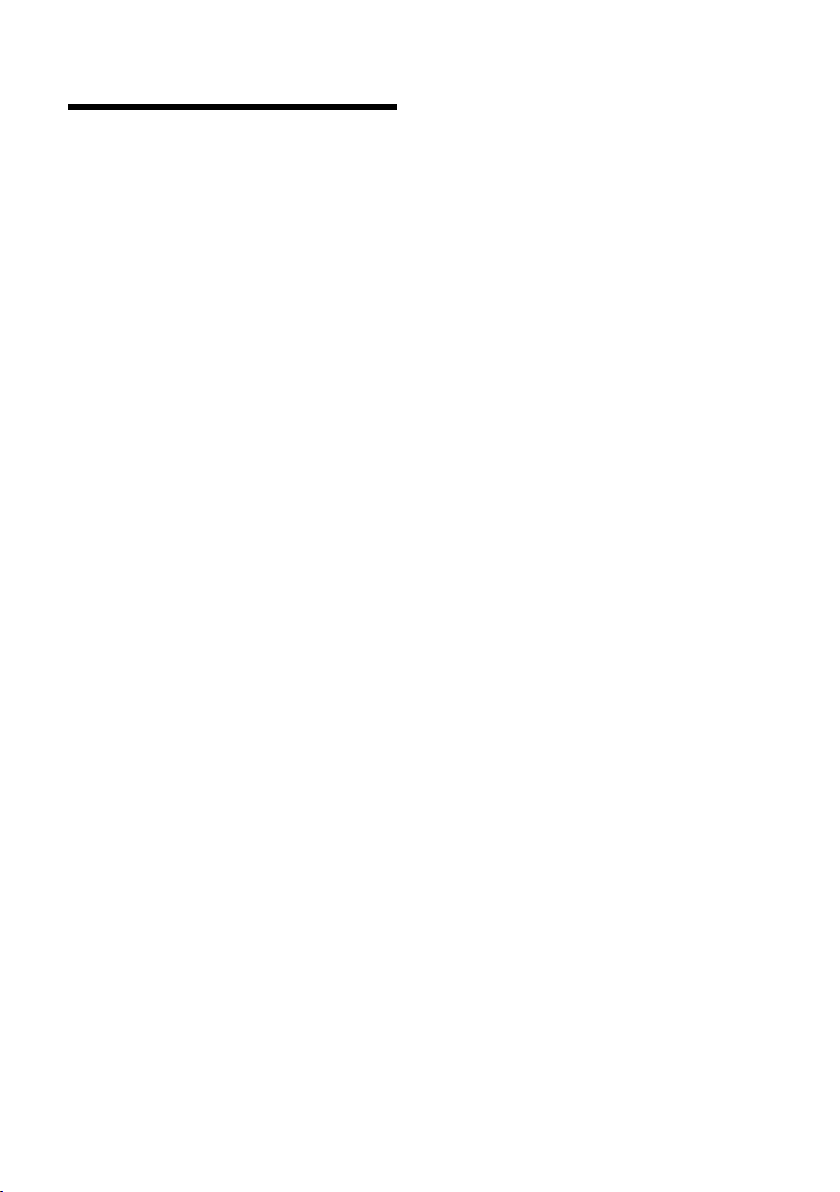
Stichwortverzeichnis
Stichwortverzeichnis
A
Abheben-Taste. . . . . . . . . . . . . . . . . . . . . . 1, 24
Akku
Anzeige
einlegen
empfohlene Akkus
laden
Symbol
Ton
Ändern
Display-Sprache
Freisprechlautstärke
Hörerlautstärke
Klingelton
Zielrufnummer
Anmelden (Mobilteil)
Anruf
annehmen
annehmen (Bluetooth)
Anrufen
extern
intern
Anrufliste
Anzeige
Netz-Anrufbeantworter Meldung
nicht angenommene
Speicherplatz (Media-Pool)
Speicherplatz (Telefonb./Call-by-Call)
Auflegen-Taste
Aufmerksamkeitston
Aufstellen, Basis
Ausschalten
Babyalarm
Hinweistöne
Mobilteil
Rufannahme
Tastensperre
Termin
Automatische Rufannahme
. . . . . . . . . . . . . . . . . . . . . . . . . . . 1, 2
. . . . . . . . . . . . . . . . . . . . . . . . . . . . .8
. . . . . . . . . . . . . . . . . . 50
. . . . . . . . . . . . . . . . . . . . . . . . . . 1, 2, 11
. . . . . . . . . . . . . . . . . . . . . . . . . 1, 2, 14
. . . . . . . . . . . . . . . . . . . . . . . . . . . . . . . . 45
. . . . . . . . . . . . . . . . . . . . 41
. . . . . . . . . . . . . . . . . 42
. . . . . . . . . . . . . . . . . . . . . 42
. . . . . . . . . . . . . . . . . . . . . . . . . . 43
. . . . . . . . . . . . . . . . . . . . . 38
. . . . . . . . . . . . . . . . . . 10
. . . . . . . . . . . . . . . . . . . . . . . . . 24
. . . . . . . . . . . . . . 24
. . . . . . . . . . . . . . . . . . . . . . . . . . . . . . 24
. . . . . . . . . . . . . . . . . . . . . . . . . . . . . . 25
. . . . . . . . . . . . . . . . . . . . . . . . . . . . . 31
. . . . . 33
Termine/Jahrestage
. . . . . . . . . . . . . 36
. . . . . . . . . . 44
. 28
. . . . . . . . . . . . . . . . . . . . . . 1, 24
. . . . . . . . . . . . . . . . . . 44
. . . . . . . . . . . . . . . . . . . . . . . . .7
. . . . . . . . . . . . . . . . . . . . . . . . . . 38
. . . . . . . . . . . . . . . . . . . . . . . . 45
. . . . . . . . . . . . . . . . . . . . . . . . . . . 19
. . . . . . . . . . . . . . . . . . . . . . . . 42
. . . . . . . . . . . . . . . . . . . . . . . . 19
. . . . . . . . . . . . . . . . . . . . . . . . . . . . . 34
. . . . . . . . . 24, 42
B
Babyalarm. . . . . . . . . . . . . . . . . . . . . . . . . . . . 37
Basis aufstellen
Beenden, Gespräch
Bestätigungston
Betriebszeit des Mobilteils
im Babyalarm-Modus
Bild
. . . . . . . . . . . . . . . . . . . . . . . . . . . . . 27, 44
CLIP
löschen
umbenennen
Bluetooth
aktivieren
Anruf annehmen
eigene Vorwahlnummer einstellen
Geräte abmelden
Geräte anmelden
Gerätenamen ändern
Liste bekannter Geräte
Telefonbuch übertragen (vCard)
. . . . . . . . . . . . . . . . . . . . . . . . .7
. . . . . . . . . . . . . . . . . . . . 24
. . . . . . . . . . . . . . . . . . . . . . 45
. . . . . . . . . . . . . . . . 37
. . . . . . . . . . . . . . . . . . . . . . . . . . . . 44
. . . . . . . . . . . . . . . . . . . . . . . 44
. . . . . . . . . . . . . . . . . . . . . . . . . . 39
. . . . . . . . . . . . . . . . . . . . 24
. . . 45
. . . . . . . . . . . . . . . . . . . 40
. . . . . . . . . . . . . . . . . . . 39
. . . . . . . . . . . . . . . . 40
. . . . . . . . . . . . . . 39
. . . . . . 29
C
Call-by-Call . . . . . . . . . . . . . . . . . . . . . . . . . . . 26
Call-by-Call-Listen-Taste
Call-by-Call-Nummern
CLIP-Bild
Customer Care
. . . . . . . . . . . . . . . . . . . . . . . . . . 27, 44
. . . . . . . . . . . . . . . . . . . . . . . . 46
. . . . . . . . . . . . . . . . .1
. . . . . . . . . . . . . . 26, 28
D
Datum einstellen. . . . . . . . . . . . . . . . . . . 12, 23
Display
Beleuchtung
Display-Sprache ändern
im Ruhezustand
Screensaver
Display-Tasten
belegen
. . . . . . . . . . . . . . . . . . . . . . . . 42
. . . . . . . . . . . . . 41
. . . . . . . . . . . . . . . . . . . . 18
. . . . . . . . . . . . . . . . . . . . . . . . 41
. . . . . . . . . . . . . . . . . . . . . . 1, 17
. . . . . . . . . . . . . . . . . . . . . . . . . . . . 40
E
ECO DECT . . . . . . . . . . . . . . . . . . . . . . . . . . . . 34
Ein-/Aus-Taste
Einschalten
Babyalarm
Hinweistöne
Mobilteil
Rufannahme
Tastensperre
Termin
. . . . . . . . . . . . . . . . . . . . . . . . . . .1
. . . . . . . . . . . . . . . . . . . . . . . . . . 37
. . . . . . . . . . . . . . . . . . . . . . . . 45
. . . . . . . . . . . . . . . . . . . . . . . . . . . 19
. . . . . . . . . . . . . . . . . . . . . . . . 42
. . . . . . . . . . . . . . . . . . . . . . . . 19
. . . . . . . . . . . . . . . . . . . . . . . . . . . . . 34
54

Stichwortverzeichnis
Einstellen
Screensaver
Eintrag
aus Telefonb. auswählen
E-Mail-Adresse
aus dem Telefonbuch übernehmen
Empfindlichkeit (Babyalarm)
Entgangener Anruf
Entsorgung
Erinnerungsruf
Ersatzteile
. . . . . . . . . . . . . . . . . . . . . . . . 41
. . . . . . . . . . . . . 27
. . . 29
. . . . . . . . . . . 37
. . . . . . . . . . . . . . . . . . . . 31
. . . . . . . . . . . . . . . . . . . . . . . . . . . 49
. . . . . . . . . . . . . . . . . . . . . . . . 30
. . . . . . . . . . . . . . . . . . . . . . . . . . . . 53
F
Falscheingaben (Korrektur) . . . . . . . . . . . . 17
Fehlerbehebung allg.
Fehler ton
Firmware Update
Fragen und Antworten
Freisprechen
. . . . . . . . . . . . . . . . . . . . . . . . . . . . . 45
. . . . . . . . . . . . . . . . . . . . . . . . . . 25
. . . . . . . . . . . . . . . . . . . . . . . . . . . . . . . . .1
Tas te
. . . . . . . . . . . . . . . . . . 47
. . . . . . . . . . . . . . . . . . . . . . 52
. . . . . . . . . . . . . . . . 47
G
Garantie-Urkunde . . . . . . . . . . . . . . . . . . . . . 48
Geburtstag s. Jahrestag
Gerät anmelden (Bluetooth)
Geräte abmelden (Bluetooth)
Gerätenamen ändern (Bluetooth)
Gespräch
beenden
Dauer
extern
intern
. . . . . . . . . . . . . . . . . . . . . . . . . . . 24
. . . . . . . . . . . . . . . . . . . . . . . . . . . . . . 24
. . . . . . . . . . . . . . . . . . . . . . . . . . . . . . 24
. . . . . . . . . . . . . . . . . . . . . . . . . . . . . . 25
. . . . . . . . . . . . 39
. . . . . . . . . . 40
. . . . . . . 40
H
Headset anschließen . . . . . . . . . . . . . . . . . . 38
. . . . . . . . . . . . . . . . . . . . . . . . . . . . . . 46, 47
Hilfe
Hinweistöne
Hörerbetrieb
Hörerlautstärke
Hörgeräte
. . . . . . . . . . . . . . . . . . . . . . . . . . 45
. . . . . . . . . . . . . . . . . . . . . . . . . . 25
. . . . . . . . . . . . . . . . . . . . . . . 42
. . . . . . . . . . . . . . . . . . . . . . . . . . . . . .5
I
In Betrieb nehmen
Mobilteil
Intern telefonieren
Internes Gespräch
. . . . . . . . . . . . . . . . . . . . . . . . . . . . .8
. . . . . . . . . . . . . . . . . . . . 25
. . . . . . . . . . . . . . . . . . . . . 25
J
Jahrestag. . . . . . . . . . . . . . . . . . . . . . . . . . . . . 30
ausschalten
im Telefonbuch speichern
nicht annehmen
. . . . . . . . . . . . . . . . . . . . . . . . 30
. . . . . . . . . . . 30
. . . . . . . . . . . . . . . . . . . . 36
K
Kalender . . . . . . . . . . . . . . . . . . . . . . . . . . . . . 34
Kleinteile
Klingelton
Korrektur von Falscheingaben
Kundenservice
Kurzwahl
. . . . . . . . . . . . . . . . . . . . . . . . . . . . . 53
. . . . . . . . . . . . . . . . . . . . . . . . . . . . . 43
ändern
Lautstärke einstellen
. . . . . . . . . . . . . . . . 43
. . . . . . . . . . . . . . . . . . . . . . . . 46
. . . . . . . . . . . . . . . . . . . . . . . . . . 26, 40
. . . . . . . . . . 17
L
Ladezustandsanzeige . . . . . . . . . . . . . . . . 1, 2
Lautstärke
einstellen
Freisprechlautstärke Mobilteil
Hörer
Hörerlautstärke
Klingelton
Lautsprecher
Liste
Anrufliste
Bekannte Geräte (Bluetooth)
Call-by-Call-Liste
entgangene Anrufe
Mobilteile
SMS-Liste
Löschen
Zeichen
Lösch-Taste
. . . . . . . . . . . . . . . . . . . . . . . . . . . 43
. . . . . . . . 42
. . . . . . . . . . . . . . . . . . . . . . . . . . . . . . 42
. . . . . . . . . . . . . . . . . . . . . 42
. . . . . . . . . . . . . . . . . . . . . . . . . . 43
. . . . . . . . . . . . . . . . . . . . . . . 42
. . . . . . . . . . . . . . . . . . . . . . . . . . . . . . . . . 26
. . . . . . . . . . . . . . . . . . . . . . . . . . . 31
. . . . . . . . . 39
. . . . . . . . . . . . . . . . . . . . 26
. . . . . . . . . . . . . . . . . 31
. . . . . . . . . . . . . . . . . . . . . . . . . . 16
. . . . . . . . . . . . . . . . . . . . . . . . . . . 32
. . . . . . . . . . . . . . . . . . . . . . . . . . . . 17
. . . . . . . . . . . . . . . . . . . . . . . . . . . 17
M
Manuelle Wahlwiederholung. . . . . . . . . . . 30
Media-Pool
Medizinische Geräte
Meldung des Netz-Anrufb. ansehen
Menü
Endeton
Führung
öffnen
Übersicht
. . . . . . . . . . . . . . . . . . . . . . . . . . . 44
. . . . . . . . . . . . . . . . . . . . .5
. . . . 33
. . . . . . . . . . . . . . . . . . . . . . . . . . . . 45
. . . . . . . . . . . . . . . . . . . . . . . . . . . . 18
. . . . . . . . . . . . . . . . . . . . . . . . . . . . . 16
. . . . . . . . . . . . . . . . . . . . . . . . . . . 22
55

Stichwortverzeichnis
Mikrofon . . . . . . . . . . . . . . . . . . . . . . . . . . . . . . .1
Mobilteil
anmelden
Babyalarm nutzen
Display-Beleuchtung
Display-Sprache
ein-/ausschalten
einstellen
Freisprechlautstärke
Hinweistöne
Hörerlautstärke
in Betrieb nehmen
in Lieferzustand zurücksetzen
Kontakt mit Flüssigkeit
Liste
Ruhezustand
Screensaver
stumm schalten
. . . . . . . . . . . . . . . . . . . . . . . . . . 10
. . . . . . . . . . . . . . . . . . . 37
. . . . . . . . . . . . . . . . 42
. . . . . . . . . . . . . . . . . . . . 41
. . . . . . . . . . . . . . . . . . . . 19
. . . . . . . . . . . . . . . . . . . . . . . . . . . 40
. . . . . . . . . . . . . . . . . 42
. . . . . . . . . . . . . . . . . . . . . . . . 45
. . . . . . . . . . . . . . . . . . . . . 42
. . . . . . . . . . . . . . . . . . . .8
. . . . . . . . 45
. . . . . . . . . . . . . . 50
. . . . . . . . . . . . . . . . . . . . . . . . . . . . . . . 16
. . . . . . . . . . . . . . . . . . . . . . . 18
. . . . . . . . . . . . . . . . . . . . . . . . 41
. . . . . . . . . . . . . . . . . . . . . 25
N
Nachrichten-Taste . . . . . . . . . . . . . . . . . . . . . . .1
Listen aufrufen
Netz-Anrufbeantworter
Nicht angenommen
Jahrestag
Termin
Nummer
als Ziel bei Babyalarm
aus dem Telefonbuch übernehmen
Eingabe mit Telefonbuch
im Telefonbuch speichern
ins Telefonbuch übernehmen
. . . . . . . . . . . . . . . . . . . . . . 32
. . . . . . . . . . . . . . . . 33
. . . . . . . . . . . . . . . . . . . . . . . . . . . 36
. . . . . . . . . . . . . . . . . . . . . . . . . . . . . 36
. . . . . . . . . . . . . . . 37
. . . 29
. . . . . . . . . . . . 29
. . . . . . . . . . . 26
. . . . . . . . 29
P
PC Interface . . . . . . . . . . . . . . . . . . . . . . . . . . 52
Pflege des Telefons
. . . . . . . . . . . . . . . . . . . . 50
Q
Quittungstöne . . . . . . . . . . . . . . . . . . . . . . . . 45
R
Raute-Taste. . . . . . . . . . . . . . . . . . . . . . . . . 1, 19
Reichweite
Reihenfolge im Telefonbuch
R-Taste
Rufannahme
Ruhezustand (Display)
Ruhezustand, zurückkehren in den
. . . . . . . . . . . . . . . . . . . . . . . . . . . . . .7
. . . . . . . . . . . 27
. . . . . . . . . . . . . . . . . . . . . . . . . . . . . . . . .1
. . . . . . . . . . . . . . . . . . . . . . . . . . 42
. . . . . . . . . . . . . . . . . 18
. . . . . 18
S
Sammelruf . . . . . . . . . . . . . . . . . . . . . . . . . . . 25
Schlummermodus
Schnellwahl
Netz-Anrufbeantworter
Screensaver
Senden
Telefonbucheintrag an Mobilteil
Shortcut
Signalton s. Hinweistöne
SMS schreiben (basisabhängig)
SMS-Liste
Sound s. Klingelton
Speicherplatz
Sperre
Sprache, Display
Steckernetzgerät
Stern-Taste
Steuer-Taste
Stumm schalten des Mobilteils
Suchen im Telefonbuch
Symbol
. . . . . . . . . . . . . . . . . . . . . . . . . . . . . . 22
. . . . . . . . . . . . . . . . . . . . . . . . . . . . . 32
Media-Pool
Telefonb./Call-by-Call
Tastensperre ein-/ausschalten
. . . . . . . . . . . . . . . . . . . . . . . . . . . . . . . 14
Akku
bei neuen Nachrichten
. . . . . . . . . . . . . . . . . . . . . . . . . . . . . 17
Display
Klingelton
Tastensperre
. . . . . . . . . . . . . . . . . . . . . . . . . . . . . 36
Wecker
. . . . . . . . . . . . . . . . . . . . 36
. . . . . . . . . . . . . . 33
. . . . . . . . . . . . . . . . . . . . . . . . . . 41
. . . . . . 29
. . . . . . . . . 51
. . . . . . . . . . . . . . . . . . . . . . . . . 44
. . . . . . . . . . . . . . . . 28
. . . . . . . . 19
. . . . . . . . . . . . . . . . . . . . . . 41
. . . . . . . . . . . . . . . . . . . . . . . .5
. . . . . . . . . . . . . . . . . . . . . . . . . . . . .1
. . . . . . . . . . . . . . . . . . . . . . . . 1, 16
. . . . . . . . . 25
. . . . . . . . . . . . . . . . 27
. . . . . . . . . . . . . . 32
. . . . . . . . . . . . . . . . . . . . . . . . . . 43
. . . . . . . . . . . . . . . . . . . . . . . . 19
T
Taste 1 (Schnellwahl) . . . . . . . . . . . . . . . . . . . .1
Taste bele gen
Tas te n
Abheben-Taste
Auflegen-Taste
Call-by-Call-Liste
Display-Tasten
Ein-/Aus-Taste
Freisprechen-Taste
Kurzwahl
Lösch-Taste
Nachrichten-Taste
Raute-Taste
R-Taste
Schnellwahl
Stern-Taste
Steuer-Taste
. . . . . . . . . . . . . . . . . . . . . . . . . 40
. . . . . . . . . . . . . . . . . . . . 1, 24
. . . . . . . . . . . . . . . . . . . . 1, 24
. . . . . . . . . . . . . . . . . . . . . .1
. . . . . . . . . . . . . . . . . . . . 1, 17
. . . . . . . . . . . . . . . . . . . . . . . .1
. . . . . . . . . . . . . . . . . . . .1
. . . . . . . . . . . . . . . . . . . . . . . . . . . 28
. . . . . . . . . . . . . . . . . . . . . . . . . 17
. . . . . . . . . . . . . . . . . . . . .1
. . . . . . . . . . . . . . . . . . . . . . . 1, 19
. . . . . . . . . . . . . . . . . . . . . . . . . . . . . . .1
. . . . . . . . . . . . . . . . . . . . . . . . . .1
. . . . . . . . . . . . . . . . . . . . . . . . . . .1
. . . . . . . . . . . . . . . . . . . . . . 1, 16
56

Stichwortverzeichnis
Tastensperre. . . . . . . . . . . . . . . . . . . . . . . . . . 19
Technische Daten
Tel ef on bu ch
bei Nummerneingabe nutzen
Eintrag speichern
Eintrag/Liste senden an Mobilteil
Einträge verwalten
Jahrestag speichern
Nummer aus Text übernehmen
. . . . . . . . . . . . . . . . . . . . . . . . . . . . . 16
öffnen
Reihenfolge der Einträge
vCard übertragen (Bluetooth)
Telefonieren
Anruf annehmen
. . . . . . . . . . . . . . . . . . . . . . . . . . . . . . 24
extern
. . . . . . . . . . . . . . . . . . . . . . . . . . . . . . 25
intern
. . . . . . . . . . . . . . . . . . . . . . . . . . . . . . . 34
Termin
Termin/Jahrestag
nicht angenommenen anzeigen. . . . . . 36
Termine
aktivieren/deaktivieren
löschen
verwalten
Text schreiben und bearbeiten
. . . . . . . . . . . . . . . . . . . . . 50
. . . . . . . . . . . . . . . . . . . . . . . . . . 26
. . . . . . . . 29
. . . . . . . . . . . . . . . . . . . 26
. . . . . 29
. . . . . . . . . . . . . . . . . . 27
. . . . . . . . . . . . . . . . . 30
. . . . . . 29
. . . . . . . . . . . . 27
. . . . . . . . 29
. . . . . . . . . . . . . . . . . . . . 24
. . . . . . . . . . . . . . 35
. . . . . . . . . . . . . . . . . . . . . . . . . . . . 35
. . . . . . . . . . . . . . . . . . . . . . . . . . 35
. . . . . . . . . 51
U
Uhrzeit einstellen . . . . . . . . . . . . . . . . . . 12, 23
Umwelt
Update
USB Anschluss
. . . . . . . . . . . . . . . . . . . . . . . . . . . . . . 49
. . . . . . . . . . . . . . . . . . . . . . . . . . . . . . . 52
. . . . . . . . . . . . . . . . . . . . . . . . 14
V
Verpackungsinhalt . . . . . . . . . . . . . . . . . . . . . .6
VIP (Telefonbuch-Eintrag)
Vorwahlnummer
eigene Vorwahl einstellen
. . . . . . . . . . . . . . 27
. . . . . . . . . . . 45
W
Wählen
Call-by-Call-Liste
Kurzwahl
mit Kurzwahl
Tel ef on bu ch
Wahlwiederholung
Warnton s. Hinweistöne
. . . . . . . . . . . . . . . . . . . . . . . . . . . . . . . 36
Wecker
. . . . . . . . . . . . . . . . . . . . 27
. . . . . . . . . . . . . . . . . . . . . . . . . . . 40
. . . . . . . . . . . . . . . . . . . . . . . 28
. . . . . . . . . . . . . . . . . . . . . . . . 27
. . . . . . . . . . . . . . . . . . . . 30
Z
Zeichensatz. . . . . . . . . . . . . . . . . . . . . . . . . . . 51
Zielrufnummer (Babyalarm)
Ziffern-Taste belegen
Zubehör
Zulassung
. . . . . . . . . . . . . . . . . . . . . . . . . . . . . . 53
. . . . . . . . . . . . . . . . . . . . . . . . . . . . 47
. . . . . . . . . . . . 37
. . . . . . . . . . . . . . . . . . 40
57

